Page 1
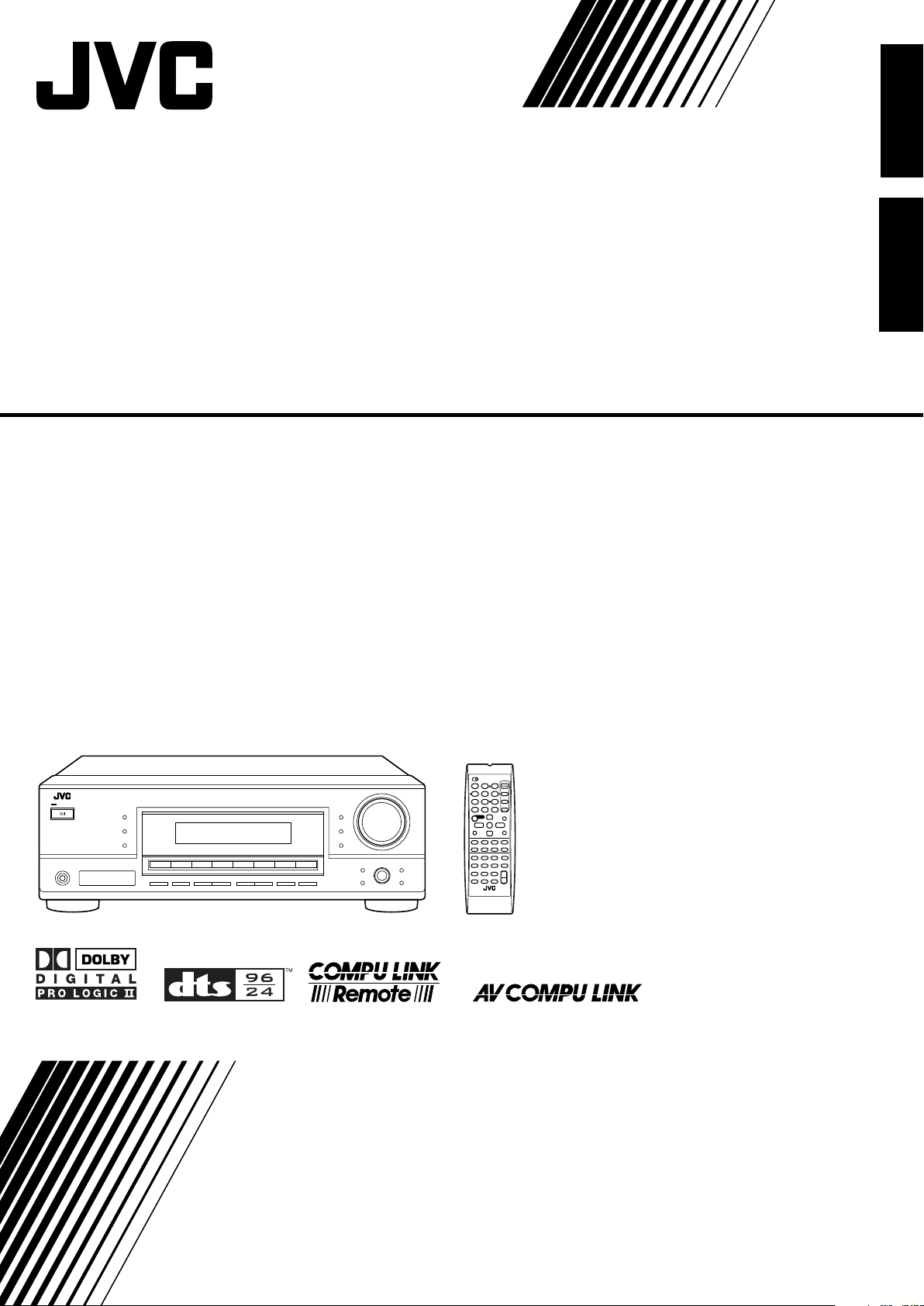
AUDIO/VIDEO CONTROL RECEIVER
RECEPTEUR DE COMMANDE AUDIO/VIDEO
RX-6040B/RX-6042S
RX-5040B/RX-5042S/RX-5045B
English
Français
TA/NEWS/INFO
DISPLAY MODE
INSTRUCTIONS
MANUEL D’INSTRUCTIONS
LVT1140-002A
[C]
Page 2
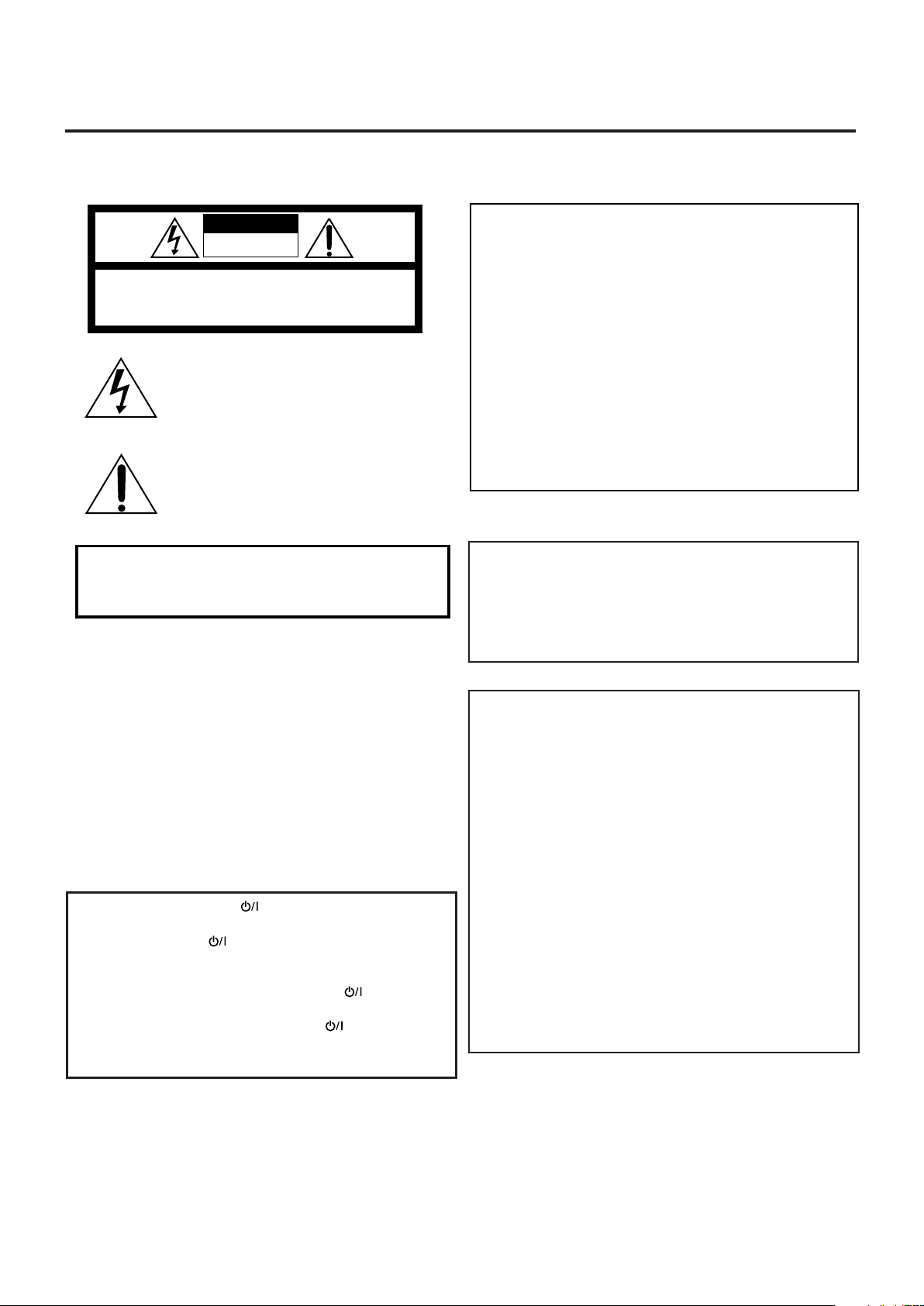
Warnings, Cautions and Others/
CAUTION: TO REDUCE THE RISK OF ELECTRIC SHOCK.
DO NOT REMOVE COVER (OR BACK)
NO USER SERVICEABLE PARTS INSIDE.
REFER SERVICING TO QUALIFIED SERVICE PERSONNEL.
RISK OF ELECTRIC SHOCK
DO NOT OPEN
The lightning flash with arrowhead symbol,
within an equilateral triangle is intended to
alert the user to the presence of uninsulated
"dangerous voltage" within the product’s
enclosure that may be of sufficient
magnitude to constitute a risk of electric
shock to persons.
The exclamation point within an equilateral
triangle is intended to alert the user to the
presence of important operating and
maintenance (servicing) instructions in the
literature accompanying the appliance.
CAUTION
CAUTION: TO PREVENT ELECTRIC SHOCK, MATCH WIDE
BLADE OF PLUG TO WIDE SLOT, FULLY INSERT.
ATTENTION: POUR EVITER LES CHOCS ELECTRIQUES,
INTRODUIRE LA LAME LA PLUS LARGE DE LA FICHE DANS LA
BORNE CORRESPONDANTE DE LA PRISE ET POUSSER
JUSQUAU FOND.
For U.S.A
This equipment has been tested and found to comply with the limits
for a Class B digital device, pursuant to part 15 of the FCC Rules.
These limits are designed to provide reasonable protection against
harmful interference in a residential installation.
This equipment generates, uses and can radiate radio frequency
energy and, if not installed and used in accordance with the
instructions, may cause harmful interference to radio
communications. However, there is no guarantee that interference
will not occur in a particular installation. If this equipment does cause
harmful interference to radio or television reception, which can be
determined by turning the equipment off and on, the user is
encouraged to try to correct the interference by one or more of the
following measures:
Reorient or relocate the receiving antenna.
Increase the separation between the equipment and receiver.
Connect the equipment into an outlet on a circuit different from that
to which the receiver is connected.
Consult the dealer or an experienced radio/TV technician for help.
WARNING: TO REDUCE THE RISK OF FIRE
OR ELECTRIC SHOCK, DO NOT EXPOSE
THIS APPLIANCE TO RAIN OR MOISTURE.
Mises en garde, précautions et indications diverses
CAUTION
To reduce the risk of electrical shocks, fire, etc.:
1. Do not remove screws, covers or cabinet.
2. Do not expose this appliance to rain or moisture.
ATTENTION
Afin d’éviter tout risque d’électrocution, d’incendie, etc.:
1. Ne pas enlever les vis ni les panneaux et ne pas ouvrir
le coffret de l’appareil.
2. Ne pas exposer l’appareil à la pluie ni à l’humidité.
Caution––STANDBY/ON button!
Disconnect the mains plug to shut the power off completely.
The STANDBY/ON
button in any position does not
disconnect the mains line. The power can be remote controlled.
Attention––Commutateur STANDBY/ON
Déconnecter la fiche de secteur pour couper complètement le
courant. Le commutateur STANDBY/ON
complètement la ligne de secteur, quelle que soit sa position.
Le courant peut être télécommandé.
G-1
!
ne coupe jamais
Note to CATV system installer:
This reminder is provided to call the CATV system installer’s
attention to Section 820-40 of the NEC which provides
guidelines for proper grounding and, in particular, specifies
that the cable ground shall be connected to the grounding
system of the building, as close to the point of cable entry as
practical.
For Canada/pour le Canada
THIS DIGITAL APPARATUS DOES NOT EXCEED THE
CLASS B LIMITS FOR RADIO NOISE EMISSIONS FROM
DIGITAL APPARATUS AS SET OUT IN THE INTERFERENCE-CAUSING EQUIPMENT STANDARD ENTITLED
“DIGITAL APPARATUS,” ICES-003 OF THE DEPARTMENT
OF COMMUNICATIONS.
CET APPAREIL NUMERIQUE RESPECTE LES LIMITES
DE BRUITS RADIOELECTRIQUES APPLICABLES AUX
APPAREILS NUMERIQUES DE CLASSE B PRESCRITES
DANS LA NORME SUR LE MATERIEL BROUILLEUR;
“APPAREILS NUMERIQUES”, NMB-003 EDICTEE PAR LE
MINISTRE DES COMMUNICATIONS.
Page 3
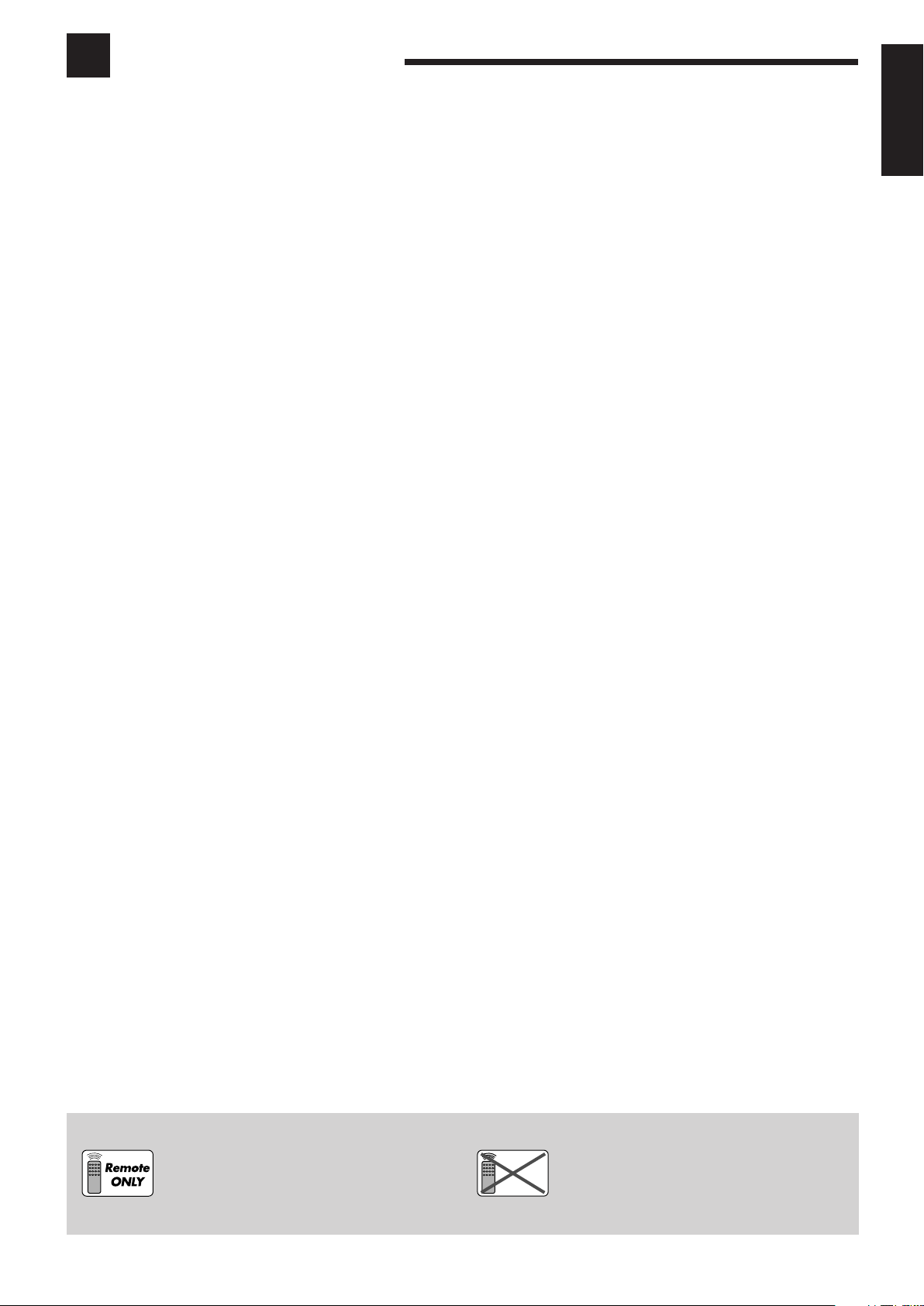
Table of Contents
Remote
NOT
Parts Identification ...................................... 2
Getting Started ........................................... 5
Before Installation ...................................................................... 5
Checking the Supplied Accessories ........................................... 5
Putting Batteries in the Remote Control .................................... 5
Connecting the FM and AM Antennas ....................................... 5
Connecting the Speakers and Subwoofer ................................... 6
Connecting Audio/Video Components ....................................... 7
7 Analog Connections ............................................................... 7
7 Digital Connections .............................................................. 10
Connecting the Power Cord ..................................................... 10
Basic Operations ....................................... 11
Daily Operational Procedure .................................................... 11
Turning On the Power .............................................................. 11
Selecting the Source to Play ..................................................... 11
Adjusting the Volume ............................................................... 12
Turning On and Off the Subwoofer Sound .............................. 13
Selecting the Analog or Digital Input Mode ............................ 13
Changing the Display Brightness ............................................. 14
Attenuating the Input Signal .................................................... 14
Changing the Source Name ...................................................... 14
Reinforcing the Bass ................................................................ 15
Muting the Sound ..................................................................... 15
Using the Sleep Timer .............................................................. 15
Receiving Radio Broadcasts ........................ 16
Tuning in to Stations Manually ................................................ 16
Using Preset Tuning ................................................................. 16
Selecting the FM Reception Mode ........................................... 17
Adjusting Sound ........................................ 23
Basic Adjustment Items ............................................................ 23
Basic Procedure ........................................................................ 23
7 Adjusting the Equalization Patterns ..................................... 24
7 Adjusting the Speaker Output Levels ................................... 24
7 Adjusting the Sound Parameters for the Surround
and DSP Modes .................................................................... 24
Using the Surround Modes ..........................
Reproducing Theater Ambience ................................................ 25
Introducing the Surround Modes ............................................. 25
Activating the Surround Modes ............................................... 27
25
Using the DSP Modes ................................ 28
Reproducing the Sound Field ................................................... 28
Introducing the DSP Modes ..................................................... 28
Activating the DSP Modes ....................................................... 29
COMPU LINK Remote Control System ......... 30
AV COMPU LINK Remote Control System .... 31
Operating JVC’s Audio/Video Components ... 33
Operating Audio Components .................................................. 33
Operating Video Components .................................................. 34
Operating Other Manufacturers’ Video
Equipment ............................................ 35
Troubleshooting ......................................... 37
Specifications............................................ 38
English
Basic Settings ........................................... 18
Quick Speaker Setup ................................................................ 18
Basic Setting Items ................................................................... 19
Basic Procedure ........................................................................ 19
7 Setting the Speakers ............................................................. 20
7 Setting the Speaker Distance ................................................ 20
7 Setting the Bass Sounds ....................................................... 20
7 Selecting the Main or Sub Channel ...................................... 21
7 Setting for Easy and Effective Surround Operations............ 21
7 Setting the Digital Input Terminals ...................................... 22
7 Setting the Component Video Input ..................................... 22
This mark indicates that ONLY the remote control
CAN be used for the operation explained.
This mark indicates that the remote control
CANNOT be used for the operation explained.
Use the buttons and controls on the front panel.
1
Page 4
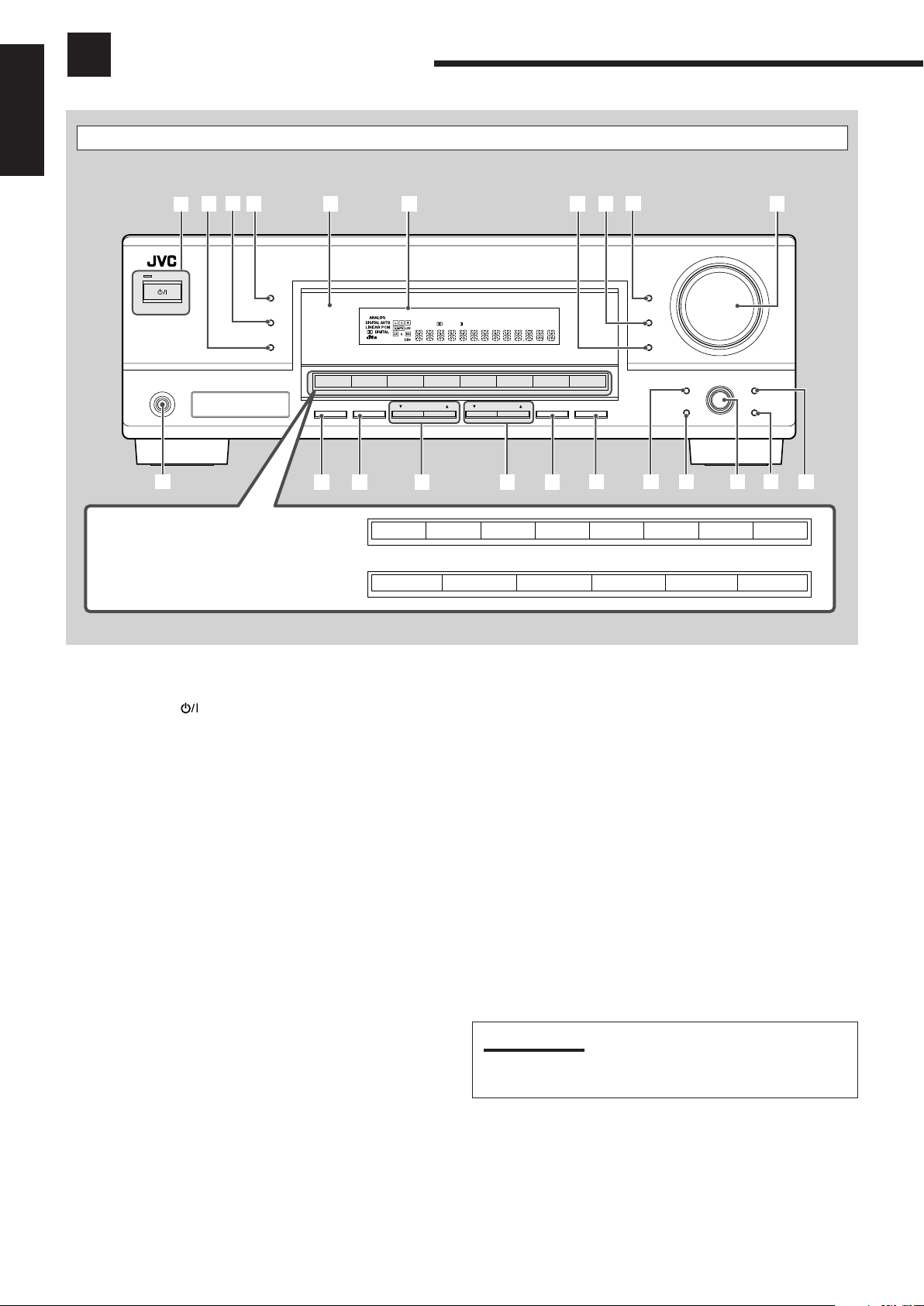
Parts Identification
DIGITAL
PRO LOGIC
STANDBY
STANDBY/ON
PHONES
SURROUND
DSP
SPEAKERS
ON/OFF
SUBWOOFER OUT FM MODE MEMORY
ON/OFF
FM/AM TUNING
SURROUND/DSP
OFF
DIMMER
MASTER VOLUME
INPUT DIGITAL
RX–6030V
AUDIO/VIDEO CONTROL RECEIVER
SETTING
MULTI JOG
PUSH SET
QUICK SPEAKER
SETUP
ADJUST
EXIT
INPUT ANALOG
INPUT ATT
FM/AM PRESET
3D - PHONIC
DUAL
MONO
H.PHONESBDSP
DIGITAL EQ
BASS BOOST
INPUT ATT
VOLUME
PROLOGIC
VIRTUAL SB
TUNED
STEREO
AUTO MUTING
SLEEP
96/24
1
2
3
4
5
q
w
e
y
u
io
as
RX-6040B/RX-6042S
RX-5040B/RX-5042S/RX-5045B
r
t
DVD MULTI DVD
DVD
VCR
VCR
CD
CD
FM
FM/AM
AMTAPE/CDR
TAPE/CDR
TV SOUND
TV SOUND
SOURCE NAME
6
7
8
9
p
SOURCE NAME
;
d
English
Front Panel
See pages in parentheses for details.
1 STANDBY/ON
button and STANDBY lamp (11)
2 SURROUND/DSP OFF button (27, 29)
3 DSP button (28, 29)
4 SURROUND button (27)
5 Remote sensor
6 Display (For details, see “Display” on the next page.)
7 INPUT ANALOG button (14)
INPUT ATT button (14)
8 INPUT DIGITAL button (13)
9 DIMMER button (14)
p MASTER VOLUME control (12)
q PHONES jack (13)
w SPEAKERS ON/OFF button (13)
e SUBWOOFER OUT ON/OFF button (13)
r FM/AM TUNING 5/∞ buttons (16)
t FM/AM PRESET 5/∞ buttons (16)
y FM MODE button (17)
u MEMORY button (16)
i SETTING button (19)
o QUICK SPEAKER SETUP button (18)
; MULTI JOG (PUSH SET) dial (19, 23)
a EXIT button (19, 23)
s ADJUST button (23)
d Source selection buttons (11, 14)
• For RX-6040B/RX-6042S: DVD MULTI, DVD, VCR,
TV SOUND, CD, TAPE/CDR (SOURCE NAME), FM, AM
• For RX-5040B/RX-5042S/RX-5045B: DVD, VCR,
TV SOUND, CD, TAPE/CDR (SOURCE NAME), FM/AM
IMPORTANT:
Illustrations used in this manual are of RX-6040B/RX-6042S
unless mentioned otherwise.
2
Page 5
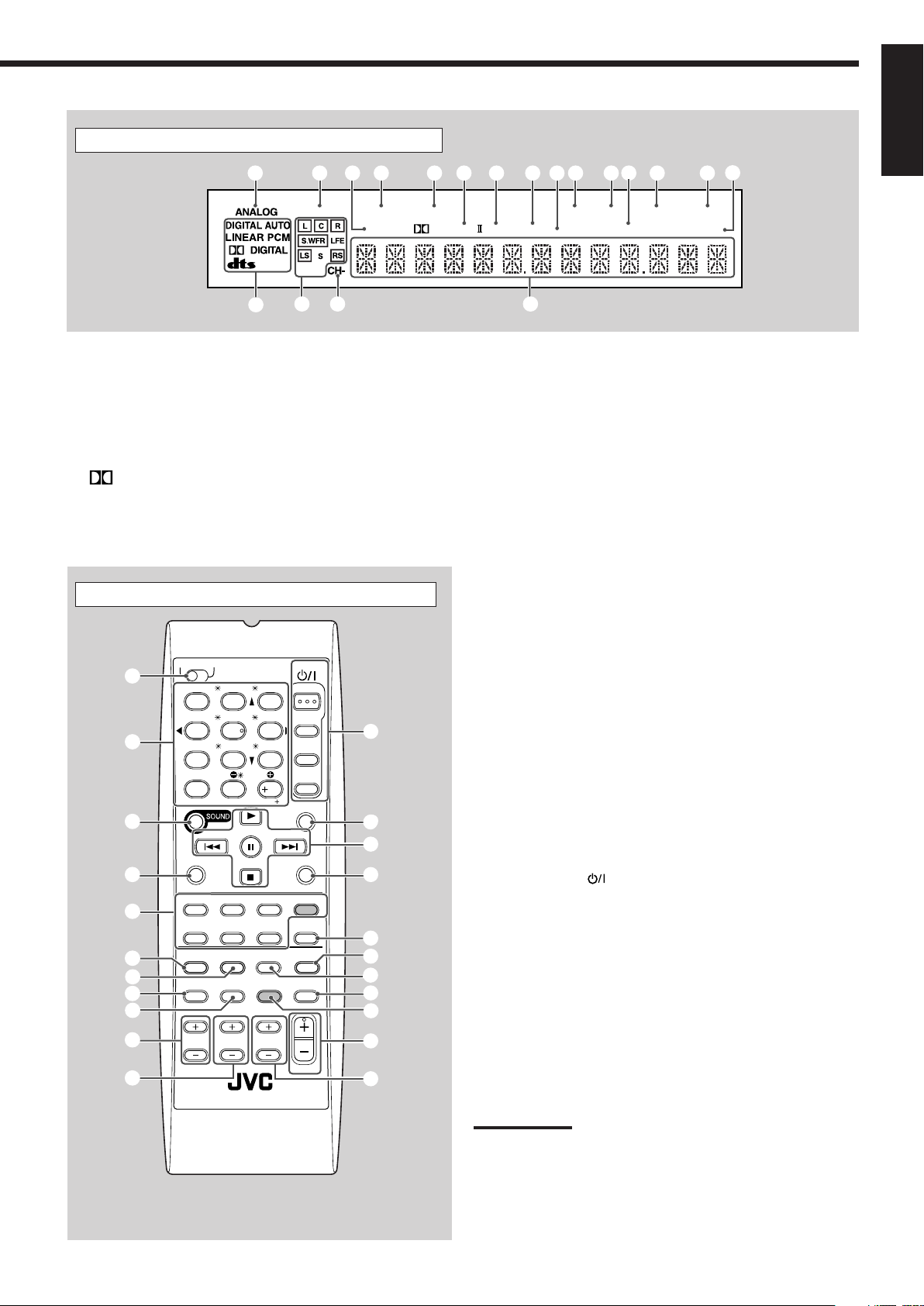
Display
3D - PHONIC
DUAL
MONO
H.PHONE
SB
DSP
DIGITAL EQ
BASS BOOST
INPUT ATT
VOLUME
PROLOGIC
VIRTUAL SB
TUNED
STEREO
AUTO MUTING
SLEEP
96/24
=
%^
@
#
1324567890-~!
$
AUDIO
TV/CATV
VCR
DVD
TEST
EFFECT
MENU
ENTER LEVEL
RETURN
SURROUND
/DSP
CD-DISC
SLEEP
REC PAUSE
FM MODE
SURROUND
DSP
DIMMER TV/VIDEO
BASSBOOST
MUTING
OFF
VCR CH
TV/CATV CH
VOLUME
SURR R
SURR L
SUBWFR
CENTER
FRONT R
FRONT L
100
1
4
7/P
10
2
5
8
0
3
6
9
10
REW
FF
TV VOLUME
STANDBY/ON
TV CATV
TA/NEWS/INFO
A/V CONTROL
RECEIVER
TAPE/CDR CD DVD DVD MULTI
FM/AM TV SOUND VCR
ANALOG
/DIGITAL
2
5
=
~
$
%
#
&
@
^
4
3
1
8
7
0
-
(
*
6
9
!
English
See pages in parentheses for details.
1 ANALOG indicator (14)
2 DUAL MONO indicator (26, 27)
3 H.PHONE indicator (13, 26, 28)
4 3D-PHONIC indicator (26, 28)
5 VIRTUAL SB indicator (22)
6 PRO LOGIC II indicator (25, 27, 28)
7 DSP indicator (28, 29)
8 DIGITAL EQ indicator (24)
9 Only for RX-6040B/RX-6042S: BASS BOOST indicator (15)
Remote Control
The buttons shaded in the illustration—DVD MULTI and
BASSBOOST—are only for RX-6040B/RX-6042S.
0 TUNED indicator (16)
- STEREO indicator (16)
= INPUT ATT indicator (14)
~ AUTO MUTING indicator (17)
! SLEEP indicator (15)
@ VOLUME indicator (11)
# Digital signal format indicators (13)
$ Speaker indicators and signal indicators (12)
% CH– indicator (16)
^ Main display
Remote Control
See pages in parentheses for details.
1 TV/CATV selector (35)
2 10 keys for selecting preset channels (17, 33)
10 keys for sound adjustment (24, 33)
10 keys for operating audio/video components (33 – 35)
3 SOUND button (24, 33)
4 REC PAUSE button (34, 36)
5 Source selection buttons (11, 12)
TAPE/CDR, CD, DVD, DVD MULTI (only for RX-6040B/
RX-6042S), FM/AM, TV SOUND, VCR
6 FM MODE button (17, 33)
7 SURROUND button (27, 33)
8 DIMMER button (14, 33)
9 TV/VIDEO button (34, 35)
0 VCR CH +/– buttons (34, 36)
- TV/CATV CH +/– buttons (34, 35)
= STANDBY/ON
AUDIO, TV/CATV, VCR, DVD
~ SLEEP button (15, 33)
! Operating buttons for audio/video components
3, 8, 7, ¢/4, FF/REW (33, 34, 36)
@ CD-DISC button (33)
# ANALOG/DIGITAL button (13, 14, 33)
$ SURROUND/DSP OFF button (27, 29, 33)
% DSP button (28, 29, 33)
^ MUTING button (15, 33)
& Only for RX-6040B/RX-6042S: BASSBOOST button (15, 33)
* VOLUME +/– button (12, 33)
( TV VOLUME +/– buttons (34, 35)
Note:
When you press the one of the audio source selection buttons—
TAPE/CDR, CD, and FM/AM—on the remote control, the receiver
automatically turns on.
buttons (11, 33 – 36)
3
Page 6
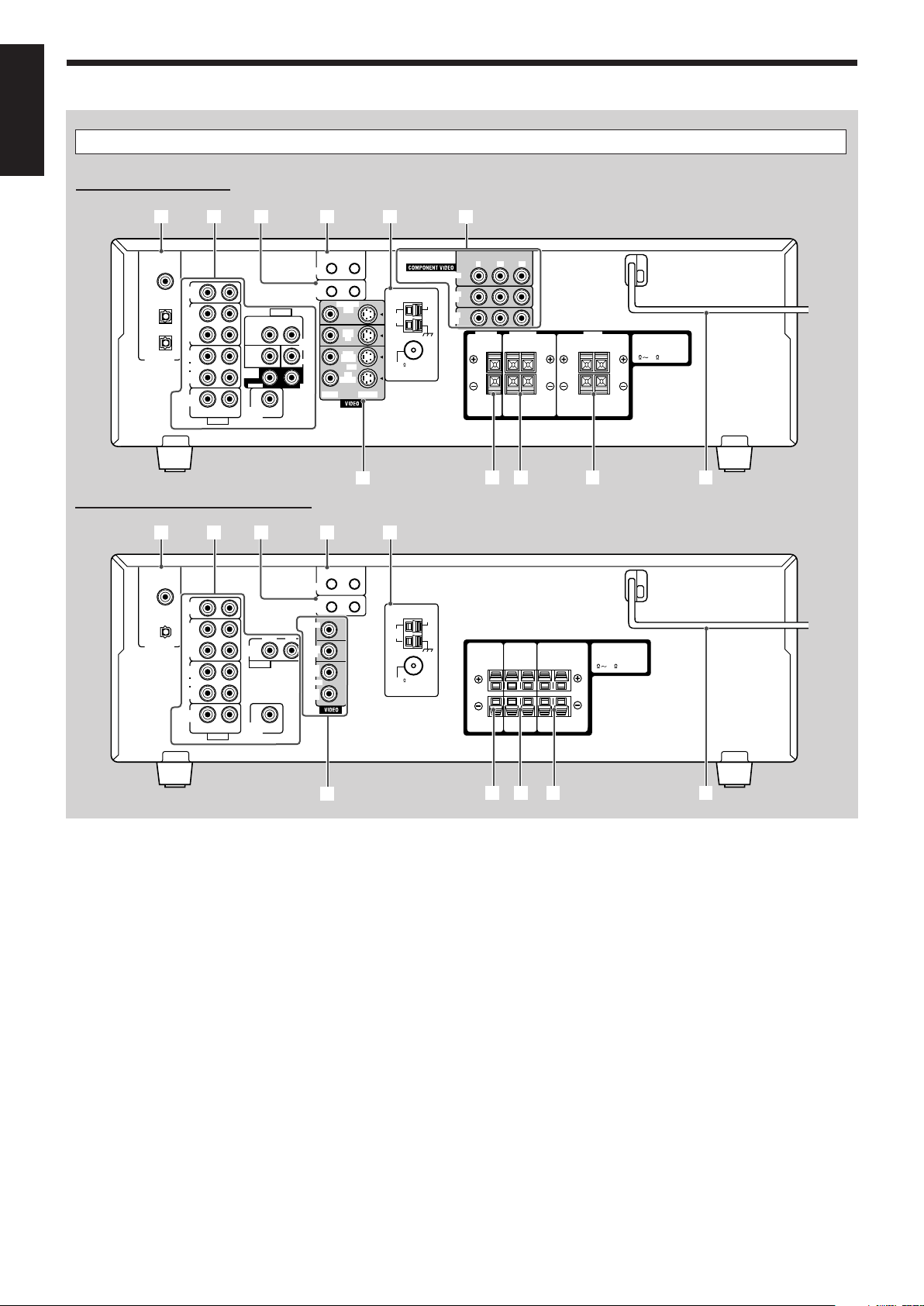
Parts Identification
CAUTION :
SPEAKER IMPEDANCE
AM
LOOP
AM
EXT
CD
IN
OUT
(REC)
IN
(PLAY)
OUT
(REC)
VCR
TV SOUND
IN
AV
COMPU LINK-
III
COMPU LINK-4
(SYNCHRO)
ANTENNA
CENTER
SPEAKER
SURROUND
SPEAKERS
RIGHT LEFT
FRONT
SPEAKERS
RIGHT LEFT
AUDIO
RIGHT LEFT
IN
(PLAY)
TAPE
/CDR
DIGITAL 1
DIGITAL 2 ( CD )
DIGITAL IN
(DVD)
DIGITAL 3 ( TV )
SUBWOOFER
OUT
RIGHT LEFT
FRONT
SUB
WOOFER
AUDIO
COAXIAL
FM 75
816
RIGHT
SURR
LEFT
MONITOR
OUT
DVD
IN
OUT
(REC)
VCR
IN
(PLAY)
VIDEO S-VIDEO
DVD
IN
VCR
IN
MONITOR OUT
DVD
IN
CENTER
YPBP
R
7
36145
q89 p
2
CAUTION :
SPEAKER IMPEDANCE
AM
LOOP
AM
EXT
CD
IN
OUT
(REC)
IN
(PLAY)
OUT
(REC)
VCR
TV SOUND
IN
AV
COMPU LINK
COMPU LINK-4
(SYNCHRO)
ANTENNA
CENTER
SPEAKER
SURROUND
SPEAKERS
RIGHT LEFT
FRONT
SPEAKERS
RIGHT LEFT
AUDIO
RIGHT LEFT
IN
(PLAY)
TAPE
/CDR
DIGITAL 1
DIGITAL 2 ( CD )
DIGITAL IN
(DVD)
SUBWOOFER
OUT
AUDIO
COAXIAL
FM 75
816
MONITOR
OUT
DVD
IN
OUT
(REC)
VCR
IN
(PLAY)
DVD
IN
RIGHT LEFT
3145
q89 p
2
7
English
RX-6040B/RX-6042S
RX-5040B/RX-5042S/RX-5045B
Rear Panel
Rear Panel
See pages in parentheses for details.
1 DIGITAL IN terminals (10)
• Coaxial: DIGITAL 1 (DVD)
• Optical: DIGITAL 2 (CD)
DIGITAL 3 (TV): only for RX-6040B/RX-6042S
2 Audio input/output jacks (7 – 9)
• Input: CD IN, TAPE/CDR IN (PLAY), VCR IN (PLAY),
TV SOUND IN, DVD IN
• Output: TAPE/CDR OUT (REC), VCR OUT (REC),
SUBWOOFER OUT
3 COMPU LINK-4 (SYNCHRO) jacks (30)
4 For RX-6040B/RX-6042S:
AV COMPU LINK-III jacks (31)
For RX-5040B/RX-5042S/RX-5045B:
AV COMPU LINK jacks (31)
4
5 ANTENNA terminals (5, 6)
6 Only for RX-6040B/RX-6042S:
COMPONENT VIDEO input/output jacks (8, 9)
• Input: DVD IN, VCR IN
• Output: MONITOR OUT
7 For RX-6040B/RX-6042S:
VIDEO/S-VIDEO input/output jacks (8, 9)
For RX-5040B/RX-5042S/RX-5045B:
VIDEO input/output jacks (8, 9)
• Input: DVD IN, VCR IN (PLAY)
• Output: MONITOR OUT, VCR OUT (REC)
8 CENTER SPEAKER terminals (6)
9 SURROUND SPEAKERS terminals (6)
p FRONT SPEAKERS terminals (6)
q AC power cord (10)
Page 7
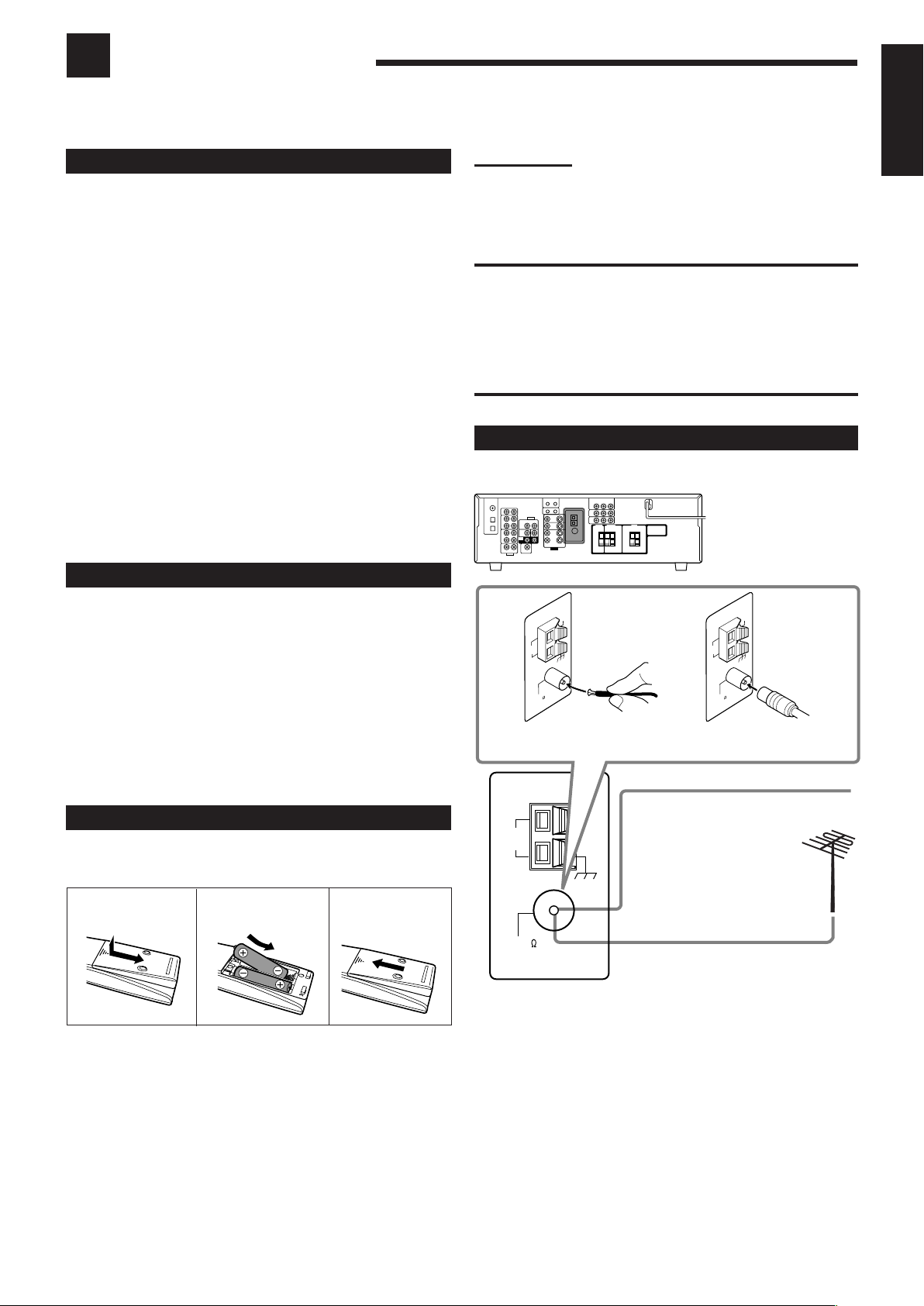
AM
LOOP
AM
EXT
ANTENNA
COAXIAL
FM 75
FM 75
COAXIAL
AM
LO
OP
AM
EXT
ANTENNA
FM 75
COAXIAL
AM
LO
OP
AM
EXT
ANTENNA
Getting Started
This section explains how to connect audio/video components and speakers to the receiver, and how to connect the
power supply.
Before Installation
General Precautions
• Be sure your hands are dry.
• Turn the power off to all components.
• Read the manuals supplied with the components you are going to
connect.
Locations
• Install the receiver in a location that is level and protected from
moisture and dust.
• The temperature around the receiver must be between –5˚C
and 35˚C.
• Make sure there is good ventilation around the receiver. Poor
ventilation could cause overheating and damage the receiver.
Handling the receiver
• Do not insert any metal object into the receiver.
• Do not disassemble the receiver or remove screws, covers, or
cabinet.
• Do not expose the receiver to rain or moisture.
Notes:
• Supplied batteries are for the initial setup. Replace for continued
use.
• After replacing the batteries, set the manufacturers’ codes again
(see pages 35 and 36).
CAUTION:
Follow these precautions to avoid leaking or cracking cells:
• Place batteries in the remote control so they match the
polarity: (+) to (+) and (–) to (–).
• Use the correct type of batteries. Batteries that look similar
may differ in voltage.
• Always replace both batteries at the same time.
• Do not expose batteries to heat or flame.
Connecting the FM and AM Antennas
FM antenna connections
English
Checking the Supplied Accessories
Check to be sure you have all of the following items, which are
supplied with the receiver.
The number in the parentheses indicates quantity of the pieces
supplied.
• Remote Control (1)
• Batteries (2)
• AM Loop Antenna (1)
• FM Antenna (1)
If anything is missing, contact your dealer immediately.
Putting Batteries in the Remote Control
Before using the remote control, insert the two supplied batteries
first.
1
2
R6(SUM-3)/
3
AA(15F)
1 Press and slide the battery cover on the back of
the remote control.
2 Insert the batteries.
• Make sure to match the polarity: (+) to (+) and (–) to (–).
3 Replace the cover.
If the remote control cannot transmit signals or operate the receiver
correctly, replace the batteries. Use two R6(SUM-3)/AA(15F) type
dry-cell batteries.
A
B
Extend the supplied FM antenna
horizontally.
FM Antenna
(supplied)
Outdoor FM Antenna Cable
(not supplied)
Connect the supplied FM antenna as temporary measure to the
FM 75 Ω COAXIAL terminal—A
If reception is poor, connect the outdoor FM antenna (not
supplied)—B
1 Disconnect the supplied FM antenna.
2 Connect a 75 Ω coaxial cable (with the standard type connector).
5
Page 8
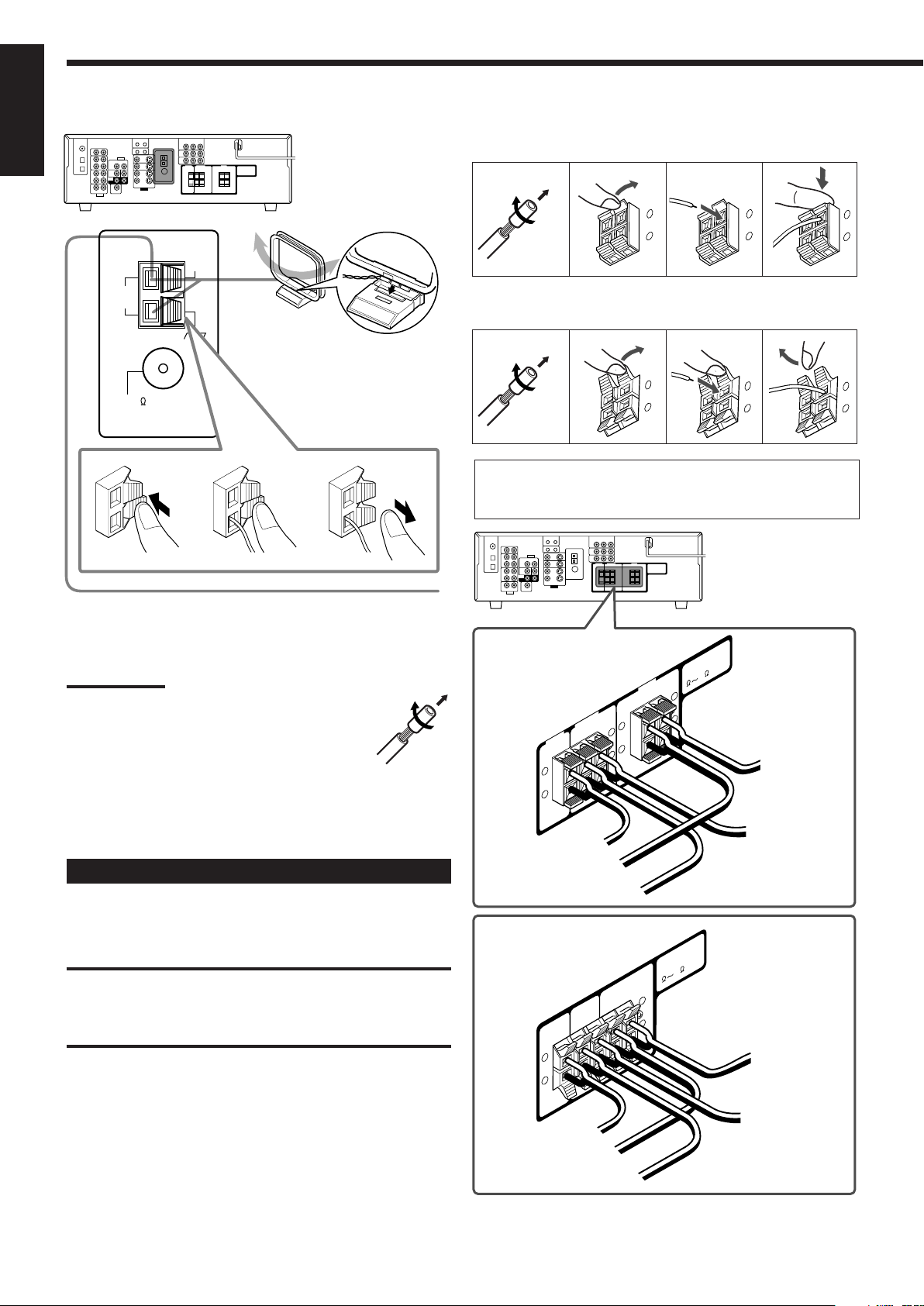
CENTER
SPEAKER
SURROUND
SPEAKERS
RIGHT
LEFT
FRONT
SPEAKERS
RIGHT
LEFT
CAUTION :
SPEAKER IMPEDANCE
8
16
+
–
+
–
CENTER
SPEAKER
SURROUND
SPEAKERS
RIGHT
LEFT
FRONT
SPEAKERS
RIGHT
LEFT
CAUTION :
SPEAKER IMPEDANCE
8
16
+
–
+
–
+
–
+
–
To right surround speaker
To center speaker
To right front speaker
To left
front speaker
To left surround
speaker
To center speaker
To right front speaker
To right surround speaker
To left surround
speaker
To left
front speaker
RIGHT
LEFT
+
–
Getting Started
AM
LOOP
AM
EXT
ANTENNA
COAXIAL
FM 75
RIGHT
LEFT
+
–
RIGHT
LEFT
+
–
RIGHT
LEFT
+
–
AM antenna connections
English
1
AM Loop Antenna
(supplied)
Snap the tabs on the loop into
the slots of the base to
assemble the AM loop
antenna.
23
Connecting the speakers
For RX-6040B/RX-6042S
1
2
For RX-5040B/RX-5042S/RX-5045B
1
2
For each speaker (except for a subwoofer), connect the (+) and
(–) terminals on the rear panel to the (+) and (–) terminals
marked on the speakers.
3
LEFT
RIGHT
3
4
+
–
RIGHT
4
LEFT
+
–
Turn the loop until you have the best reception.
Notes:
• If the AM loop antenna wire is covered with vinyl,
remove the vinyl by twisting it as illustrated.
• Make sure the antenna conductors do not touch any
other terminals, connecting cords and power cord.
This could cause poor reception.
• If reception is poor, connect an outdoor single vinyl-covered wire
(not supplied) to the AM EXT terminal. (Keep the AM loop antenna
connected.)
Connecting the Speakers and Subwoofer
You can connect five speakers (a pair of front speakers, a center
speaker, and a pair of surround speakers) and a subwoofer.
CAUTIONS:
• Use only the speakers of the SPEAKER IMPEDANCE
indicated by the speaker terminals.
• Do not connect more than one speaker to each speaker
terminal.
Outdoor single vinyl-covered wire (not supplied)
For RX-6040B/RX-6042S
For RX-5040B/RX-5042S/RX-5045B
6
Page 9
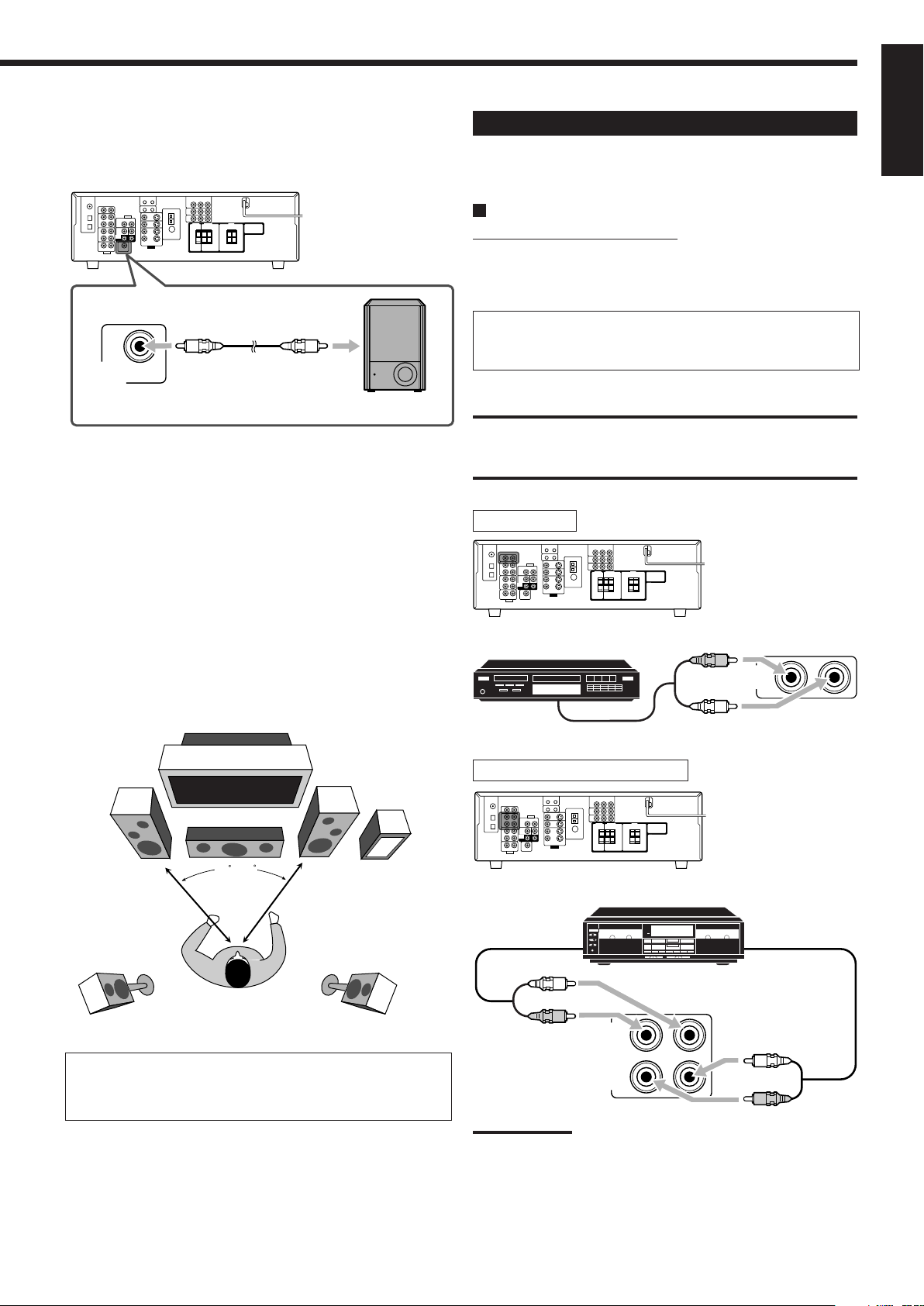
SUBWOOFER
OUT
CD
IN
R
L
OUT
(REC)
IN
(PLAY)
TAPE
/CDR
L
R
R
L
Connecting the subwoofer
45 – 60
You can enhance the bass by connecting a subwoofer.
Connect the input jack of a powered subwoofer to the rear panel,
using a cable with RCA pin plugs (not supplied).
Connecting Audio/Video Components
English
When connecting individual components, refer also to the manuals
supplied with them.
Analog Connections
Audio component connections
Use the cables with RCA pin plugs (not supplied).
• Connect the white plug to the audio left jack, and the red plug to
the audio right jack.
If your audio components have a COMPU LINK jack
See also page 30 for detailed information about the connection
and the COMPU LINK remote control system.
Powered subwoofer
Placing speakers
Front speakers (L/R) and center speaker (C)
• Place these speakers at the same height from the floor, at or near
ear level.
• Array across the front of the viewing area.
Surround speakers (LS/RS)
• Place these speakers alongside and slightly to the rear of (but not
behind) the listening position; well above ear level (60 cm to 90
cm higher).
• Point these speakers directly across the listening area, but not at
the listener’s ears.
Subwoofer (S.WFR)
• You can place it wherever you like since bass sound is nondirectional. Normally place it in front of you.
L
C
R
CAUTION:
If you connect a sound-enhancing device such as a graphic
equalizer between the source components and this receiver,
the sound output through this receiver may be distorted.
CD player
CD player
To audio
output
Cassette deck/CD recorder
S.WFR
LS
RS
After connecting the speakers, set the speaker installation
information properly. You can use Quick Speaker Setup for
it (see page 18).
Cassette deck or CD recorder
To audio input
To audio output
Note:
When connecting a CD recorder to the TAPE/CDR jacks, change the
source name to “CDR,” which will be shown on the display when it is
selected as the source. See page 14 for details.
7
Page 10
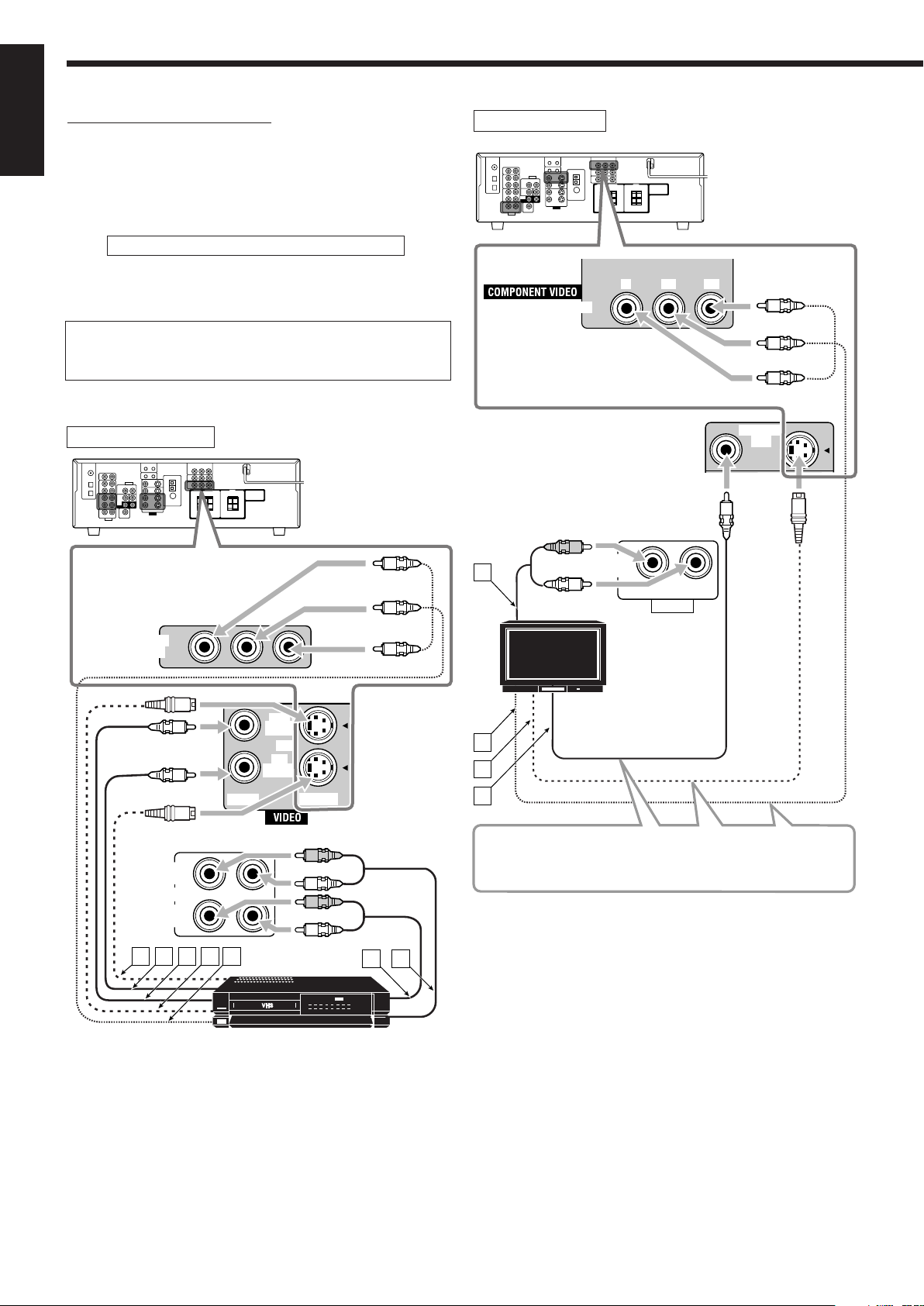
MONITOR
OUT
MONITOR OUT
YP
B PR
TV SOUND
IN
AUDIO
RIGHT LEFT
A
B
C
D
R
L
Getting Started
OUT
(REC)
VCR
IN
(PLAY)
VIDEO S-VIDEO
OUT
(REC)
VCR
IN
(PLAY)
BA C D E
R
L
R
L
VCR
IN
F G
Video component connections
Use the cables with RCA pin plugs (not supplied).
English
Connect the white plug to the audio left jack, the red plug to the
audio right jack, and the yellow plug to the video jack.
• For RX-6040B/RX-6042S: If your video components have the
video input/output jacks of different types, connect them by using
these jacks, you can get better picture quality in the order:
Component video > S-video > Composite video
However, the video signals from one type of these input jacks
are transmitted only through the video output jacks of the
same type.
If your video components have an AV COMPU LINK jack
See also page 31 for detailed information about the connection
and the AV COMPU LINK remote control system.
VCR
TV
Only for RX-6040B/RX-6042S
Red
Blue
Green
Only for RX-6040B/RX-6042S
VCR
Green
Blue
Red
TV
Connect the TV to appropriate MONITOR OUT jacks to view
the playback picture from any other connected video
components.
Å To audio output
ı To component video input
Ç To S-video input
Î To composite video input
Å To S-video output
ı To composite video output
Ç To composite video input
Î To S-video input
‰ To component video output
Ï To audio output
Ì To audio input
8
Page 11
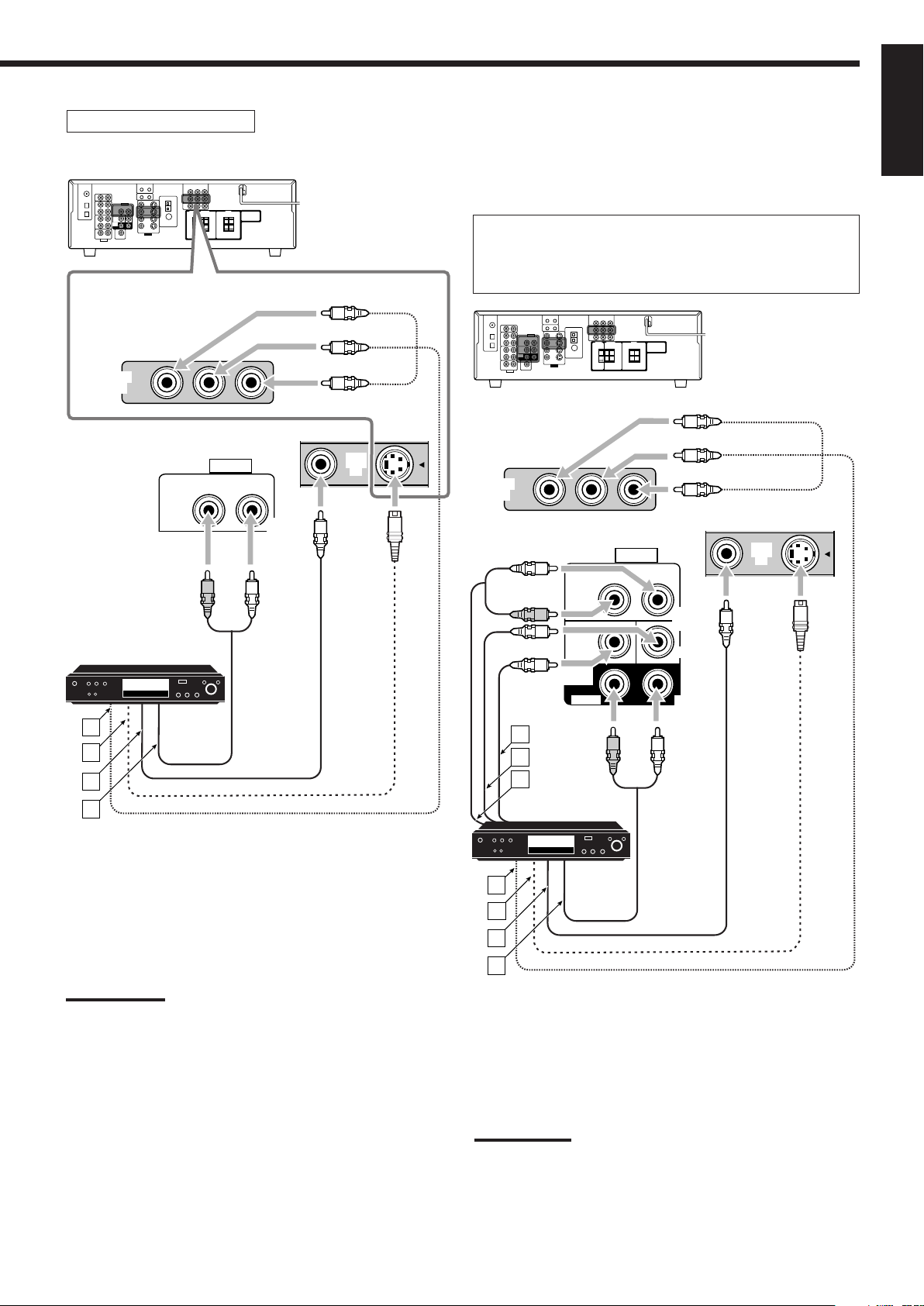
DVD player
DVD
IN
DVD
IN
DVD
A
B
C
D
RIGHT LEFT
FRONT
SUB
WOOFER
AUDIO
RIGHT
SURR
LEFT
CENTER
DVD
IN
R
L
DVD
IN
DVD
IN
DVD
R
L
L
A
B
C
E
D
F
G
RIGHT LEFT
FRONT
SUB
WOOFER
AUDIO
RIGHT
SURR
LEFT
DVD
IN
CENTER
R
• When you connect a DVD player with stereo output jacks:
Only for RX-6040B/RX-6042S
Green
Blue
Red
Only for RX-6040B/RX-6042S
English
• When you connect a DVD player with its analog discrete
output (5.1-channel reproduction) jacks:
This connection is the best connection method for enjoying
DVD Audio sounds.
• When a DVD Audio disc is played back, the original high-
quality sounds can be reproduced only using this connection.
Green
Blue
Red
DVD player
Å To component video output
ı To S-video output
Ç To composite video output
Î To left/right front channel audio output (or to audio-mixed
output if necessary)
Notes:
• For RX-6040B/RX-6042S: When connecting a DVD player to the
component video input jacks, make the component video input
setting (VIDEO IN DVD) correctly for AV COMPU LINK. See page
22 for details.
• To enjoy Dolby Digital and DTS multi-channel software (including
Dual Mono software), connect the DVD player through the digital
input/output terminals.
DVD player
Å To subwoofer output
ı To center channel audio output
Ç To left/right front channel audio output
Î To component video output
‰ To S-video output
Ï To composite video output
Ì To left/right surround channel audio output
Note:
When connecting a DVD player to the component video input jacks,
make the component video input setting (VIDEO IN DVD) correctly for
AV COMPU LINK. See page 22 for details.
9
Page 12
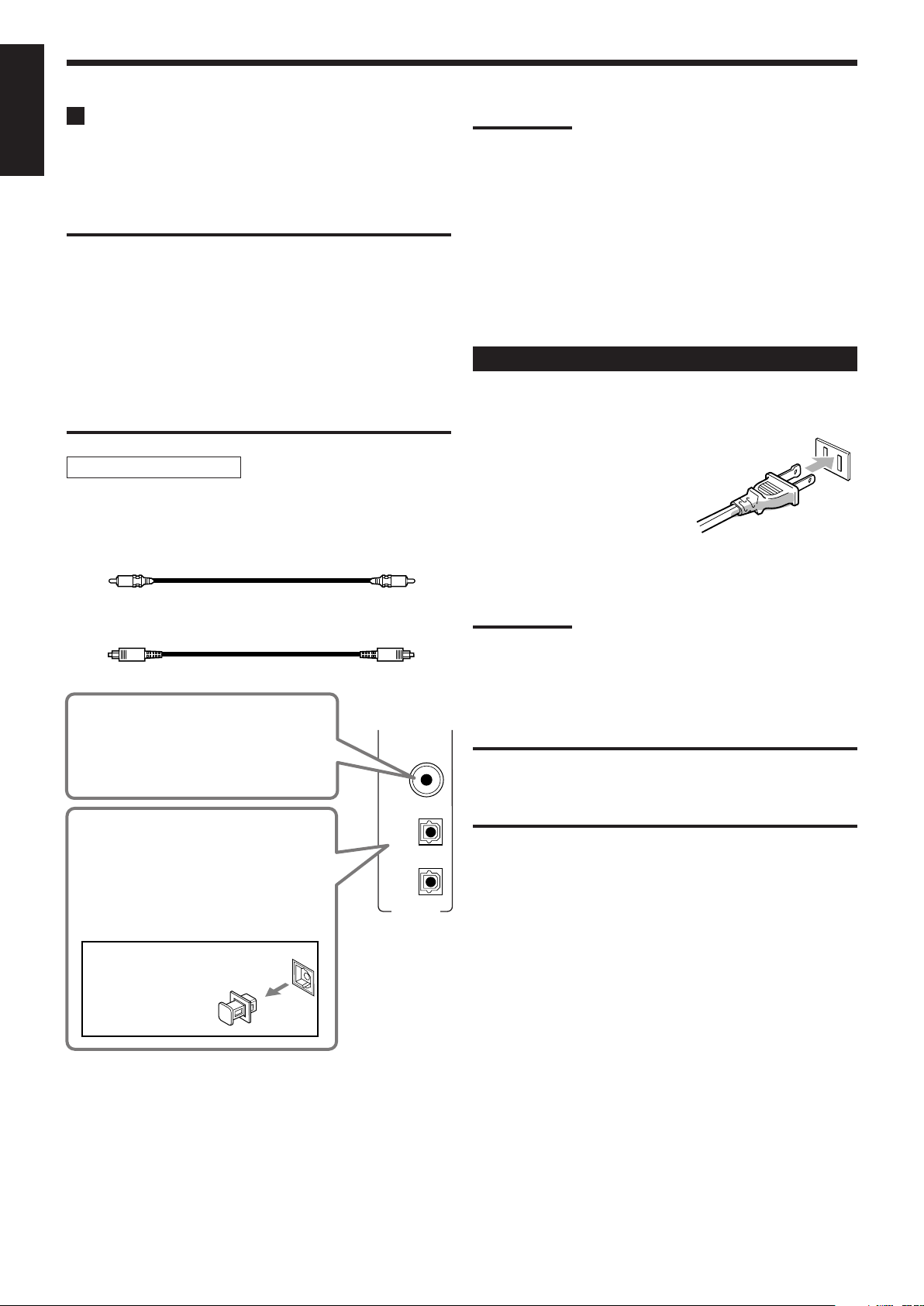
DIGITAL IN
DIGITAL 1
(DVD)
DIGITAL 2 (CD)
DIGITAL 3 (TV)
Getting Started
Digital Connections
English
By connecting the receiver and the source component through the
digital terminals, sound reproduction quality will be much improved.
In addition, you can enjoy multi-channel reproduction and some
other convenient functions.
IMPORTANT:
• When connecting a video component using the digital
terminals, you also need to connect it to the video jacks on
the rear. Without connecting it to the video jacks, you can
view no playback picture.
• After connecting the components using the DIGITAL IN
terminals, set the following correctly if necessary.
– Set the digital input (DIGITAL IN) terminal setting correctly.
For details, see “Setting the Digital Input Terminals” on
page 22.
– Select the digital input mode correctly. For details, see
“Selecting the Analog or Digital Input Mode” on page 13.
Digital input terminals
You can connect any digital components having coaxial or optical
digital output terminal.
Digital coaxial cable (not supplied)
between digital coaxial terminals
Notes:
• When shipped from the factory, the DIGITAL IN terminals have
been set for use with the following components:
– DIGITAL 1 (coaxial): For DVD player
– DIGITAL 2 (optical): For CD player
Only for RX-6040B/RX-6042S:
– DIGITAL 3 (optical): For digital TV broadcast tuner
• When you want to operate the CD player or CD recorder using the
COMPU LINK remote control system (see page 30), connect it also
as described in “Analog Connections” (see page 7).
• When you want to operate a DVD player or TV using the AV
COMPU LINK remote control system (see page 31), connect it also
as described in “Analog Connections” (see pages 8 and 9).
Connecting the Power Cord
Before plugging the receiver into an AC outlet, make sure that all
connections have been made.
Plug the power cord into an AC outlet.
Keep the power cord away from the connecting cables and the
antenna. The power cord may cause noise or screen interference.
Digital optical cable (not supplied)
between digital optical terminals
When the component has a digital
coaxial output terminal, connect it to
the DIGITAL 1 (DVD) terminal, using a
digital coaxial cable (not supplied).
When the component has a digital
optical output terminal, connect it to the
DIGITAL 2 (CD)—or DIGITAL 3 (TV)
for RX-6040B/RX-6042S—terminal,
using a digital optical cable (not
supplied).
Before connecting a digital
optical cable, unplug the
protective plug.
Note:
The preset settings such as preset channels and sound adjustment
may be erased in a few days in the following cases:
– When you unplug the power cord.
– When a power failure occurs.
CAUTIONS:
• Do not touch the power cord with wet hands.
• Do not pull on the power cord to unplug the cord. When
unplugging the cord, always grasp the plug so as not to
damage the cord.
10
Page 13
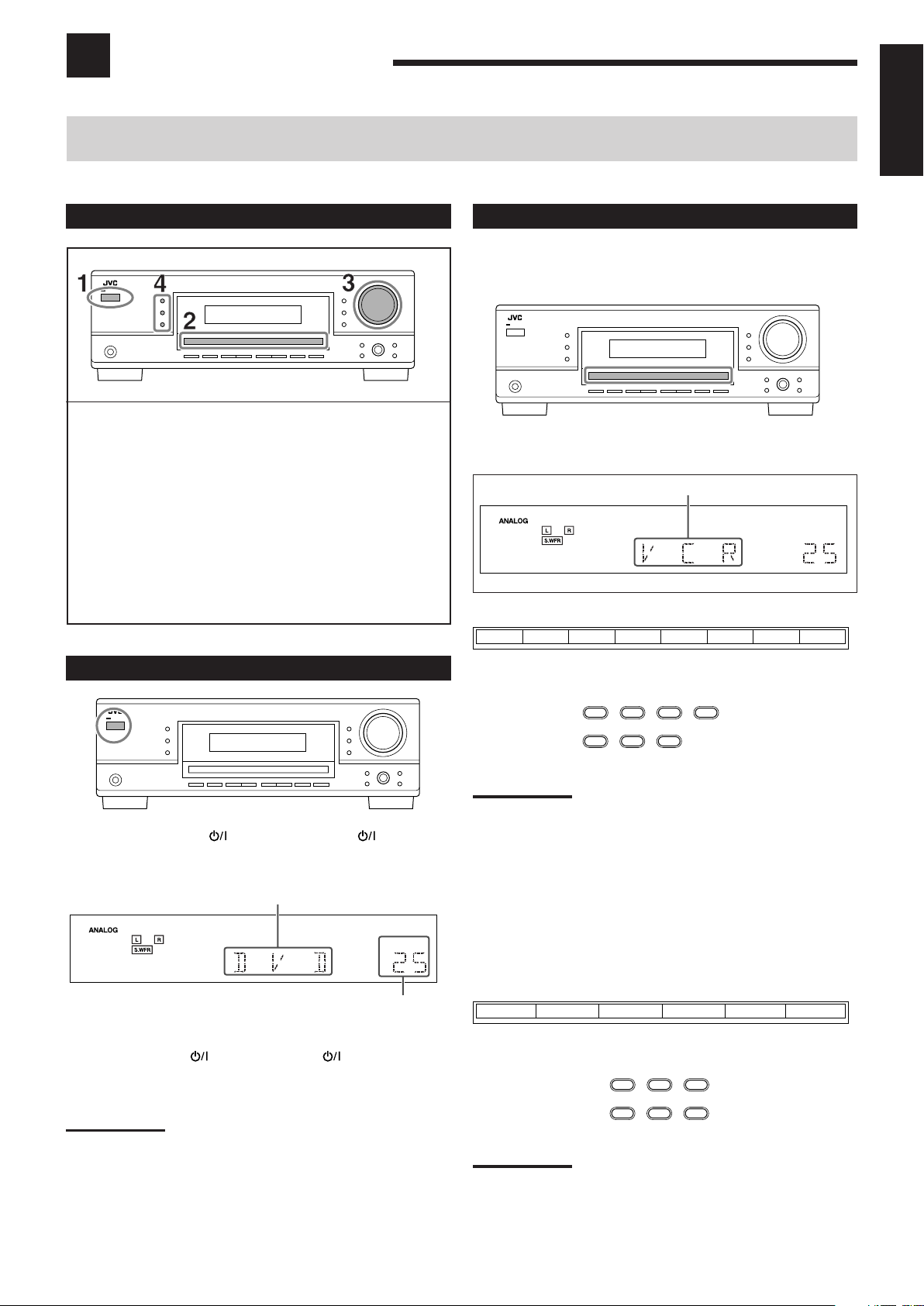
Basic Operations
VOLUME
DVD MULTI DVD VCR CD FM AMTAPE/CDRTV SOUND
SOURCE NAME
TAPE/CDR CD DVD DVD MULTI
FM/AM TV SOUND VCR
DVD
VCR
CD
FM/AM
TAPE/CDR
TV SOUND
SOURCE NAME
TAPE/CDR CD DVD
FM/AM TV SOUND VCR
VOLUME
The following operations are commonly used when you play any sound sources.
Operations hereafter will be explained using the buttons on the front panel.
You can also use the buttons on the remote control for the same functions if they have the same and similar names/marks.
Daily Operational Procedure
Selecting the Source to Play
When you have connected digital source components using the
digital terminals, first change the input mode for these components
to the digital input mode (see page 13).
1 Turn on the power.
• See “Turning On the Power” below.
Press one of the source selection buttons.
2 Select the source.
• See “Selecting the Source to Play” to the right.
Selected source name appears.
3 Adjust the volume.
• See “Adjusting the Volume” on page 12.
4 Select the Surround or DSP modes.
• See “Activating the Surround Modes” (page 27) and
“Activating the DSP Modes” (page 29).
For RX-6040B/RX-6042S
English
Turning On the Power
Press STANDBY/ON (or STANDBY/ON AUDIO on
the remote control).
The STANDBY lamp goes off.
Current source name appears.
Current volume level appears.
To turn off the power (into standby mode),
press STANDBY/ON (or STANDBY/ON AUDIO on the
remote control) again.
The STANDBY lamp lights up.
On the front panel
On the remote
Note:
When you select “DVD MULTI,” you can enjoy analog discrete output
sound (5.1-channel surround reproduction) from the external
component.
• You may need to select analog discrete output mode on the
external component.
• When using the headphones, you can listen to the front channel
sounds (left and right) only.
• Surround and DSP modes (see pages 25 and 28) cannot be
applied to “DVD MULTI.”
For RX-5040B/RX-5042S/RX-5045B
On the front panel
Note:
A small amount of power is consumed in standby mode. To turn off
the power completely, unplug the AC power cord.
On the remote
Note:
When connecting a CD recorder to the TAPE/CDR jacks, change the
source name shown on the display. For details, see page 14.
11
Page 14
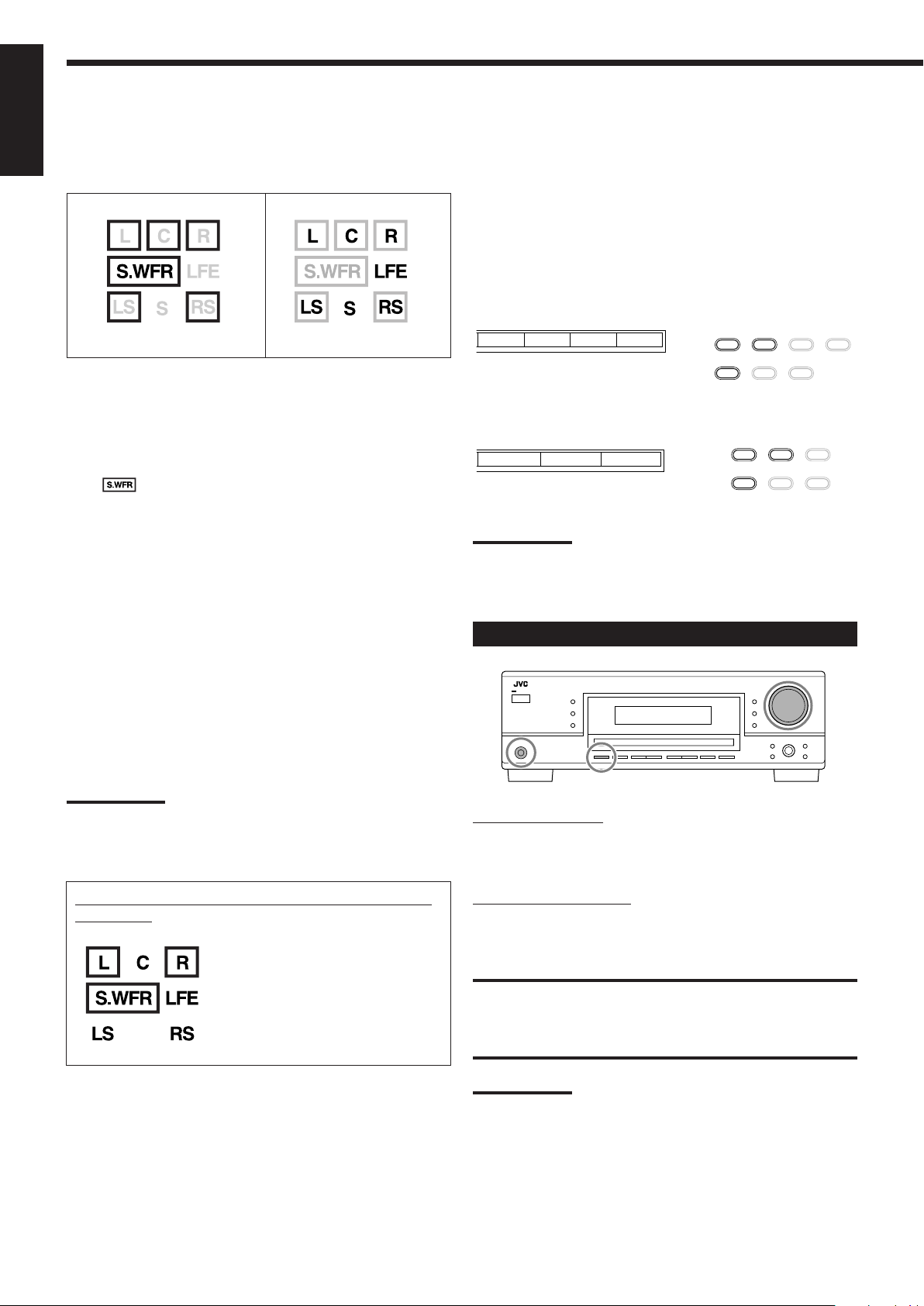
SB SB
TAPE/CDR CD DVD DVD MULTI
FM/AM TV SOUND VCR
TAPE/CDR CD DVD
FM/AM TV SOUND VCR
Basic Operations
Speaker and signal indicators on the display
By checking the following indicators, you can easily confirm which
English
speakers you are activating and which signals are coming into this
receiver.
Speaker indicators
What speaker indicators light depends on the speaker setting
(for details, see “Setting the Speakers” on page 20).
• The frames of “L,” “C,” “R,” “LS,” and “RS” light up, when the
corresponding speakers are set to “LARGE” or “SMALL.” Sounds
come out of the speakers whose speaker indicators is lit on the
display.
• The
indicator lights up when the subwoofer is activated (see
pages 13 and 20).
The signal indicators light up to show the incoming signals.
L:•When digital input is selected: Lights up when the left
channel signal comes in.
• When analog input is selected: Always lights up.
R:•When digital input is selected: Lights up when the right
channel signal comes in.
• When analog input is selected: Always lights up.
C: Lights up when the center channel signal comes in.
LFE: Lights up when the LFE channel signal comes in.
LS: Lights up when the left surround channel signal comes in.
RS: Lights up when the right surround channel signal comes in.
S: Lights up when the monaural surround channel signal
comes in.
SB: Lights up when the surround back channel signal comes in.
Signal indicators
Selecting different sources for picture and
sound
While watching pictures from a video source, you can listen to
sound of an audio source.
• Once you have selected a video source, pictures of the selected
source are sent to the TV until you select another video source.
Press one of the audio source selection buttons while viewing the
picture from a video component such as the VCR or DVD
player, etc.
For RX-6040B/RX-6042S
CD FM AMTAPE/CDR
SOURCE NAME
On the front panel
On the remote
For RX-5040B/RX-5042S/RX-5045B
CD
TAPE/CDR
SOURCE NAME
On the front panel
FM/AM
On the remote
Note:
For RX-6040B/RX-6042S: When you see the picture through the
COMPONENT VIDEO jacks, you cannot use this function.
Adjusting the Volume
Note:
For RX-6040B/RX-6042S: When “DVD MULTI” is selected as the
source, “L,” “C,” “R,” “LFE,” “LS,” and “RS” light up.
How to understand the speaker and signal indicator
illumination
Ex. No sound comes out of the
center speaker and surround
speakers though center
channel and surround
channel signals are coming
into this receiver.
On the front panel:
To increase the volume, turn MASTER VOLUME clockwise.
To decrease the volume, turn it counterclockwise.
On the remote control:
To increase the volume, press VOLUME +.
To decrease the volume, press VOLUME –.
CAUTION:
Always set the volume to the minimum before starting any
sources. If the volume is set at its high level, the sudden blast
of sound energy can permanently damage your hearing and/
or ruin your speakers.
Note:
The volume level can be adjusted within the range of “0” (minimum) to
“50” (maximum).
12
Page 15
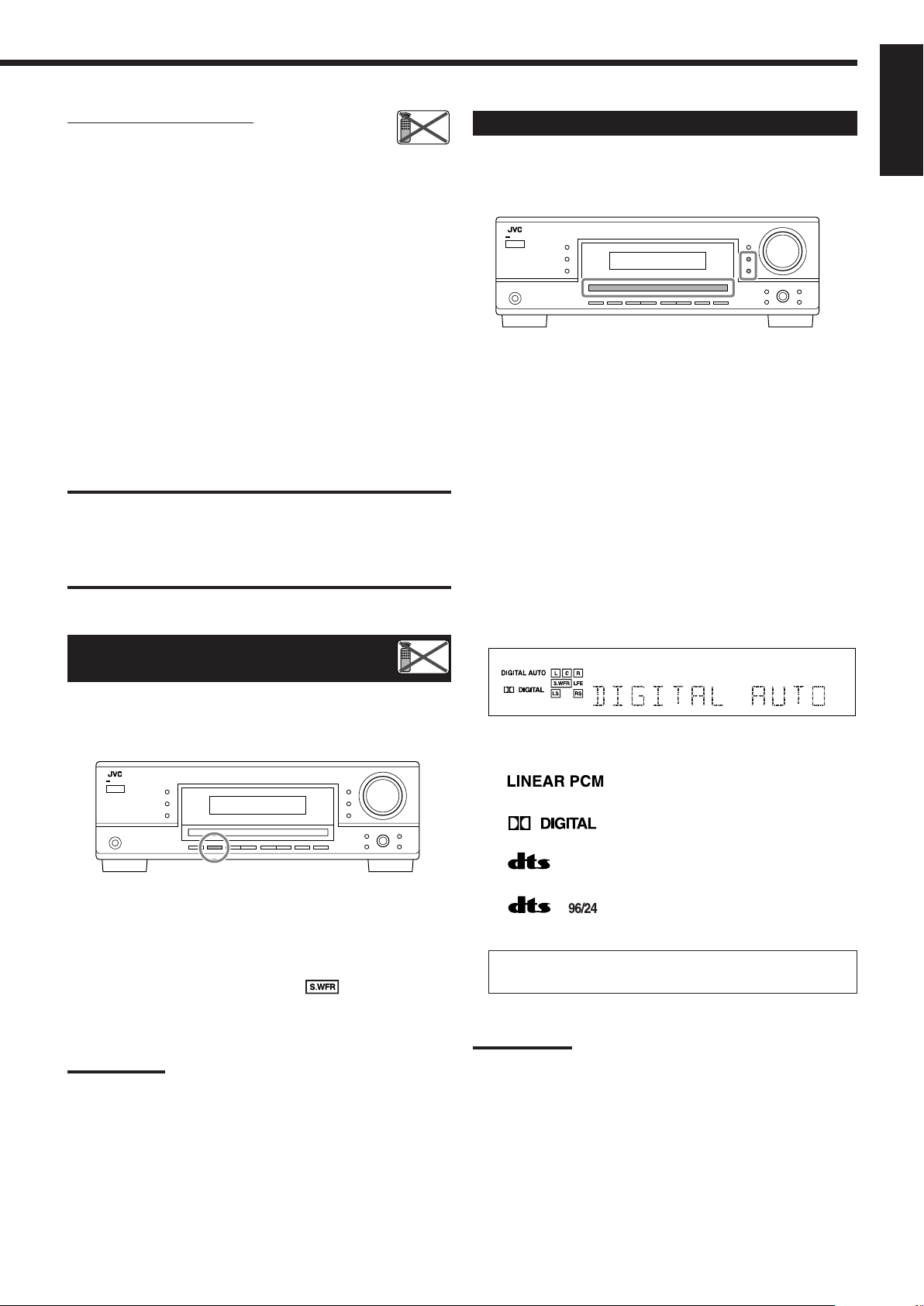
Listening with headphones:
Remote
NOT
Remote
NOT
You can enjoy not only stereo software but also multichannel software through the headphones. (Sounds are
down-mixed to the front channels while playing multi-channel
software.)
1 Press SPEAKERS ON/OFF to deactivate the speakers.
“HEADPHONE” appears for a while, and the H.PHONE
indicator lights on the display.
• If the Surround or DSP mode has been activated, “3D H
PHONE” appears for a while (and the DSP indicator also lights
up on the display)—3D Headphone Mode (3D H PHONE). For
details, see pages 26 and 28.
2 Connect the headphones to the PHONES jack on the front
panel.
• If you do not deactivate the speakers, no sound comes out of
the headphones.
After using the headphones, disconnect the headphones, then press
SPEAKERS ON/OFF again to activate the speakers.
CAUTION:
Be sure to turn down the volume....
• Before connecting or putting on headphones, as its high
volume can damage both the headphones and your hearing.
• Before turning on speakers again, as its high volume may
come out of the speakers.
Turning On and Off the
Subwoofer Sound
Selecting the Analog or Digital Input Mode
When you have connected digital source components using the both
analog and digital terminals (see pages 7 to 10), you can select the
input mode—either digital or analog—for these components.
Before you start, remember...
The digital input terminal setting should be correctly done for
the sources you want to select the digital input mode (see
“Setting the Digital Input Terminals” on page 22).
1 Press one of the source selection buttons (DVD, TV
SOUND, CD, TAPE/CDR*) for which you want to
change the input mode.
*
If “TAPE” is selected as the source, digital input mode is not
available. To change the source name, see “Changing the
Source Name” on page 14.
2 Press INPUT DIGITAL to select “DIGITAL AUTO.”
The DIGITAL AUTO indicator lights up on the display.
• When using the remote control, press ANALOG/DIGITAL.
Each time you press the button, the analog (ANALOG) and
digital (DIGITAL AUTO) input modes alternate.
English
You can cancel the subwoofer output even though you have
connected a subwoofer and have set “SUBWOOFER” to
“SUBWOOFER YES” (see page 20).
Press SUBWOOFER OUT ON/OFF to cancel the subwoofer
output.
Each time you press the button, subwoofer output is deactivated
(“SUBWOOFER OFF”) and activated (“SUBWOOFER ON”)
alternately.
• When subwoofer output is canceled, the
indicator goes off.
Bass sounds (and LFE signals) will be emitted through the front
speakers.
Notes:
• When subwoofer output is activated, you can also adjust the
subwoofer output level. For details, see page 24.
• You cannot deactivate the subwoofer output when you set “SMALL”
for the front speakers on the speaker size setting (see page 20) or
using Quick Speaker Setup (see page 18).
• You cannot activate the subwoofer output when you have set
“SUBWOOFER” to “SUBWOOFER NO” (see page 20).
• When you change the “SUBWOOFER” setting from “SUBWOOFER
NO” to “SUBWOOFER YES” (see page 20), subwoofer output is
automatically activated.
• When selecting “DIGITAL AUTO,” the following indicators
indicate the digital signal format of the incoming signal.
: Lights up when Linear PCM signals come
in.
: Lights up when Dolby Digital signals
come in.
: Lights up when conventional DTS signals
come in.
: Lights up when DTS 96/24 signals come
in.
No indicator lights up when the receiver cannot recognize the
digital signal format of the incoming signals.
Note:
For details about the digital signal formats, see pages 25 and 26.
Continued on the next page
13
Page 16
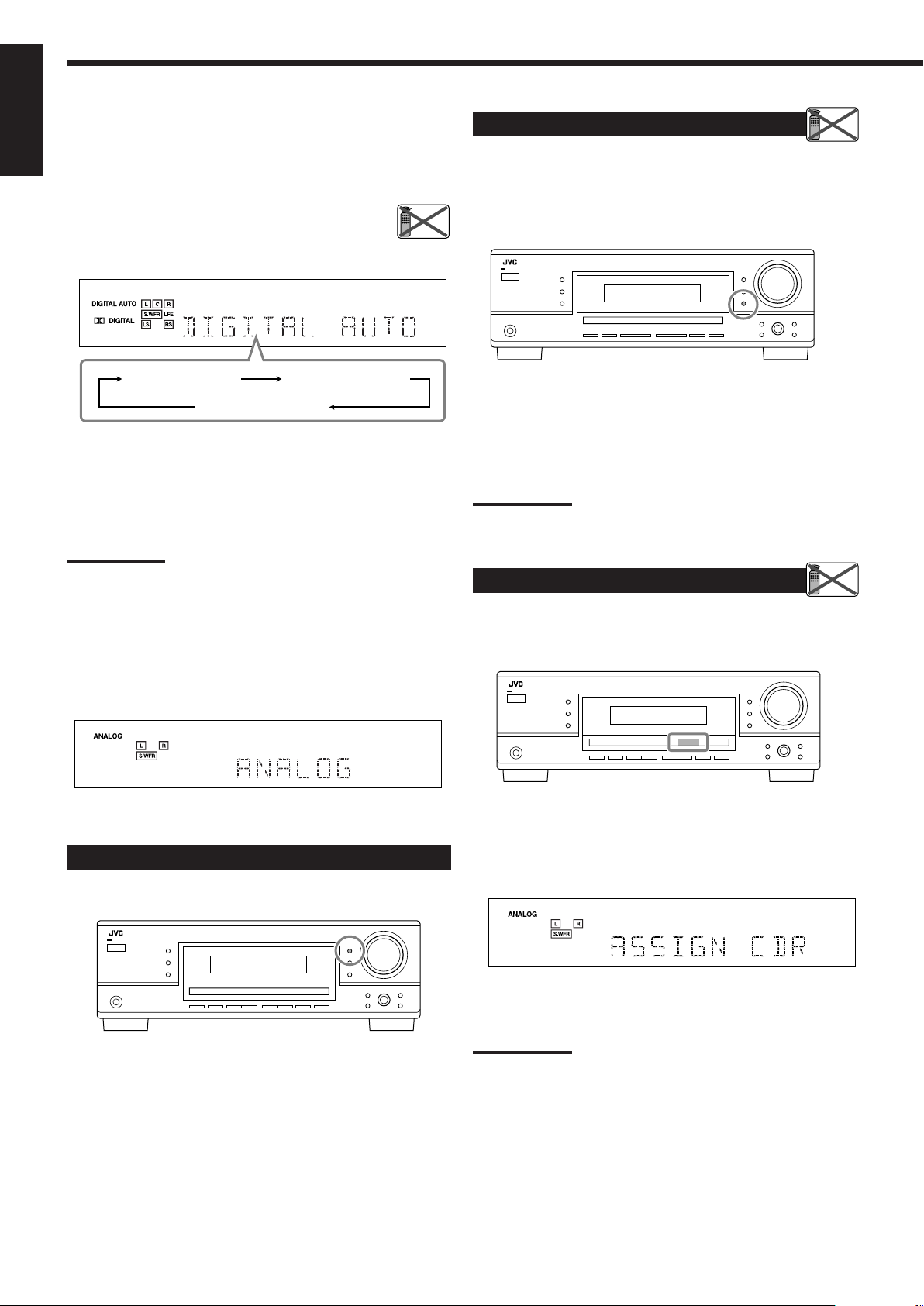
DIGITAL AUTO DOLBY DIGITAL
DTS SURROUND
Remote
NOT
Remote
NOT
Remote
NOT
Basic Operations
When playing software encoded with Dolby Digital or DTS, the
following symptoms may occur:
English
• Sound does not come out at the beginning of playback.
• Noise comes out while searching for or skipping chapters or
tracks.
In this case, press INPUT DIGITAL repeatedly to select
“DOLBY DIGITAL” or “DTS SURROUND.”
• Each time you press INPUT DIGITAL, the input mode
changes as follows:
When “DOLBY DIGITAL” or “DTS SURROUND” is selected,
the DIGITAL AUTO indicator goes off, and the corresponding
digital signal format indicator lights up on the display.
• If the incoming signal does not match the selected digital signal
format, the indicator of the selected signal format will flash.
Note:
When you turn off the power or select another source, “DOLBY
DIGITAL” and “DTS SURROUND” settings are canceled and the digital
input mode is automatically reset to “DIGITAL AUTO.”
To select the analog input mode
Press INPUT ANALOG (or ANALOG/DIGITAL on the remote
control repeatedly until “ANALOG” appears on the display). The
ANALOG indicator lights up.
Attenuating the Input Signal
When the input level of the analog source is too high, the sounds
will be distorted. If this happens, you need to attenuate the input
signal level to prevent the sound distortion.
• Once you have made adjustment, it is memorized for each analog
source.
Press and hold INPUT ATT (INPUT ANALOG) so that the
INPUT ATT indicator lights up on the display.
• Each time you press and hold the button, the input attenuator
mode turns on (“INPUT ATT ON”) and off (“INPUT
NORMAL”).
Note:
For RX-6040B/RX-6042S: This function is not valid when “DVD
MULTI” is selected.
Changing the Source Name
When you have connected a CD recorder to the TAPE/CDR jacks on
the rear panel, change the source name which will be shown on the
display.
Changing the Display Brightness
You can dim the display.
Press DIMMER.
• Each time you press the button, the display dims and brightens
alternately.
When changing the source name from “TAPE” to “CDR”:
1 Press TAPE/CDR (SOURCE NAME).
• Make sure “TAPE” appears on the display.
2 Press and hold SOURCE NAME (TAPE/CDR) until
“ASSIGN CDR” appears on the display.
To change the source name back to “TAPE,” repeat the same
procedure above.
Note:
Without changing the source name, you can still use the connected
components. However, there may be some inconvenience.
–“TAPE” will appear on the display when you select the CD recorder.
– You cannot use the digital input (see page 13) for the CD recorder.
14
Page 17
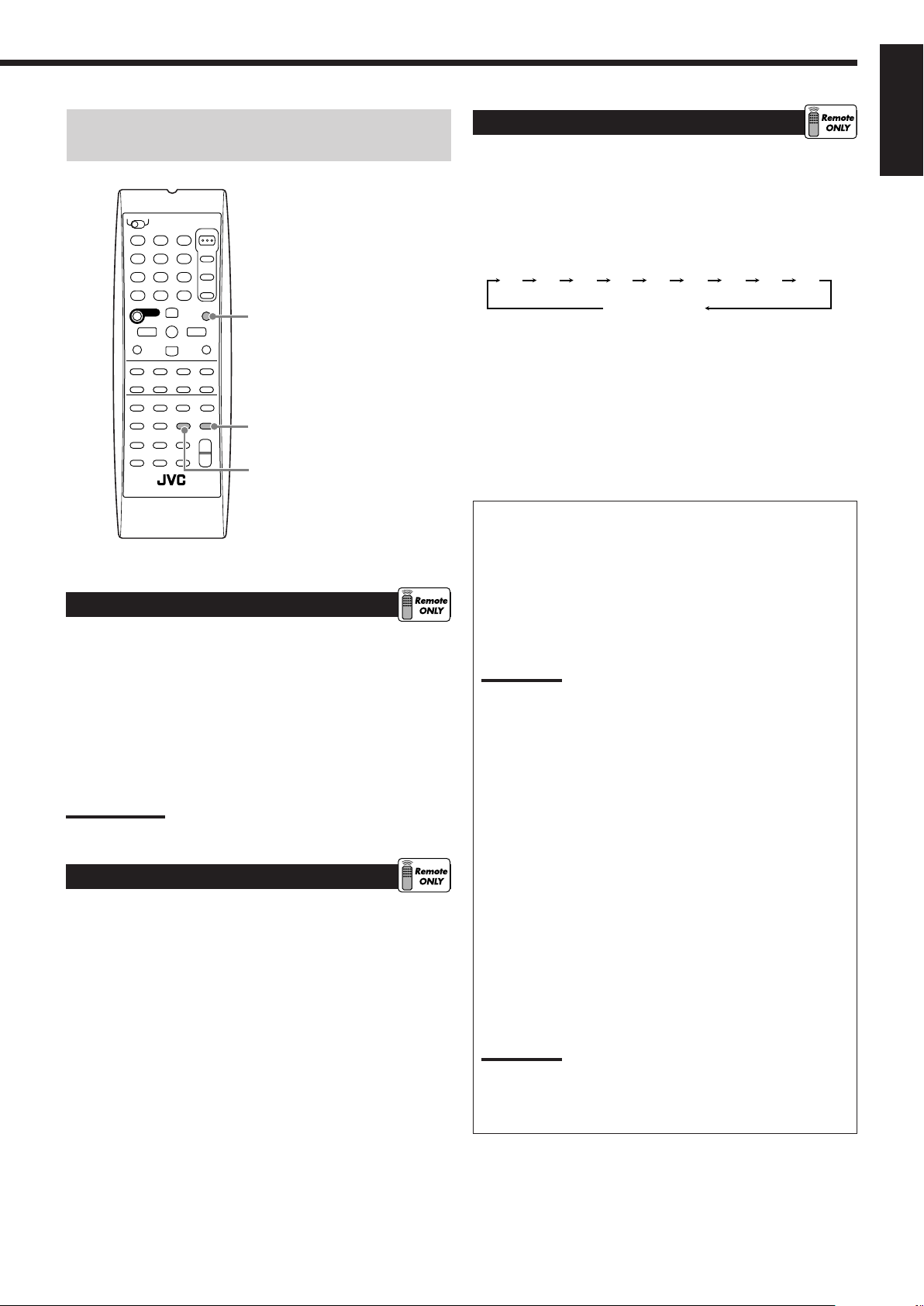
The following basic operations are possible only using the
2010 30 40 50 60 70 80 90
(Canceled)
OFF
remote control.
Using the Sleep Timer
English
Using the Sleep Timer, you can fall asleep while listening to music.
When the shut-off time comes, the receiver turns off automatically.
Press SLEEP repeatedly.
The SLEEP indicator lights up on the display, and the shut-off time
changes in 10 minutes intervals:
TA/NEWS/INFO
REW
REC PAUSE
BASSBOOST
FF
SLEEP
CD-DISC
MUTING
Using the Sleep Timer
Muting the Sound
Reinforcing the Bass
(Only for RX-6040B/RX-6042S)
Reinforcing the Bass
This function is only for RX-6040B/RX-6042S.
You can boost the bass level.
• Once you have made adjustment, it is memorized for each source.
Press BASSBOOST to boost the bass level.
The BASS BOOST indicator lights up on the display.
• Each time you press the button, Bass Boost turns on
(“BASSBOOST ON”) and off (“BASSBOOST OFF”) alternately.
Note:
This function affects only the sounds from the front speakers.
Muting the Sound
Press MUTING to mute the sound through all speakers and
headphones connected.
“MUTING” appears on the display and the volume turns off (the
VOLUME indicator and its level indication go off).
To restore the sound, press MUTING again.
• Turning MASTER VOLUME on the front panel or pressing
VOLUME +/– on the remote control also restores the sound.
To check or change the time remaining until the shut-off time:
Press SLEEP once.
The remaining time until the shut-off time appears in minutes.
• To change the shut-off time, press SLEEP repeatedly.
To cancel the Sleep Timer:
Press SLEEP repeatedly until “SLEEP OFF” appears on the display.
The SLEEP indicator goes off.
• Turning off the power also cancels the Sleep Timer.
Recording a source
You can record any sources playing through the receiver to a
cassette deck (or a CD recorder) connected to the
TAPE/CDR jacks and the VCR connected to the VCR jacks at
the same time.
While recording, you can listen to the selected sound source at
whatever sound level you like without affecting the sound levels
of the recording.
Note:
The output volume level, Midnight Mode (see page 21), Bass
Boost (only for RX-6040B/RX-6042S), Equalization patterns (see
page 24), Surround modes and DSP modes (see pages 25 to 29)
cannot affect the recording.
Basic adjustment auto memory
This receiver memorizes sound settings for each source—
• when you turn off the power,
• when you change the source,
• when you change the analog/digital input modes, and
• when you assign the source name (see page 14).
When you change the source, the memorized settings for the
newly selected source are automatically recalled.
The following can be stored for each source:
• Analog/digital input mode (see page 13)
• Input attenuator mode (see page 14)
• Equalization pattern (see page 24)
• Speaker output levels (see page 24)
• Surround and DSP mode selection (see pages 25 and 28)
• Bass Boost setting (only for RX-6040B/RX-6042S)
Notes:
• If the source is FM or AM, you can assign a different setting for
each band.
• A sound setting assigned for a digital component is valid for
both the analog and digital input modes.
15
Page 18
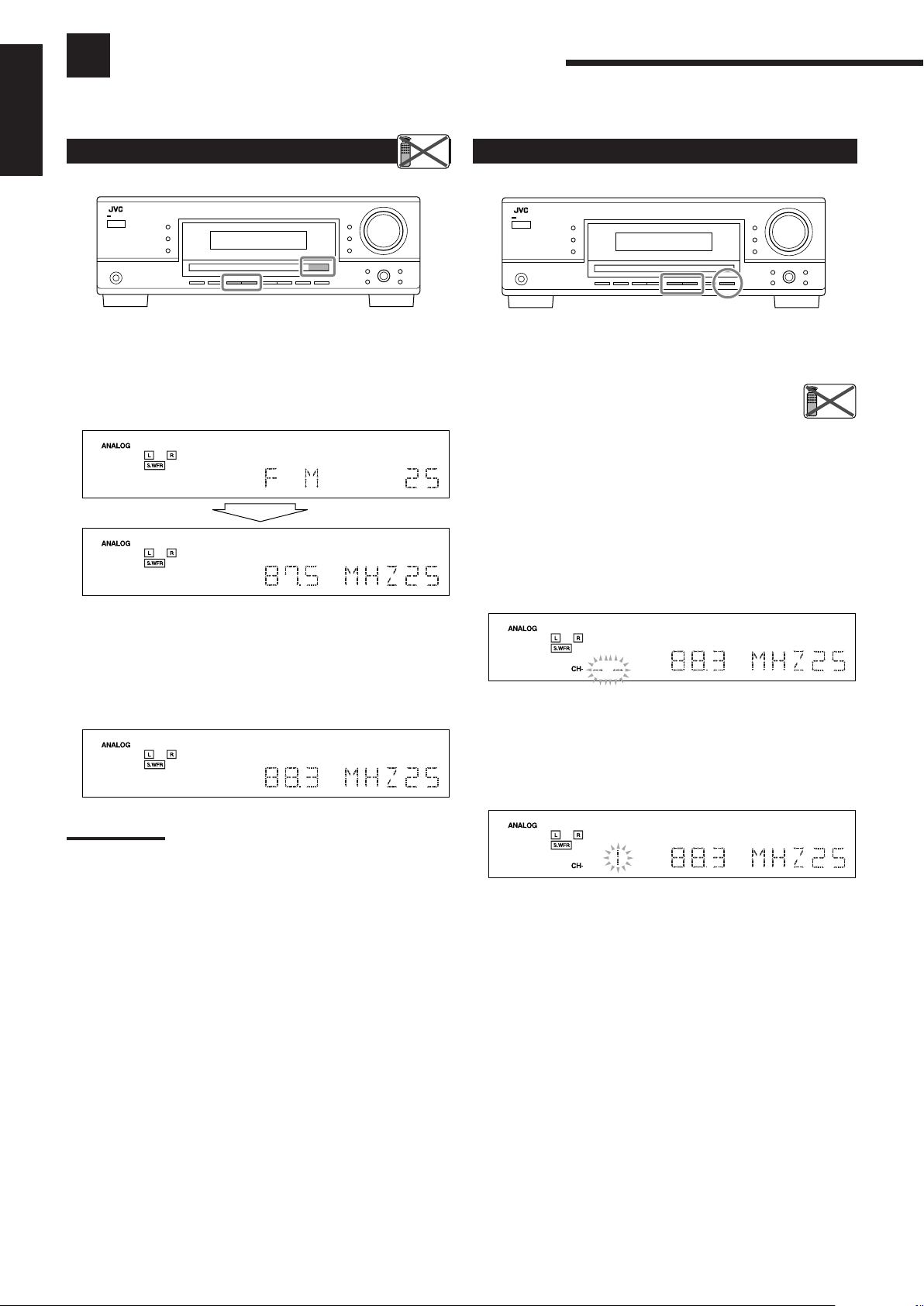
Receiving Radio Broadcasts
VOLUME
AUTO MUTING
VOLUME
TUNED
STEREO
AUTO MUTING
VOLUME
TUNED
STEREO
AUTO MUTING
VOLUME
TUNED
STEREO
AUTO MUTING
Remote
NOT
Remote
NOT
VOLUME
TUNED
STEREO
AUTO MUTING
You can browse through all the stations or use the preset function to go immediately to a particular station.
English
Tuning in to Stations Manually
Using Preset Tuning
1 Select the band (FM or AM).
• For RX-6040B/RX-6042S: Press FM or AM.
• For RX-5040B/RX-5042S/RX-5045B: Press FM/AM.
Each time you press the button, the band alternates between
FM and AM.
The last received station of the selected band is tuned in.
2 Press FM/AM TUNING 5 or ∞ repeatedly until
you find the frequency you want.
• Pressing FM/AM TUNING 5 increases the frequency.
• Pressing FM/AM TUNING ∞ decreases the frequency.
Once a station is assigned to a channel number, the station can be
quickly tuned in. You can preset up to 30 FM and 15 AM stations.
To store the preset stations
Before you start, remember...
There is a time limit in doing the following steps. If the setting is
canceled before you finish, start from step 2 again.
1 Tune in the station you want to preset (see
“Tuning in to Stations Manually”).
• If you want to store the FM reception mode for this station,
select the FM reception mode you want. See “Selecting the
FM Reception Mode” on page 17.
2 Press MEMORY.
The channel number position starts flashing on the display for
about 5 seconds.
3 Press FM/AM PRESET 5 or ∞ to select a
channel number while the channel number
position is flashing.
Notes:
• When a station of sufficient signal strength is tuned in, the TUNED
indicator lights up on the display.
• When an FM stereo program is received, the STEREO indicator
also lights up.
• When you hold and then release the button in step 2, the frequency
keeps changing until a station is tuned in.
16
4 Press MEMORY again while the selected channel
number is flashing on the display.
The selected channel number stops flashing.
The station is assigned to the selected channel number.
5 Repeat steps 1 to 4 until you store all the stations
you want.
To erase a stored preset station
Storing a new station on a used number erases the previously stored
one.
Page 19
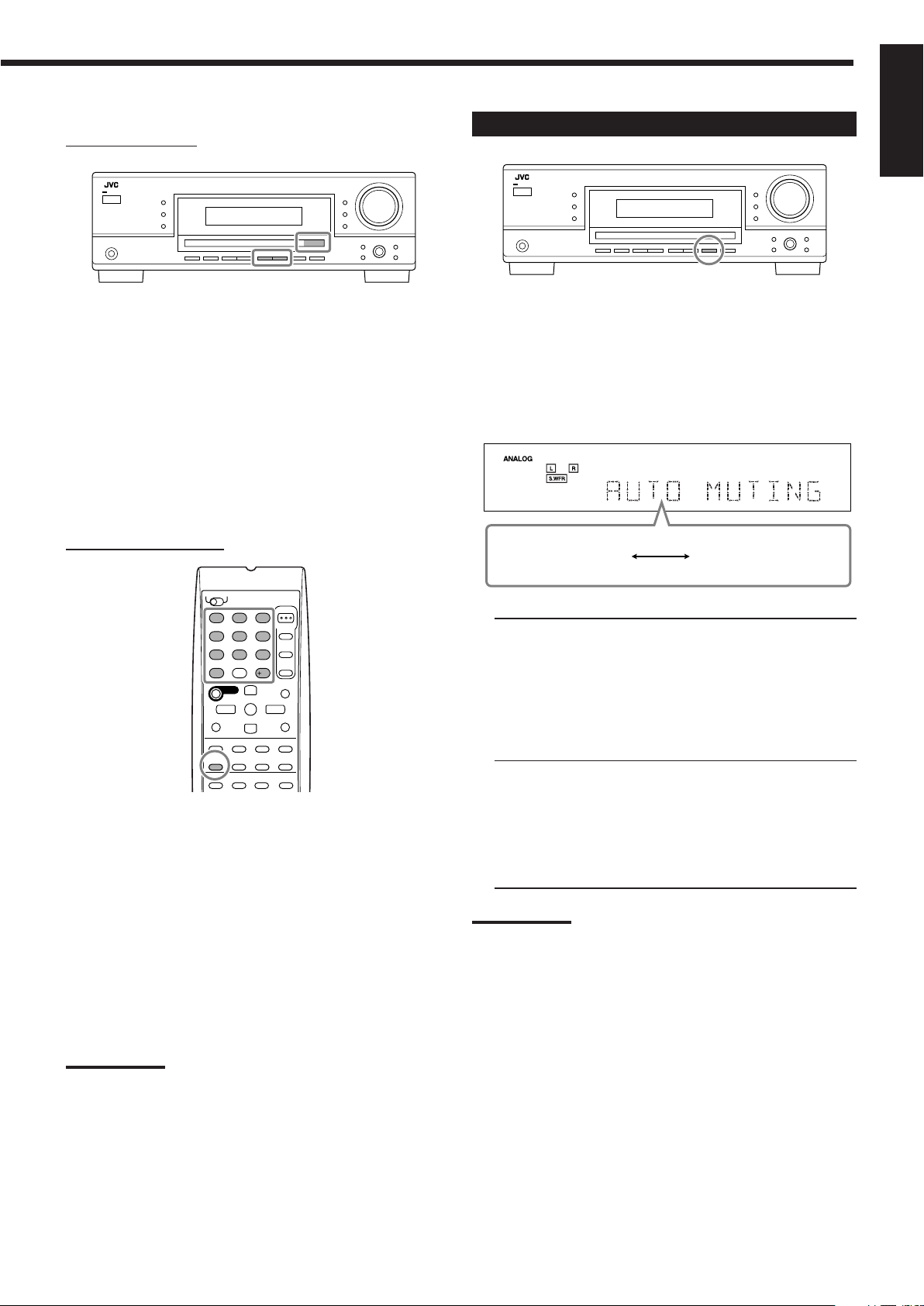
To tune in a preset station
CD-DISC
REC PAUSE
1
4
7
10
2
5
8
3
6
9
10
REW
FF
TA/NEWS/INFO
FM/AM
TUNED
STEREO
AUTO MUTING
AUTO MUTING MODE MONO
On the front panel:
1 Select the band (FM or AM).
• For RX-6040B/RX-6042S: Press FM or AM.
• For RX-5040B/RX-5042S/RX-5045B: Press FM/AM.
Each time you press the button, the band alternates between
FM and AM.
2 Press FM/AM PRESET 5 or ∞ until you find the
channel you want.
• Pressing FM/AM PRESET 5 increases the number.
• Pressing FM/AM PRESET ∞ decreases the number.
On the remote control:
Selecting the FM Reception Mode
English
When an FM stereo broadcast is hard to receive or noisy, you can
change the FM reception mode while receiving an FM broadcast.
• You can store the FM reception mode for each preset station (see
page 16).
While listening to an FM station, press FM MODE.
• Each time you press the button, the FM reception mode alternates
between “AUTO MUTING” and “MODE MONO.”
1 Press FM/AM to select the band.
The last received station of the selected band is tuned in.
• Each time you press the button, the band alternates between
FM and AM.
2 Press the 10 keys to select a preset channel
number.
• For channel number 5, press 5.
• For channel number 15, press +10 then 5.
• For channel number 20, press +10 then 10.
• For channel number 30, press +10, +10, then 10.
Note:
When you use the 10 keys on the remote control, be sure that they
are activated for the tuner, not for the CD and others. (See page 33.)
AUTO MUTING: Normally select this.
When a program is broadcasted in stereo,
you will hear stereo sound; when in
monaural, you will hear monaural sounds.
This mode is also useful to suppress static
noise between stations.
The AUTO MUTING indicator lights up on
the display. (Initial setting)
MODE MONO: Select this to improve the reception (but
stereo effect will be lost).
In this mode, you will hear noise while
tuning in to the stations.
The AUTO MUTING indicator goes off
from the display (the STEREO indicator
goes off).
Note:
After you operate any source other than the tuner using the remote
control, the FM MODE button on the remote control does not work.
In this case, press FM/AM on the remote control, then press FM
MODE.
17
Page 20

Basic Settings
Remote
NOT
5.0CH “ 5.1CH “ 2.0CH “ 2.1CH “ 3.0CH “
3.1CH “ 4.0CH “ 4.1CH “ (Back to the beginning)
L (Large) S (Small)
M (Medium)
Some of the following settings are required after connecting and positioning your speakers while others will make
operations easier. You can use QUICK SPEAKER SETUP to easily set up your speaker configuration.
English
Quick Speaker Setup
Quick Speaker Setup helps you to easily and quickly register the
speaker size and speaker distance according to your listening room
to create the best possible surround effect.
• You can also register each speaker’s information manually.
For details, see page 20.
Before you start, remember...
There is a time limit in doing the following steps. If the setting is
canceled before you finish, start from step 1 again.
5 Press in MULTI JOG (PUSH SET).
“COMPLETE” appears on the display, then goes back to the
source indication.
Notes:
• This procedure will not be completed if you stop in the middle of the
setting process.
• Once Quick Speaker Setup is performed, the speaker output levels
are also set to appropriate values automatically (common to all
sources). If you want to set the speaker output levels separately for
each source, see “Adjusting the Speaker Output Levels” on page
24.
Speaker channel number and the size
You can find how each of the speaker size is defined according to
the number of connected speakers (speaker channel “CH” number)
you select.
• Subwoofer (S.WFR) is counted as 0.1 channel.
1 Press QUICK SPEAKER SETUP.
“SPK=” and the initial speaker channel number appear.
• Depending on your model, it will be either “5.0CH” or
“5.1CH.”
2 Turn MULTI JOG to select an appropriate
number of the connected speakers (speaker
channel number).
As you turn the jog, the speaker channel number changes as
follows.
• For the details of speaker channel number, see “Speaker
channel number and the size.”
3 Press in MULTI JOG (PUSH SET).
“ROOM SIZE=” and the initial room size setting appear.
4 Turn MULTI JOG to select an appropriate room
size to match to your listening room.
As you turn the jog, the room size changes as follows.
• To select your appropriate room size, see “Room size and the
speaker distance.”
CH
2.0CH LARGE NONE NONE NO
2.1CH SMALL NONE NONE YES
3.0CH LARGE SMALL NONE NO
3.1CH SMALL SMALL NONE YES
4.0CH LARGE NONE SMALL NO
4.1CH SMALL NONE SMALL YES
5.0CH LARGE SMALL SMALL NO
5.1CH SMALL SMALL SMALL YES
Room size and the speaker distance
According to the selected room size, speaker distance for each
activated speaker is set as follows:
Size Speaker Distance
L L/R 3.0 m (10 ft)
(Large) C 3.0 m (10 ft)
M L/R 2.7 m (9 ft)
(Medium) C 2.4 m (8 ft)
S L/R 2.4 m (8 ft)
(Small) C 2.1 m (7 ft)
The size of the connected speakers
L/R C LS/RS S.WFR
LS/RS 3.0 m (10 ft)
LS/RS 2.1 m (7 ft)
LS/RS 1.5 m (5 ft)
18
Note:
In the tables above, “L” stands for the left front speaker, “R” for the
right front speaker, “C” for the center speaker, “LS” for the left
surround speaker, “RS” for the right surround speaker, and “S.WFR”
for the subwoofer.
Page 21
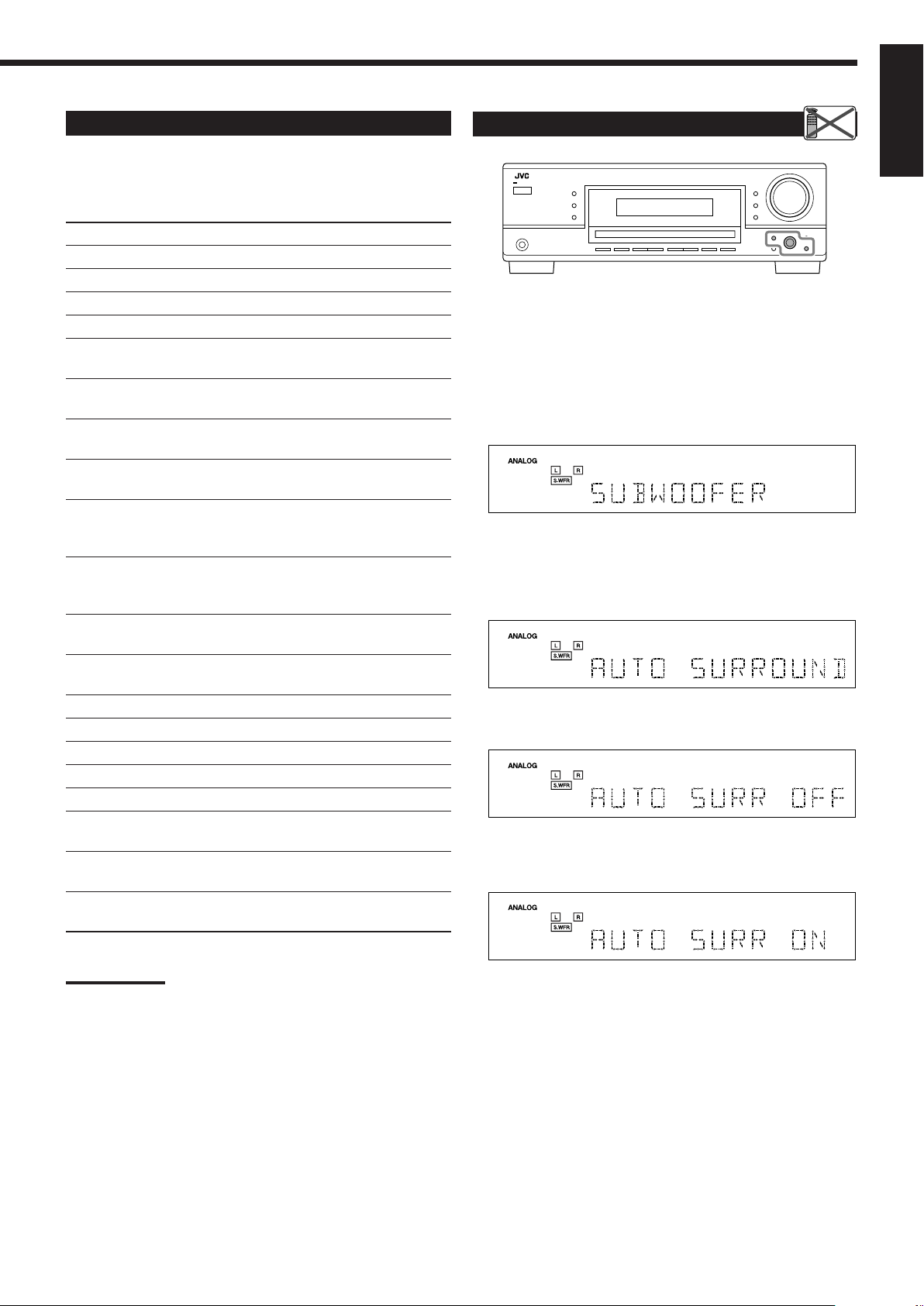
Basic Setting Items
Remote
NOT
On the following pages, you can adjust the following items:
• You can only select the items currently available. For details, see
the explanation of each item.
Items To do See page
SUBWOOFER*
FRNT SPEAKERS*1Register your front speaker size. 20
CNTR SPEAKER*1Register your center speaker size. 20
SURR SPEAKERS*1Register your surround speaker size. 20
DISTANCE UNIT
FRONT L DIST*
FRONT R DIST*1Register the distance from the right front
CENTER DIST*
SURR L DIST*
SURR R DIST*
SUBWOOFER OUT
CROSSOVER
LFE ATTENUATE
MIDNIGHT MODE
DUAL MONO
AUTO SURROUND
VIRTUAL SBACK
DIGITAL IN
VIDEO IN DVD*
VIDEO IN VCR*
1
Register your subwoofer. 20
Select the measuring unit for the
speaker distance. 20
1
Register the distance from the left front
speaker to your listening point. 20
speaker to your listening point. 20
1
Register the distance from the center
speaker to your listening point. 20
1
Register the distance from the left
surround speaker to your listening
point. 20
1
Register the distance from the right
surround speaker to your listening
point. 20
Select the type of the sounds emitted from
the subwoofer. 20
Select the cutoff frequency to the
subwoofer. 21
Attenuate the bass (LFE) sounds. 21
Reproduce a powerful sound at night. 21
Select the Dual Mono sound channel. 21
Turn on or off Auto Surround. 21
Turn on or off Virtual Surround Back. 22
Select the component connected to
digital input terminal. 22
2
Select the type of video terminal
used for the DVD player. 22
2
Select the type of video terminal
used for the VCR. 22
Basic Procedure
English
Before you start, remember...
There is a time limit in doing the following steps. If the setting is
canceled before you finish, start from step 1 again.
Ex. When setting Auto Surround to “AUTO SURR ON.”
1 Press SETTING.
The last selected item appears on the display.
2 Turn MULTI JOG until an item you want
appears on the display.
• In this example, select “AUTO SURROUND.” For available
items, see the list “Basic Setting Items.”
3 Press in MULTI JOG (PUSH SET).
The current setting for the selected item appears on the display.
4 Turn MULTI JOG until a setting you want
appears on the display.
Notes:
1
*
These items can be set using Quick Speaker Setup.
2
*
This setting is only for RX-6040B/RX-6042S.
5 Press in MULTI JOG (PUSH SET).
6 Repeat steps 2 to 5 to set other items if necessary.
7 Press EXIT.
The source indication resumes on the display.
19
Page 22
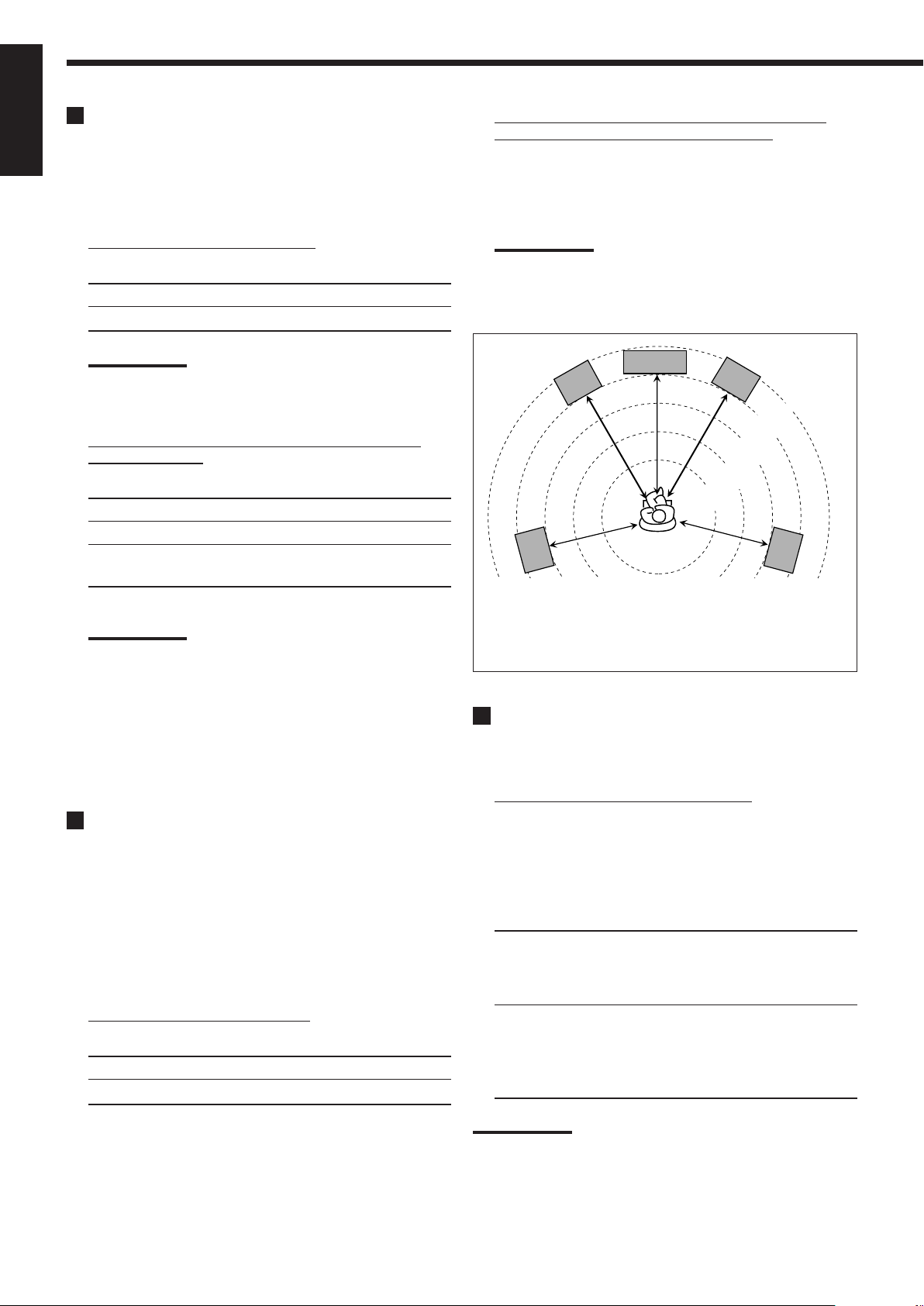
Basic Settings
Setting the Speakers
English
To obtain the best possible surround effect from the Surround and
DSP modes, register the setting about the speaker arrangement after
all connections are completed.
• If you have used Quick Speaker Setup on page 18, this setting is
not required.
¶
Speaker distance—FRONT L DIST, FRONT R DIST,
CENTER DIST, SURR L DIST, SURR R DIST
Set the distance from the listening point within the range of
0.3 m (1 ft) to 9.0 m (30 ft), in 0.3 m (1 ft) intervals.
• When shipped from the factory, distance for each speaker is
set to “3.0m (10FT).”
Subwoofer setting—SUBWOOFER
¶
Select whether you have connected a subwoofer or not.
SUBWOOFER YES: Select when a subwoofer is connected.
SUBWOOFER NO: Select when no subwoofer is used.
Note:
If you have selected “SUBWOOFER NO” for the subwoofer, you
cannot use the SUBWOOFER OUT ON/OFF button on the front
panel.
¶
Speaker size—FRNT SPEAKERS, CNTR SPEAKER,
SURR SPEAKERS
Select the size for each connected speaker.
LARGE: Select when the speaker size is relatively large.
SMALL: Select when the speaker size is relatively small.
NONE: Select this when you have not connected a
speaker. (Not selectable for the front speakers)
Notes:
• Keep the following comments in mind as reference when
adjusting.
– If the size of the cone speaker unit built in your speaker is
larger than 12 cm (4 3/4 inches), select “LARGE,” and if it is
smaller than 12 cm (4 3/4 inches), select “SMALL.”
• If you have selected “SUBWOOFER NO” for the subwoofer
setting, you can only select “LARGE” for the front speakers.
• If you have selected “SMALL” for the front speakers, you cannot
select “LARGE” for the center and surround speakers.
Setting the Speaker Distance
The distance from your listening point to the speakers is another
important element to obtain the best possible sound of the Surround
and DSP modes. Set the distance from your listening point to the
speakers.
By referring to the speaker distance setting, this unit automatically
sets the delay time of the sound through each speaker so that sounds
through all the speakers can reach you with the same timing.
• If you have used Quick Speaker Setup on page 18, this setting is
not required.
Measuring unit—DISTANCE UNIT
¶
Select which measuring unit you use.
UNIT METER: Select to set the distance in meters.
UNIT FEET: Select to set the distance in feet.
Notes:
• You cannot set the speaker distance for the speakers you have
selected “NONE.”
• For RX-6040B/RX-6042S: This setting is not valid for “DVD
MULTI.”
C
LR
2.4 m
(8 ft)
2.1 m
(7 ft)
LS
Ex. In the above case, set the speaker distance as follows:
Front speakers: 3.0m (10FT)
Center speaker: 3.0m (10FT)
Surround speakers: 2.7m (9FT)
2.7 m
(9 ft)
3.0 m
(10 ft)
RS
3.3 m
(11 ft)
Setting the Bass Sounds
You can adjust subwoofer and bass sounds precisely according to
your preference.
Subwoofer output—SUBWOOFER OUT
¶
You can select the type of the signal which can be transmitted
through the subwoofer. In other words, you can determine
whether or not the bass elements of the front speaker channels
are transmitted through the subwoofer regardless of the front
speaker size setting (either “SMALL” or “LARGE”).
Select one of the following:
SWFR LFE: Select to emit only the LFE signals (while
playing Dolby Digital and DTS software) or the
bass elements of the “SMALL” front speakers
(while playing any source other than the above).
SWFR LFE+MAIN: Select to always emit the bass elements of
the front speaker channels (MAIN). While
playing Dolby Digital and DTS software, the
bass element and the LFE signals are both
emitted.
20
Note:
If you have selected “SUBWOOFER NO” for the subwoofer, this
function is not available.
Page 23
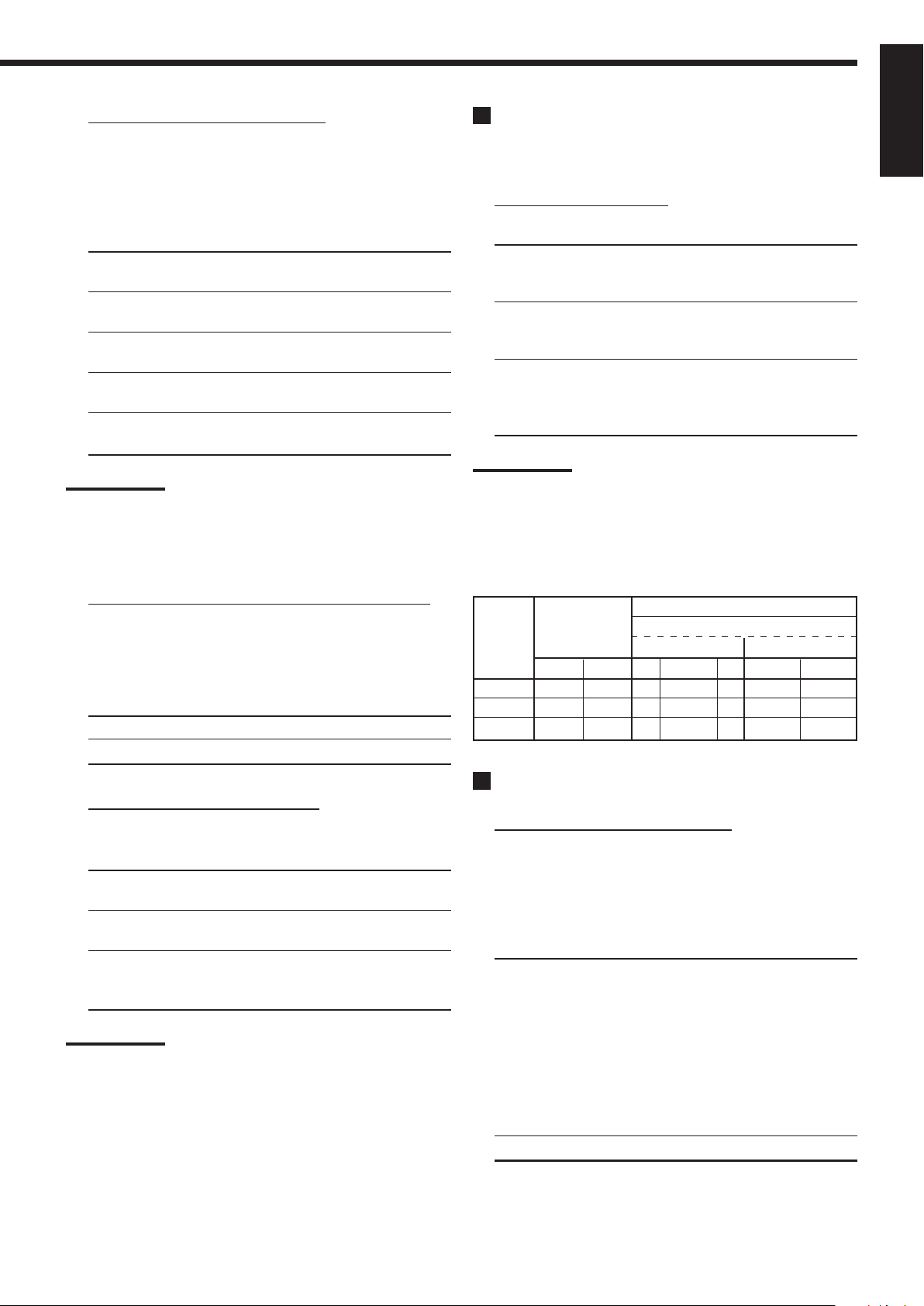
¶
Crossover frequency—CROSSOVER
You can select the crossover frequency for the small speakers
used. The signals below the preset frequency level will be sent to
and be reproduced by the subwoofer (or by “LARGE” speakers
when “SUBWOOFER” is set to “SUBWOOFER NO”).
Select one of the crossover frequency levels according to the
size of the small speaker connected.
CROSS 80HZ: Select when the cone speaker unit built in the
3
speaker is about 12 cm (4
/4 inches).
CROSS 100HZ: Select when the cone speaker unit built in the
speaker is about 10 cm (3 15/16 inches).
CROSS 120HZ: Select when the cone speaker unit built in the
speaker is about 8 cm (3 3/16 inches).
CROSS 150HZ: Select when the cone speaker unit built in the
3
speaker is about 6 cm (2
/8 inches).
CROSS 200HZ: Select when the cone speaker unit built in the
speaker is about 5 cm (2 inches).
Notes:
• If you have selected “LARGE” for all activated speakers (see page
20), this function is fixed to “CROSS OFF.”
• Crossover frequency is not valid for “HEADPHONE,” “3D H PHONE”
(and “DVD MULTI” for RX-6040B/RX-6042S).
¶
Low frequency effect attenuator—LFE ATTENUATE
If the bass sound is distorted while playing back software
encoded with Dolby Digital or DTS, set the LFE level to
eliminate distortion.
• This function takes effect only when the LFE signals come in.
Select one of the following:
LFE ATT 0dB: Normally select this.
LFE ATT
−−
−10dB: Select when the bass sound is distorted.
−−
Selecting the Main or Sub Channel
You can select the playback sound (channel) you want while playing
digital software recorded (or broadcast) in Dual Mono mode (see
page 26), which includes two monaural channels separately.
Dual Mono—DUAL MONO
¶
Select the playback sounds (channel).
MONO MAIN: Select to play back the main channel (Ch 1).*
Signal indicator “L” lights up while playing
back this channel.
MONO SUB: Select to play back the sub-channel (Ch 2).*
Signal indicator “R” lights up while playing
back this channel.
MONO ALL: Select to play back both the main and sub-
channels (Ch 1/Ch 2).*
Signal indicators “L” and “R” light up while
playing back these channels.
Notes:
• The Dual Mono format is not identical with bilingual broadcasting or
the MTS (Multichannel Television Sound) format used for TV
programs. So this setting does not take effect while watching
bilingual or MTS programs.
*
Dual Mono signals can be heard from the following speakers—L
(left front speaker), R (right front speaker), and C (center
speaker)—with respect to the current Surround setting.
With Surround Activated
Dual Mono
Setting SMALL/LARGE NONE
MAIN Ch 1 Ch 1 — Ch 1 — Ch 1 Ch 1
SUB Ch 2 Ch 2 — Ch 2 — Ch 2 Ch 2
ALL Ch 1 Ch 2 — Ch 1+Ch 2 — Ch 1+Ch 2 Ch 1+Ch 2
Without Surround
LRLCRL R
Center speaker setting
English
Midnight mode—MIDNIGHT MODE
¶
You can enjoy a powerful sound at night using Midnight Mode.
Select one of the following:
MIDNIGHT 1: Select when you want to reduce the
dynamic range a little.
MIDNIGHT 2: Select when you want to apply the
compress effect fully (useful at midnight).
MIDNIGHT OFF: Select when you want to enjoy playback
with its full dynamic range (no effect
applied).
Note:
For RX-6040B/RX-6042S: Midnight Mode is not valid for “DVD MULTI.”
Setting for Easy and Effective Surround
Operations
¶
Auto Surround—AUTO SURROUND
Auto Surround works when the unit detects the incoming digital
signal. In other words, it works...
• When you select the digital source (the source with digital
input selected for it), and
• When you change the input mode from analog to digital.
Select “AUTO SURR ON” to activate Auto Surround.
AUTO SURR ON:
• When multi-channel signal is detected, an appropriate
Surround mode will be turned on.
• When Dolby Digital 2-channel with surround signals
is detected, “PLII MOVIE” will be selected.
• When Dolby Digital 2-channel without surround
signals is detected, “SURROUND OFF” will be
selected.
• When Linear PCM signal is detected, nothing will
change.
AUTO SURR OFF: Select to deactivate Auto Surround.
Continued on the next page
21
Page 24
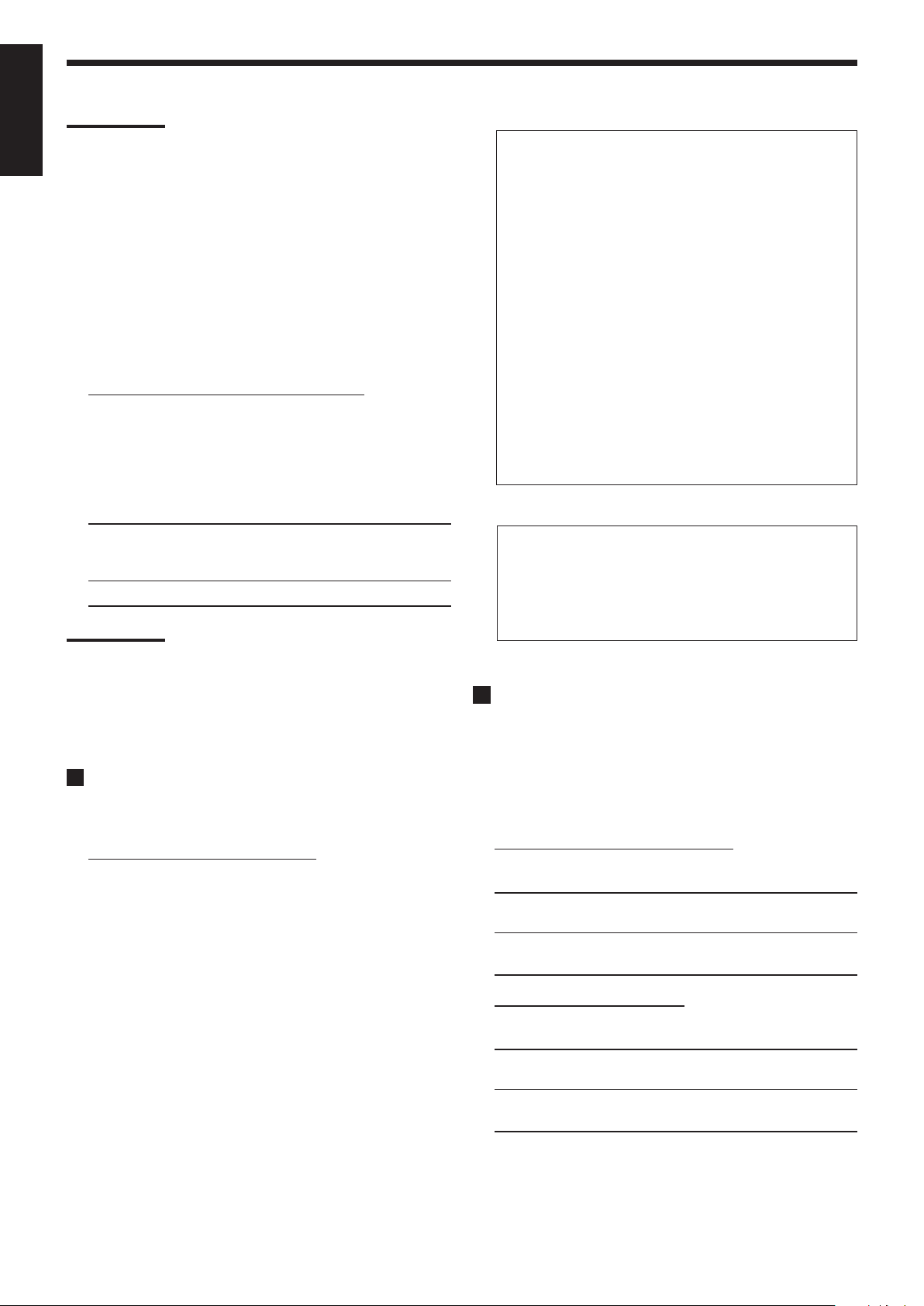
Basic Settings
Notes:
• This function does not take effect in the following cases:
English
– While playing an analog source,
– While selecting any of DSP modes (see page 28), or one of the
fixed digital input mode—“DOLBY DIGITAL” or “DTS
SURROUND” (see page 14), and
– While listening with the headphones—“HEADPHONE” or
“3D H PHONE” (see pages 13 and 26).
• If you select another Surround mode or DSP mode (or deactivate
the Surround/DSP mode) manually, Auto Surround, if in use, will be
canceled temporarily for the currently selected source.
Auto Surround setting will be restored in the following cases:
– When you turn the receiver off and on,
– When you change the source,
– When you change the analog/digital input, and
– When you select “AUTO SURR ON” again.
¶
Virtual Surround Back—VIRTUAL SBACK
You can enjoy the surround back channel while playing back
Dolby Digital EX software or DTS-ES software without the
surround back speakers. This function creates the great surround
effect from the behind as if you have connected the surround
back speakers.
Select “VRTL SB ON” to activate Virtual Surround Back.
VRTL SB ON: While you play Dolby Digital EX software or
DTS-ES software, the VIRTUAL SB (Surround Back)
indicator lights up.
VRTL SB OFF: Select to deactivate Virtual Surround Back.
Notes:
• When you have set “NONE” for “SURR SPEAKERS,” this function is
not available.
• While playing back DTS-ES Matrix software with DTS 96/24, DTS
96/24 processing will not be performed with Virtual Surround Back
activated. To apply the processing, deactivate Virtual Surround
Back.
• Virtual Surround Back may not be applied to some software.
Setting the Digital Input Terminals
When you use the digital input terminals, register which components
you have connected to the digital input terminals.
Digital Input terminal—DIGITAL IN
¶
Set the components connected to the digital terminals.
• As you rotate MULTI JOG, the digital input terminals are set
to used for the following digital components:
For RX-6040B/RX-6042S:
1DVD 2CD 3TV “ 1DVD 2CD 3CDR “
1DVD 2CD 3VCR “ 1DVD 2TV 3CDR “
1DVD 2TV 3VCR “ 1DVD 2CDR 3VCR “
1CD 2DVD 3TV “ 1CD 2DVD 3CDR “
1CD 2DVD 3VCR “ 1CD 2TV 3CDR “
1CD 2TV 3VCR “ 1CD 2CDR 3VCR “
1TV 2DVD 3CD “ 1TV 2DVD 3CDR “
1TV 2DVD 3VCR “ 1TV 2CD 3CDR “
1TV 2CD 3VCR “ 1TV 2CDR 3VCR “
1CDR 2DVD 3CD “ 1CDR 2DVD 3TV “
1CDR 2DVD 3VCR “ 1CDR 2CD 3TV “
1CDR 2CD 3VCR “ 1CDR 2TV 3VCR “
1VCR 2DVD 3CD “ 1VCR 2DVD 3TV “
1VCR 2DVD 3CDR “ 1VCR 2CD 3TV “
1VCR 2CD 3CDR “ 1VCR 2TV 3CDR “
(back to the beginning)
For RX-5040B/RX-5042S/RX-5045B:
1DVD 2CD “ 1DVD 2TV “ 1DVD 2CDR “
1CD 2DVD “ 1CD 2TV “ 1CD 2CDR “
1TV 2DVD “ 1TV 2CD “ 1TV 2CDR “
1CDR 2DVD “ 1CDR 2CD “ 1CDR 2TV “
(back to the beginning)
Setting the Component Video Input
This setting is only for RX-6040B/RX-6042S.
When you use the component video inputs for connecting the DVD
player and/or VCR, register the type of input jacks.
If you have not selected appropriate video input jacks, the AV
COMPU LINK remote control system cannot operate properly. (See
page 31.)
For the DVD player—VIDEO IN DVD
¶
Select one of the following:
DVD COMPONENT: Select when connecting the DVD player
to the component video input jacks.
DVD S/C: Select when connecting the DVD player to the
composite video or S-video input jacks.
22
For the VCR—VIDEO IN VCR
¶
Select one of the following:
VCR COMPONENT: Select when connecting the VCR to the
component video input jacks.
VCR S/C: Select when connecting the VCR to the composite
video or S-video input jacks.
Page 25
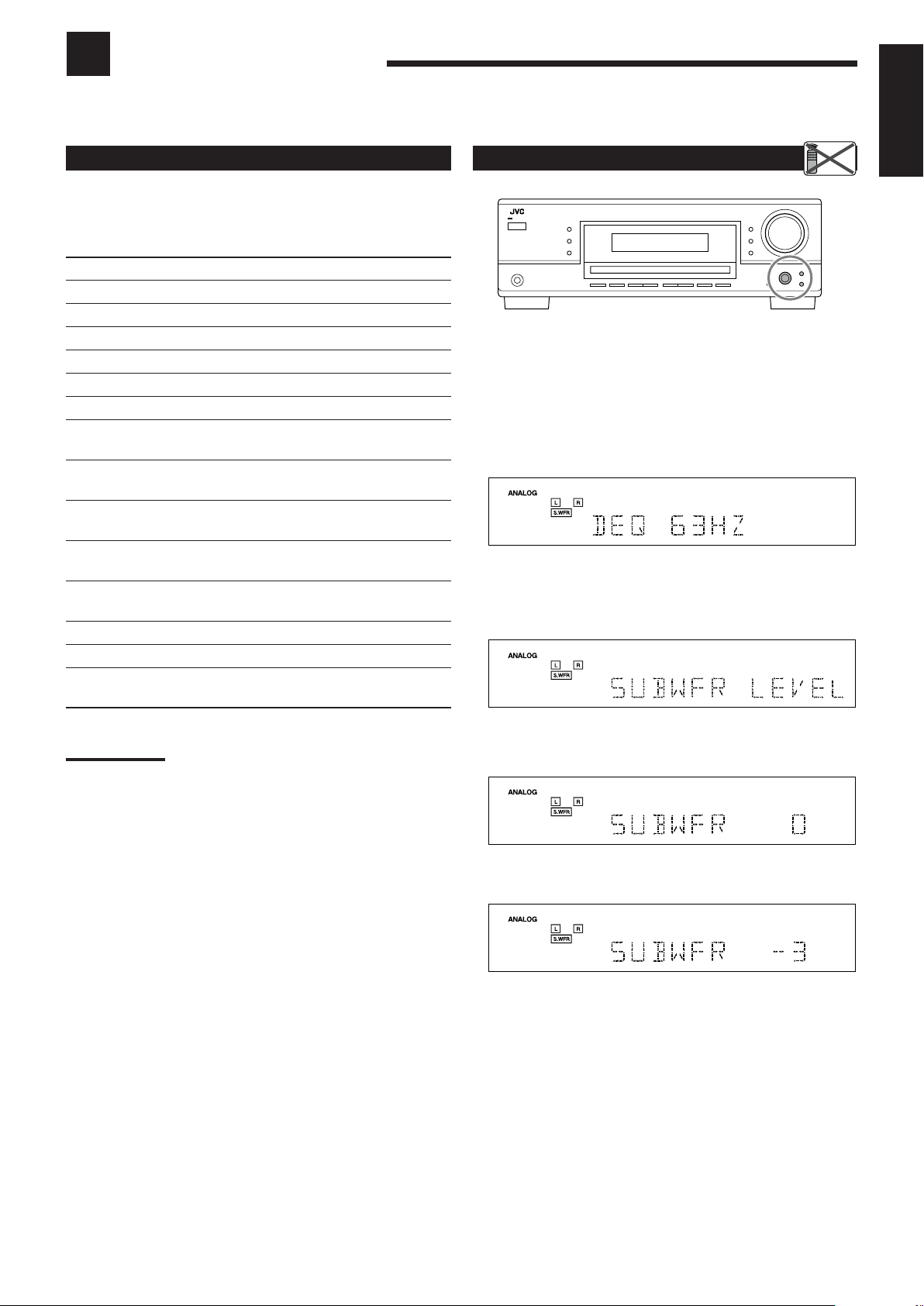
Adjusting Sound
Remote
NOT
You can make sound adjustment to your preference after completing basic settings.
Basic Adjustment Items
On the following pages, you can adjust the following items:
• You can adjust only the items applicable to the current sound
mode.
Items To do See page
DEQ 63HZ Adjust equalizer pattern at 63 Hz. 24
DEQ250HZ Adjust equalizer pattern at 250 Hz. 24
DEQ 1KHZ Adjust equalizer pattern at 1 kHz. 24
DEQ 4KHZ Adjust equalizer pattern at 4 kHz. 24
DEQ16KHZ Adjust equalizer pattern at 16 kHz. 24
SUBWFR LEVEL Adjust the subwoofer output level. 24
FRONT L LEVEL Adjust the left front speaker output
level. 24
FRONT R LEVEL Adjust the right front speaker output
level. 24
CENTER LEVEL Adjust the center speaker output
level. 24
SURR L LEVEL Adjust the left surround speaker
output level. 24
SURR R LEVEL Adjust the right surround speaker
output level. 24
EFFECT*
CENTER TONE*2Make the center tone soft or sharp. 24
PANORAMA CTRL
1
Adjust the effect level. 24
*3Add “wraparound” sound effect with
side-wall image. 24
Basic Procedure
Before you start, remember...
There is a time limit in doing the following steps. If the setting is
canceled before you finish, start from step 1 again.
Ex. When adjusting the subwoofer level to “–3”.
1 Press ADJUST.
The last selected item appears on the display.
2 Turn MULTI JOG until an item you want
appears on the display.
• In this example, select “SUBWFR LEVEL.” For available
items, see the list “Basic Adjustment Items.”
English
Notes:
1
*
Adjustable when one of the DAP modes or Mono Film (see pages
28 and 29) is in use.
2
*
This setting is only for RX-6040B/RX-6042S.
3
*
Adjustable when Pro Logic II Music is in use.
3 Press in MULTI JOG (PUSH SET).
The current setting (or level) for the selected item appears on the
display.
4 Turn MULTI JOG to select a setting you want or
to make an adjustment as you like.
5 Press in MULTI JOG (PUSH SET).
6 Repeat steps 2 to 5 to set other items if necessary.
7 Press EXIT.
The source indication resumes on the display.
23
Page 26

Adjusting Sound
Adjusting the Equalization Patterns
English
You can adjust the equalization patterns to your preference.
• Once you have made adjustment, it is memorized for each source.
Equalization adjustment—DEQ 63HZ, DEQ250HZ,
¶
DEQ 1KHZ, DEQ 4KHZ, DEQ16KHZ
You can adjust five frequencies (63 Hz, 250 Hz, 1 kHz,
4 kHz, 16 kHz) within the range of –8 dB to +8 dB in 2 dB
steps.
• When adjustment is made, the DIGITAL EQ indicator lights
up on the display.
To flat the equalization pattern, set all the frequencies to
“0 (0 dB)” in step 4 of “Basic Procedure” (on page 23). The
DIGITAL EQ indicator goes off from the display.
Note:
The equalization patterns affect the front speaker sounds only.
Adjusting the Speaker Output Levels
You can adjust the speaker output levels.
• Once you have made adjustment, it is memorized for each source.
Adjustable speakers—SUBWFR LEVEL,
¶
FRONT L LEVEL, FRONT R LEVEL, CENTER LEVEL,
SURR L LEVEL, SURR R LEVEL
You can adjust the connected speakers’ output levels within the
range of –10 dB to +10 dB.
Notes:
• If you have deactivated a speaker (see page 20), the output
level adjustment for the speaker is not adjustable.
• For RX-6040B/RX-6042S: All speakers’ output levels (except
the subwoofer) are always adjustable for “DVD MULTI.”
Adjusting the Sound Parameters for the
Surround and DSP Modes
You can adjust the Surround and DSP sound parameters to your
preference. (For Surround and DSP modes, see pages 25 and 28.)
• When center speaker is set to “NONE,” you cannot adjust the
center tone (CENTER TONE).
¶
Adjustable parameters
You can adjust the following parameters:
For DAP modes and Mono Film
• Once you have made adjustment, it is memorized for each
mode.
EFFECT: Adjust the effect level. As the number increases,
the effect becomes stronger.
(Adjustable range: 1 to 5. Normally select “3.” )
Only for RX-6040B/RX-6042S:
For Surround and DSP modes (when the center speaker is
connected)
CENTER TONE: Adjust the center tone. As the number
increases, the dialogue becomes clearer so
that the human voices change from soft to
sharp. (Adjustable range: 1 to 5. Normally
select “3.” )
Note:
This setting is common to all Surround modes, and is memorized
separately for DSP modes.
You can also use the remote control for
adjusting the speaker output level using
the test tone.
• You can also adjust the effect level
for DAP modes and Mono Film.
To adjust the speaker output level:
1 Press SOUND.
The 10 keys are activated for sound
adjustments.
TEST
EFFECT
REC PAUSE
TA/NEWS/INFO
REW
FRONT L
CENTER
SURR L
FRONT R
SUBWFR
SURR R
LEVEL
FF
CD-DISC
2 Press TEST to check if you can
hear the sounds through all the speakers at equal level.
Test tone (TEST TONE) comes out of the speakers in the
following order.
• No test tone comes out of the speakers for which the
speaker setting is set to “NONE” (or “SUBWOOFER NO”
for the subwoofer).
L (Left front) = C (Center) = R (Right front)
RS (Right surround) = LS (Left surround)
SW (Subwoofer) =(Back to the beginning)
=
=
3 Adjust the speaker output level (–10 dB to +10 dB).
• For the left front speaker: Press FRONT L, then LEVEL +/–.
• For the center speaker: Press CENTER, then LEVEL +/–.
• For the right front speaker: Press FRONT R, then
LEVEL +/–.
• For the right surround speaker: Press SURR R, then
LEVEL +/–.
• For the left surround speaker: Press SURR L, then
LEVEL +/–.
• For the subwoofer: Press SUBWFR, then LEVEL +/–.
Note:
When you press LEVEL +/– once, the current level for the
selected speaker appears on the display, and the test tone
comes out of the selected speaker.
If no adjustment is done for about 4 seconds, the adjustment
mode for the selected speaker is canceled.
4 Press TEST again to stop the test tone.
For Pro Logic II Music only
PANORAMA CTRL: Select “PANORAMA ON” to add
“wraparound” sound effect with side-wall image.
• To cancel it, select “PANORAMA OFF.”
24
To adjust the effect level:
1 Press SOUND.
The 10 keys are activated for sound adjustments.
2 Press EFFECT repeatedly to select the effect level
(EFFECT 1 to EFFECT 5).
The source indication resumes about 4 seconds after the
adjustment.
Page 27

Using the Surround Modes
PRO LOGIC
This unit activates a variety of Surround modes automatically. The basic settings and adjustments stored (see pages
18 to 24) are applied automatically.
English
Reproducing Theater Ambience
In a movie theater, many speakers are located on the walls to
reproduce impressive multi-surround sounds, reaching you from all
directions.
With these many speakers, sound localization and sound movement
can be expressed.
Surround modes built in this receiver can create almost the same
surround sounds as you can feel in a real movie theater—with only
a limited number of the speakers.
Introducing the Surround Modes
Dolby Digital*
Dolby Digital is a digital signal compression method, developed
by Dolby Laboratories, and enables multi-channel encoding and
decoding (1ch up to 5.1ch).
• When Dolby Digital signal is detected through the digital input,
the
Dolby Digital 5.1CH
Dolby Digital 5.1CH (DOLBY DIGITAL) encoding method
records and digitally compresses the left front channel, right front
channel, center channel, left surround channel, right surround
channel, and LFE channel signals (total 6 channels, but the LFE
channel is counted as 0.1 channel. Therefore, called 5.1 channel).
Dolby Digital enables stereo surround sounds, and sets the cutoff
frequency of the surround treble at 20 kHz, compared to 7 kHz for
Dolby Pro Logic. As such, the sound movement and “being-there”
feeling are enhanced much more than Dolby Pro Logic.
Another digital surround encoding format introduced by Dolby
Laboratories is Dolby Digital EX, which adds the third surround
channels, called “surround back.”
Compared to the conventional Dolby Digital 5.1CH, these newly
added surround back channels can reproduce more detailed
movements behind you while viewing the video software. In
addition, surround sound localization will become more stable.
• You can use Virtual Surround Back (see page 22) when playing
back Dolby Digital EX software. This function creates the great
surround effect from the behind as if you have connected the
surround back speakers.
1
indicator lights up on the display.
Left front
speaker
(L)
Left surround
speaker (LS)
Center speaker
(C)
Right front
speaker
(R)
Right surround
speaker (RS)
Subwoofer
Dolby Pro Logic II
Dolby Pro Logic II is a multi-channel playback format to convert
2-channel software into 5-channel (plus subwoofer). The matrixbased conversion method used for Dolby Pro Logic II makes no
limitation for the cutoff frequency of the surround treble and
enables stereo surround sound.
• This receiver provides two types of Dolby Pro Logic II modes—
Pro Logic II Movie (PLII MOVIE) and Pro Logic II Music
(PLII MUSIC).
When Dolby Pro Logic II is activated, the
indicator lights up on the display.
PLII MOVIE: Suitable for playing any Dolby Surround
encoded software. You can enjoy a sound field
very close to the one created with discrete 5.1channel sounds.
PLII MUSIC: Suitable for playing any 2-channel stereo
software. You can enjoy wide and deep sounds.
1
*
Manufactured under license from Dolby Laboratories. “Dolby”, “Pro
Logic”, and the double-D symbol are trademarks of Dolby
Laboratories.
25
Page 28

Using the Surround Modes
2
DTS*
English
DTS is another digital signal compression method, developed by
Digital Theater Systems, Inc., and enables multi-channel encoding
and decoding (1ch up to 6.1ch).
• When DTS signal is detected through the digital input, the
indicator lights up on the display.
DTS Digital Surround
DTS Digital Surround (DTS SURROUND) is another discrete
5.1-channel digital audio format available on CD, LD, and DVD
software.
Compared to Dolby Digital, the DTS Digital Surround format has a
lower audio compression rate which enables it to add breadth and
depth to the sounds reproduced. As such, DTS Digital Surround
features natural, solid, and clear sound.
Another multi-channel digital encoding format introduced by Digital
Theater Systems, Inc. is DTS Extended Surround (DTS-ES).
It greatly improves the 360-degree surround impression and space
expression by adding the third surround channel—surround back
channel.
DTS-ES includes two signal formats with different surround signal
recording methods—DTS-ES Discrete 6.1ch and DTS-ES Matrix
6.1ch.
• You can use Virtual Surround Back (see page 22) when playing
back DTS-ES software. This function creates the great surround
effect from the behind as if you have connected the surround back
speakers.
DTS 96/24
In recent years, there has been increasing interest in higher sampling
rates both for recording and for reproducing at home. Higher
sampling rates allow wider frequency range and greater bit depths
provide extended dynamic range.
DTS 96/24 is a multi-channel digital signal format (fs 96 kHz/24
bits) introduced by Digital Theater Systems, Inc. to deliver “betterthan-CD sound quality” into the home.
• When DTS 96/24 signal is detected, the
lights up. You can enjoy its 5.1-channel sound with full-quality.
indicator
What is Linear PCM?
Uncompressed digital audio data used for DVDs, CDs and Video
CDs.
DVDs support 2 channels with sampling rates of 48/96 kHz, at
quantization of 16/20/24 bits. On the other hand, CDs and Video
CDs are limited to 2 channels with 44.1 kHz at 16 bits.
• When Linear PCM signal is detected, the
indicator lights up.
What is Dual Mono?
Dual Mono can be easily understood when you think of the
bilingual broadcast or the MTS (Multichannel Television Sound)
format used for TV programs (however, the Dual Mono format
is not identical with those analog formats).
This format is now adopted in Dolby Digital, DTS, and so on. It
allows two independent channels (called main channel and subchannel) to be recorded separately.
• When Dual Mono signal is detected, the
lights up. You can select either channel you want to listen to
(see page 21).
When using the Surround mode, the sounds come out of the
activated speakers which the Surround mode requires.
• If either the surround speakers or center speaker is set to “NONE”
in the speaker setting, the corresponding channel signals are
allocated to and emitted through the front speakers.
• If both the surround speakers and center speaker are set to
“NONE” in the speaker setting, JVC’s original 3D-PHONIC
processing (which has been developed to create the surround
effect through the front speakers only) is used. The 3D-PHONIC
indicator lights up on the display.
indicator
3D Headphone Mode—3D H PHONE
If you activate Surround when the front speakers are deactivated,
3D Headphone Mode is activated without respect to the type of
software played back. “3D H PHONE” appears on the display
and the DSP and H.PHONE indicators also light up.
26
2
*
“DTS” and “DTS 96/24” are trademarks of Digital Theater Systems,
Inc.
Page 29

PLII MOVIE
(Dolby Pro Logic II Movie)
PLII MUSIC
(Dolby Pro Logic II Music)
PRO LOGIC
DUAL
MONO
SB
VIRTUAL SB
Activating the Surround Modes
Available Surround modes vary depending on the incoming signals.
Activating one of the Surround modes for a source automatically
recalls the memorized settings and adjustments (see pages 18 to
24.)
Activating the Surround Modes
Automatically
You can enjoy the Surround mode simply by selecting the source
(with digital input selected for that source).
• Auto Surround also works when the input mode changes from
analog to digital.
To activate Auto Surround, see page 21.
Activating the Surround Modes Manually
• For analog sources and digital 2-channel software, you can
select one of the following Surround modes. Each time you
press SURROUND, Surround modes change as follows:
• For Dual Mono software, you can select the channel you
listen to. (See page 21.)
To adjust the speaker output level, see page 24.
To cancel the Surround mode
Press SURROUND/DSP OFF.
English
1 Select and play any source (excluding “DVD
MULTI” for RX-6040B/RX-6042S).
• Make sure you have selected the analog or digital input mode
correctly.
2 Press SURROUND to activate the Surround
mode.
• For Dolby Digital multi-channel digital software (except
2-channel and Dual Mono software), incoming signals are
automatically detected and “DOLBY DIGITAL” is activated.
• For DTS multi-channel digital software (except 2-channel
and Dual Mono software), incoming signals are
automatically detected and “DTS SURROUND” is activated.
Note:
When the Dolby Digital or DTS multi-channel digital signal stops
coming in, “PLII MOVIE” will be activated.
When playing Dolby Digital EX or DTS-ES software
You can enjoy Virtual 6.1-channel playback using Virtual
Surround Back.
To activate Virtual Surround Back, see page 22.
27
Page 30

Using the DSP Modes
PRO LOGIC
This unit activates a variety of DSP modes automatically. The basic settings and adjustments stored (see pages 18 to
24) are applied automatically.
English
Reproducing the Sound Field
The sound heard in a concert hall, club, etc. consists of direct sound
and indirect sound—early reflections and reflections from behind.
Direct sounds reach the listener directly without any reflection. On
the other hand, indirect sounds are delayed by the distances of the
ceiling and walls. These direct sounds and indirect sounds are the
most important elements of the acoustic surround effects.
DSP modes can create these important elements, and give you a real
“being there” feeling.
Reflections from
Early reflections
Direct sounds
behind
Introducing the DSP Modes
DSP modes include the following modes—
• Digital Acoustic Processor (DAP) modes—HALL 1, HALL 2,
LIVE CLUB, DANCE CLUB, PAVILION, THEATER 1,
THEATER 2
• ALL CH STEREO
• MONO FILM—Used for all types of 2-channel signals (including
Dual Mono signal)
To use DSP modes, press DSP so that the DSP modes change as
follows.
The DSP indicator also lights up on the display.
=
HALL 1 = HALL 2 = LIVE CLUB
=
DANCE CLUB = PAVILION = ALL CH STEREO
= THEATER 1 =
=
(Back to the beginning)
Digital Acoustic Processor (DAP) modes
You can use the following DAP modes in order to reproduce a more
acoustic sound field in your listening room.
HALL 1: Reproduces the spatial feeling of a large shoebox-
shaped hall designed primarily for classical
concerts. (Its seating capacity is about 2000.)
HALL 2: Reproduces the spatial feeling of a large vineyard-
shaped hall designed primarily for classical
concerts. (Its seating capacity is about 2000.)
LIVE CLUB: Reproduces the spatial feeling of a live music club
with a low ceiling.
DANCE CLUB: Reproduces the spatial feeling of a rocking dance
club.
PAVILION: Reproduces the spatial feeling of an exhibition hall
with a high ceiling.
THEATER 1*: Reproduces the spatial feeling of a large theater
where the seating capacity is about 600.
THEATER 2*: Reproduces the spatial feeling of a small theater
where the seating capacity is about 300.
*
The built-in Dolby Pro Logic II decoder is activated when playing
back 2-channel analog or digital source. The
indicator lights up.
THEATER 2 = MONO FILM
: Suitable for audio sources
: Suitable for video sources
28
3D Headphone Mode—3D H PHONE
If you press DSP when the front speakers are deactivated, 3D
Headphone Mode is activated without respect to the type of
software played back. “3D H PHONE” appears on the display
and the DSP and H.PHONE indicators light up.
When using the DAP mode, the sounds come out of all the
connected and activated speakers.
• If surround speakers are set to “NONE” in the speaker setting,
JVC’s original 3D-PHONIC processing (which has been
developed to create the surround effect through the front speakers
only) is used. The 3D-PHONIC indicator lights up on the display.
Page 31

DSP
All Channel Stereo
This mode can reproduce a larger stereo sound field using all the
connected (and activated) speakers.
• If the surround speakers are set to “NONE,” you cannot select
“ALL CH STEREO.”
Sound reproduced from normal stereo
Sound reproduced from All Channel Stereo mode
Activating the DSP Modes
English
Activating one of the DSP modes for a source automatically
recalls the memorized settings and adjustments (see pages 18 to
24.)
1 Select and play any source (excluding “DVD
MULTI” for RX-6040B/RX-6042S).
2 Press DSP repeatedly until the DSP mode you
want appears on the display.
• Each time you press the button, the DSP modes change as
follows:
Mono Film
In order to reproduce a more acoustic sound field in your listening
room while viewing monaural sound video software (analog and
2-channel digital signals), you can use this mode.
The surround effect will be added, and the sound localization of
actor’s words will be improved. This mode cannot be used for
multi-channel digital signals.
When “MONO FILM” is used, the sounds come out of all the
connected and activated speakers.
• If surround speakers are set to “NONE” in the speaker setting,
JVC’s original 3D-PHONIC processing (which has been
developed to create the surround effect through the front speakers
only) is used. The 3D-PHONIC indicator lights up on the display.
• If incoming signals change from 2-channel digital signal to
another digital signal type, “MONO FILM” is canceled and an
appropriate Surround mode is activated.
=
HALL 1 = HALL 2 = LIVE CLUB
=
DANCE CLUB = PAVILION = ALL CH STEREO
= THEATER 1 =
=
(Back to the beginning)
THEATER 2 = MONO FILM
Note:
When the surround speakers are set to “NONE,” the 3D-PHONIC
processing is applied to the DSP modes (the 3D-PHONIC indicator
also lights up).
To adjust the effect level (except All Channel Stereo), see page
24.
To cancel the DSP mode
Press SURROUND/DSP OFF.
29
Page 32

COMPU LINK Remote Control System
COMPU LINK-4
(SYNCHRO)
The COMPU LINK remote control system allows you to operate JVC’s audio components through the remote sensor on
the receiver.
English
To use this remote control system, you need to connect JVC’s audio
components through the COMPU LINK (SYNCHRO) jacks using
the cables with monaural mini-plugs (not supplied, see below) in
addition to the connections using cables with RCA pin plugs (see
page 7).
• Make sure that the AC power cords of these components are
unplugged before connection. Plug the AC power cords only after
all connections are complete.
Cassette deck
or
CD recorder
CD player
Automatic Source Selection
When you press the play (
on its own remote control, the receiver automatically turns on and
changes the source to the component. On the other hand, if you
select a new source on the receiver or on the remote control, the
selected component begins playing immediately.
In both cases, the previously selected source continues playing
without sound for a few seconds.
33
3) button on a connected component or
33
Automatic Power On/Off (standby)—only possible with
the COMPU LINK-3 and COMPU LINK-4
The connected components turn on and off (standby) along with the
receiver.
When you turn on the receiver, one of the connected components
will turn on automatically, depending on which component has been
previously selected.
When you turn off the receiver, the connected components will turn
off (standby).
Synchronized Recording
Synchronized recording means the cassette deck starts recording as
soon as a CD begins playing.
Notes:
• There are four versions of COMPU LINK remote control system.
This receiver is equipped with the fourth version—COMPU LINK-4.
This version is added systematic operations with the CD recorder to
the previous version—COMPU LINK-3.
• If your audio component has two COMPU LINK jacks, you can use
either one. If it has only one COMPU LINK jack, connect it so that it
is the last item in the series of components.
• To operate the cassette deck or CD recorder using the COMPU
LINK remote control system, set the source name correctly if
required. (See page 14.)
• Refer also to the manuals supplied with your audio components.
This remote control system allows you to use four functions listed
below.
Remote Control through the Remote Sensor on the
Receiver
You can control the connected audio components through the remote
sensor on the receiver using this remote control. Aim the remote
control directly at the remote sensor on the receiver. For details,
see pages 33 and 34.
To use synchronized recording, follow these steps:
1 Put a tape in the cassette deck, and a disc in the
CD player.
2 Press the record (¶) button and the pause (8)
button on the cassette deck at the same time.
This puts the cassette deck into recording pause.
If you do not press the record (¶) button and pause (8) button at
the same time, the synchronized recording feature will not
operate.
3 Press the play (3) button on the CD player.
The source changes on the receiver, and as soon as play starts,
the cassette deck starts recording. When the play ends, the
cassette deck enters recording pause, and stops about 4 seconds
later.
Notes:
• During synchronized recording, the selected source cannot be
changed.
• If the power of any component is shut off during synchronized
recording, the COMPU LINK remote control system may not
operate properly. In this case, you must start again from the
beginning.
30
Page 33

AV COMPU LINK Remote Control System
AV
COMPU LINK
AV
COMPU LINK – III
RX-5040B/RX-5042S/RX-5045B
RX-6040B/RX-6042S
AV
COMPU LINK
VHS
AV
COMPU LINK
AV
COMPU LINK EX
DVD
AV
COMPU LINK-
ΙΙΙ
The AV COMPU LINK remote control system allows you to operate JVC’s video components (TV, VCR, and DVD player)
through the receiver.
RX-5040B/RX-5042S/RX-5045B are equipped with conventional AV COMPU LINK, while
RX-6040B/RX-6042S are equipped with the AV COMPU LINK-III, which adds a function to
operate JVC’s video components through the component video jacks.
To use this remote control system, connect the video components you want to operate,
following the diagrams below and the procedure on the next page.
CONNECTIONS 1: AV COMPU LINK Connection
English
VCR DVD player
This receiver
TV
CAUTION:
You can only connect to the TV with the AV COMPU LINK EX or AV COMPU LINK-III jack.
DO NOT connect to the TV with AV COMPU LINK RECEIVER/AMP jack.
Notes:
• For RX-6040B/RX-6042S: When connecting the receiver and a TV with the AV COMPU LINK EX jack by using a component video cable, you
cannot use automatic selection of TV’s input mode (see page 32).
• Make sure that the remote control code for the connected VCR is set to code “A.”
• When connecting only the VCR or DVD player to the receiver, connect it directly to the receiver using cables with the monaural mini-plugs.
CONNECTIONS 2: Video Cable Connection
Connect the VCR and/or DVD player to the TV using one of the following methods:
• For RX-6040B/RX-6042S: When using the AV COMPU LINK remote control system, set the component video input for the DVD
player and the VCR correctly (see “Setting the Component Video Input” on page 22); otherwise, the correct input for this receiver will
not be selected on the TV.
CASE 1
(Only for
RX-6040B/
RX-6042S)
CASE 2
CASE 3
(Only for
RX-6040B/
RX-6042S)
When connecting the source equipment to the receiver through the S-video jacks, connect the receiver
to the TV’s video input 1 jack (S-video input) using S-video cables.
Source
equipment
S-video cable
This receiver
TV
S-video cable
To video input 1
When connecting the source equipment to the receiver through the composite video jacks, connect
the receiver to the TV’s video input 2 jack (composite video input) using composite video cables.
Source
equipment
Composite
video cable
This receiver
Composite
video cable
TV
To video input 2
When connecting the source equipment to the receiver through the component video jacks, connect
the receiver to the TV’s video input 2 jack (component video input) using component video cables.
Source
equipment
Component
video cable
This receiver
Component
video cable
To video input 2
TV
31
Page 34

AV COMPU LINK Remote Control System
Connecting procedure
English
1 If you have already plugged your VCR, DVD
player, TV and this receiver into the AC outlets,
unplug their AC power cords first.
2 Connect your VCR, DVD player, TV and this
receiver, using the cables with the monaural miniplugs (not supplied).
• See “CONNECTIONS 1” on the previous page.
3 Connect the audio input/output jacks on VCR,
DVD player, TV and this receiver using the cables
with RCA pin plugs.
• See pages 8 and 9.
4 Connect the video input/output jacks on VCR,
DVD player, TV and this receiver, using the
cables with RCA pin plugs (or S-video plug or
component video plugs—for RX-6040B/
RX-6042S).
• See “CONNECTIONS 2” on the previous page.
5 Plug the AC power cords of the components and
the receiver into the AC outlets.
The AV COMPU LINK remote control system allows you to use the
five basic functions listed below.
Remote Control of the TV, DVD Player, and VCR Using
This Remote Control
See page 34 for details.
• Aim the remote control directly at the remote sensor on each
target component.
One-Touch Video Play
Simply by inserting a video cassette without its safety tab into the
VCR, you can enjoy the video playback without setting other
switches manually. The receiver automatically turns on and changes
the source to the VCR.
The TV automatically turns on and changes the input mode to the
appropriate position so that you can view the playback picture.
When you insert a video cassette with its safety tab, press the play
33
(
3) button on the VCR or on the remote control. So, you can get the
33
same result.
One-Touch DVD Play
Simply by starting playback on the DVD player, you can enjoy the
DVD playback without setting other switches manually. The
receiver automatically turns on and changes the source to the DVD
player.
The TV automatically turns on and changes the input mode to the
appropriate position so that you can view the playback picture.
6 When turning on the TV for the first time after
the AV COMPU LINK connection, turn the TV
volume to the minimum using the TV volume
control on the TV.
7 Turn on the connected components first, then
turn on this receiver.
• When turning on the VCR, use the remote control supplied
with this receiver.
Automatic Selection of TV’s Input Mode
• When you select the TV as the source to play on the receiver, the
TV automatically changes the input mode to the TV tuner so that
you can watch TV.
• When you select the DVD player or the VCR as the source to play
on the receiver, the TV automatically changes the input mode to
the appropriate position so that you can view the playback picture.
Note:
This function does not work when you connect this receiver and the
TV with the AV COMPU LINK EX jack using a component video cable.
In this case, reconnect the TV referring to CASE 1 or CASE 2 on page
31.
Automatic Power On/Off (Standby)
The TV, VCR, and DVD player turn on and off along with the
receiver.
When you turn on the receiver;
• If the previously selected source is the VCR, the TV and VCR will
turn on automatically.
• If the previously selected source is the DVD player, the TV and
DVD player will turn on automatically.
• If the previously selected source is the TV, only the TV will turn
on automatically.
When you turn off the receiver, the TV, VCR and the DVD player
will turn off (stand by).
32
Note:
If you turn off the receiver while recording on the VCR, the VCR will
not turn off, but continue recording.
Page 35

Operating JVC’s Audio/Video Components
You can operate JVC’s audio and video components with this receiver’s remote control, since control signals for JVC’s
components are preset in the remote control.
Operating Audio Components
IMPORTANT:
To operate JVC’s audio components using the supplied remote
control:
• You need to connect JVC’s audio components through the
COMPU LINK (SYNCHRO) jacks (see page 30) in addition to
the connections using cables with RCA pin plugs (see page 7).
• Aim the remote control directly at the remote sensor on the
receiver.
• If you use the buttons on the front panel to choose a source, the
remote control will not operate that source. To operate a source
with the remote control, the source must be selected using source
selection buttons on the remote control.
• To operate the target component using the COMPU LINK remote
control system, set the source name correctly if required. (See
page 14.)
• Refer also to the manuals supplied with your components.
Sound control section (Amplifier)
You can always perform the following operations:
STANDBY/ON
VOLUME +/–: Adjust the volume level.
MUTING: Turn on or off sound muting.
ANALOG/DIGITAL: Switch the analog and digital input
DIMMER: Dim or brighten the display.
SLEEP: Set the Sleep Timer.
SURROUND: Turn on and select Surround modes.
DSP: Turn on and select DSP modes.
SURROUND/DSP OFF:
BASSBOOST: Only for RX-6040B/RX-6042S: Turn on or
After pressing SOUND, you can perform the following operations
by using the 10 keys:
FRONT L then LEVEL +/–: Adjust the left front speaker output
FRONT R then LEVEL +/–: Adjust the right front speaker output
CENTER then LEVEL +/–: Adjust the center speaker output level.
SURR L then LEVEL +/–: Adjust the left surround speaker
SURR R then LEVEL +/–: Adjust the right surround speaker
SUBWFR then LEVEL +/–: Adjust the subwoofer output level.
EFFECT: Adjust the effect level.
TEST: Turn on or off test tone output.
AUDIO:
Turn on or off the receiver.
alternately.
Turn off the Surround and DSP mode.
off Bass Boost.
level.
level.
output level.
output level.
Tuner
You can always perform the following operations:
FM/AM: Alternate between FM and AM.
After pressing FM/AM, you can perform the following operations
on a tuner:
1 – 10, +10: Select a preset channel number directly.
For channel number 5, press 5.
For channel number 15, press +10, then 5.
For channel number 20, press +10, then 10.
FM MODE: Change the FM reception mode.
CD player
After pressing CD, you can perform the following operations on a
CD player:
3: Start playing.
4: Return to the beginning of the current (or previous)
track.
¢: Skip to the beginning of the next track.
7: Stop playing.
8: Pause playing. To resume, press 3.
1 – 10, +10: Select a track number directly.
For track number 5, press 5.
For track number 15, press +10, then 5.
For track number 20, press +10, then 10.
For track number 30, press +10, +10, then 10.
CD changer
After pressing CD-DISC, you can perform the following operations
on a CD changer:
3: Start playing.
4: Return to the beginning of the current (or previous)
track.
¢: Skip to the beginning of the next track.
7: Stop playing.
8: Pause playing. To resume, press 3.
1 – 6, 7/P: Select the number of a disc installed in a CD
changer.
After pressing CD, you can perform the following operations on a
CD changer:
1 – 10, +10: Select a track number directly.
For track number 5, press 5.
For track number 15, press +10, then 5.
For track number 20, press +10, then 10.
For track number 30, press +10, +10, then 10.
Example:
• Selecting disc number 4, track number 12, and starting playback.
1 Press CD-DISC, then press 4.
2 Press CD, then press +10, 2.
English
Note:
After adjusting sounds, press the corresponding source selection
button to operate your target source by using the 10 keys; otherwise,
the 10 keys cannot be used for operating your target source.
Continued on the next page
33
Page 36

MENU
ENTER
4
7/P
10
2
8
6
Operating JVC’s Audio/Video Components
If your CD changer is of 200-disc loading capability (except for
XL-MC100 and XL-MC301), you can do the following operations
English
using the 10 keys after pressing CD.
1 Select a disc number.
2 Then select a track number (always enter two digits).
3 Press 3 to start playback.
Examples:
• Selecting disc number 3, track number 2, and starting playback.
Press 3, then, 0, 2, then 3.
• Selecting disc number 10, track number 5, and starting playback.
Press 1, 0, then, 0, 5, then 3.
• Selecting disc number 105, track number 12, and starting
playback.
Press 1, 0, 5, then 1, 2, then 3.
Note:
It is required to press each button within 4 seconds in the above
procedure.
CD recorder
After pressing TAPE/CDR, you can perform the following
operations on a CD recorder:
3: Start playing.
4: Return to the beginning of the current (or previous)
track.
¢: Skip to the beginning of the next track.
7: Stop playing and recording.
8: Pause playing and recording. To resume, press 3.
REC PAUSE: Enter recording pause.
To start recording, press this button then 3.
VCR
You can always perform the following operations:
STANDBY/ON
VCR CH +/–: Change the TV channels on the VCR.
After pressing VCR, you can perform the following operations on
the VCR:
3: Start playing.
REW: Rewind the tape.
FF: Fast-forward the tape.
7: Stop playing, recording, rewind and fast forward.
8: Pause playing and recording. To resume, press 3.
REC PAUSE: Enter recording pause.
VCR: Turn on or off the VCR.
To start recording, press this button then 3.
DVD player
You can always perform the following operation:
STANDBY/ON
After pressing DVD (or DVD MULTI for RX-6040B/RX-6042S),
you can perform the following operations on the DVD player:
3: Start playing.
4: Return to the beginning of the current (or previous) chapter.
¢: Skip to the beginning of the next chapter.
7: Stop playing.
8: Pause playing. To resume, press 3.
After pressing DVD (or DVD
MULTI), these buttons can be used
for the DVD menu operations.
DVD : Turn on or off the DVD player.
Cassette deck
After pressing TAPE/CDR, you can perform the following
operations on a cassette deck:
3: Start playing.
REW: Fast-wind the tape from right to left.
FF: Fast-wind the tape from left to right.
7: Stop playing, recording and fast wind.
8: Pause playing and recording. To resume, press 3.
REC PAUSE: Enter recording pause.
To start recording, press this button then 3.
Operating Video Components
IMPORTANT:
To operate JVC’s video components using the supplied remote
control:
• You need to connect JVC’s video components through the AV
COMPU LINK jacks (see page 31) in addition to the connections
using cables with RCA pin plugs (see pages 8 and 9).
• Some JVC’s VCRs can accept two types of the control signals—
remote code “A” and “B.” Before using this remote control, make
sure that the remote control code of the target VCR is set to code
“A.”
• When using the remote control, aim the remote control directly at
the remote sensor on each component, not on the receiver.
Note:
For detailed menu operations, refer to
the instructions supplied with the discs
or the DVD player.
TV
Set the TV/CATV selector to “TV.”
You can always perform the following operations:
STANDBY/ON
TV/CATV CH +/–: Change the channels.
TV VOLUME +/–: Adjust the volume.
TV/VIDEO: Set the input mode (either TV or VIDEO).
After pressing TV SOUND, you can perform the following
operations on the TV:
1 – 9, 0, 100+ (+10): Select the channels.
RETURN (10): Alternate between the previously selected
TV/CATV: Turn on or off the TV.
channel and the current channel.
34
Page 37

Operating Other Manufacturers’ Video Equipment
This remote control supplied for the receiver can transmit control signals for other manufacturers’ TVs, CATV
converters, VCRs and DVD players.
When operating the other manufacturers’ components, refer also to
the manuals supplied with them.
• After replacing batteries for the remote control, you need to set the
manufactures’ codes again.
To change the transmittable signals for
operating another manufacturer’s TV
1 Set the TV/CATV selector to “TV.”
2 Press and hold STANDBY/ON
TV/CATV.
To change the transmittable signals for
operating a CATV converter
1 Set the TV/CATV selector to “CATV.”
2 Press and hold STANDBY/ON
TV/CATV.
3 Press TV SOUND.
4 Enter a manufacturer’s code using buttons 1 – 9,
and 0.
English
3 Press TV SOUND.
4 Enter a manufacturer’s code using buttons 1 – 9,
and 0.
Manufacturer Codes
JVC 01*
Hitachi 10
Magnavox 02
Mitsubishi 03
Panasonic 04, 11
RCA 05
Samsung 12
Sanyo 13
Sharp 06
Sony 07
Toshiba 08
Zenith 09
* “01” is the initial setting.
5 Release STANDBY/ON TV/CATV.
Now you can perform the following operations on the TV:
STANDBY/ON
TV/CATV CH +/–: Change the channels.
TV VOLUME +/–: Adjust the volume.
TV/VIDEO: Set the input mode (either TV or VIDEO).
After pressing TV SOUND, you can perform the following
operations on the TV:
1 – 9, 0, 100+ (+10):
TV/CATV: Turn on and off the TV.
Select the channels.
The 10 (ENTER) button will function as the
ENTER button if your TV requires pressing
ENTER after selecting a channel number.
Manufacturer Codes
Echostar 01*
General Instrument 02, 03, 04, 05, 06, 07, 08, 09
Hamlin 16, 17, 18, 19
Pioneer 14, 15
RCA 20
Scient 10, 11
Sony 21
Zenith 12, 13
* “01” is the initial setting.
5 Release STANDBY/ON TV/CATV.
Now you can perform the following operations on the CATV
converter:
STANDBY/ON
TV/CATV CH +/–: Change the channels.
After pressing TV SOUND, you can perform the following
operations on the CATV converter:
1 – 9, 0, 100+ (+10):
TV/CATV:
Turn on and off the CATV converter.
Select the channels.
The 10 (ENTER) button will function as the
ENTER button if your CATV converter
requires pressing ENTER after selecting a
channel number.
6 Try to operate your CATV converter by pressing
STANDBY/ON
When your CATV converter on or off, you have entered the
correct code.
If there are more than one code listed for your brand of
CATV converter, try each one until the correct one is entered.
TV/CATV.
Notes:
• All the functions listed above may not be assigned to the
buttons for some TVs.
• If you cannot change the channels of some TVs by pressing
the 10 keys, press TV/CATV CH +/– for changing the channels.
6 Try to operate your TV by pressing
STANDBY/ON
When your TV turns on or off, you have entered the correct
code.
If there are more than one code listed for your brand of TV,
try each one until the correct one is entered.
TV/CATV.
Manufacturers’ codes are subject to change without notice.
If they are changed, this remote control cannot operate the
equipment.
35
Page 38

MENU
ENTER
4
7/P
10
2
8
6
Operating Other Manufacturers’ Video Equipment
To change the transmittable signals for
operating another manufacturer’s VCR
English
1 Press and hold STANDBY/ON VCR.
2 Press VCR.
3 Enter a manufacturer’s code using buttons 1 – 9,
and 0.
Manufacturer Codes
JVC 01*, 02, 03
Emerson 10, 22
Gold Star 11
Hitachi 04
Mitsubishi 12
NEC 21
Panasonic 07, 13
Philips 09
RCA 05, 06
Samsung 20
Sanyo 17, 18, 19
Sony 14, 15, 16
Zenith 08
* “01” is the initial setting.
4 Release STANDBY/ON VCR.
Now you can perform the following operations on the VCR:
STANDBY/ON
VCR CH +/–: Change the TV channels on the
After pressing VCR, you can perform the following operations
on the VCR:
3: Start playing.
REW: Rewind the tape.
FF: Fast-forward the tape.
7: Stop playing or recording.
8: Pause playing. To resume, press 3.
REC PAUSE: Enter recording pause.
VCR: Turn on and off the VCR.
VCR.
To start recording, press this button then 3.
5 Try to operate your VCR by pressing
STANDBY/ON
When your VCR turns on or off, you have entered the correct
code.
If there are more than one code listed for your brand of
VCR, try each one until the correct one is entered.
VCR.
To change the transmittable signals for
operating another manufacturer’s DVD player
1 Press and hold STANDBY/ON DVD.
2 Press DVD.
3 Enter a manufacturer’s code using buttons 1 – 9,
and 0.
Manufacturer Codes
JVC 01*
Panasonic 02
Philips 04
Pioneer 03
Sony 05
Toshiba 06
Yamaha 07
* “01” is the initial setting.
4 Release STANDBY/ON DVD.
Now you can perform the following operations on the DVD
player:
STANDBY/ON
After pressing DVD (or DVD MULTI for RX-6040B/
RX-6042S), you can perform the following operations on the
DVD player:
3: Start playing.
4: Return to the beginning of the current (or previous)
¢: Skip to the beginning of the next chapter (or fast
7: Stop playing.
8: Pause playing. To resume, press 3.
After pressing DVD (or DVD
MULTI), these buttons can be used
for the DVD menu operations.
Note:
For detailed menu operations, refer to
the instructions supplied with the discs
or the DVD player.
DVD: Turn on and off the DVD player.
chapter (or fast reverse for some models).
forward for some models).
5 Try to operate your DVD player by pressing
STANDBY/ON
When your DVD player turns on or off, you have entered the
correct code.
DVD.
36
Manufacturers’ codes are subject to change without notice.
If they are changed, this remote control cannot operate the
equipment.
Page 39

Troubleshooting
Use this chart to help you solve daily operational problems. If there is any problem you cannot solve, contact your JVC’s
service center.
English
PROBLEM
The display does not light up.
No sound from speakers.
“NO SUBWOOFER” appears on the
display.
Continuous hiss or buzzing during FM
reception.
Noise is heard during FM/AM
reception.
“OVERLOAD” starts flashing on the
display.
“DSP NG” appears on the display.
The STANDBY lamp lights up after
turning on the power, and soon the
receiver turns off again (into standby
mode).
Remote control does not work.
Remote control does not work as you
intend.
Only for RX-6040B/RX-6042S:
No sound effect such as Surround and
DSP modes.
POSSIBLE CAUSE
The power cord is not plugged in.
Speaker signal cables are not
connected.
The SPEAKERS ON/OFF button is
not set correctly.
An incorrect source is selected.
Muting is activated.
An incorrect input mode (analog or
digital) is selected.
The SUBWOOFER ON/OFF button is
pressed while “SUBWOOFER” is set
to “SUBWOOFER NO.”
Incoming signal is too weak.
The station is too far away.
An incorrect antenna is used.
Antennas are not connected properly.
Ignition noise from automobiles.
Speakers are overloaded because of
high volume.
Speakers are overloaded because of
short circuit of speaker terminals.
The built-in microcomputer is not
functioning correctly.
The receiver is overloaded because of
a high voltage.
There is an obstruction between the
remote sensor on the receiver and the
remote control.
Batteries are weak.
An incorrect remote control operation
mode is selected.
“DVD MULTI” is selected.
SOLUTION
Plug the power cord into an AC outlet.
Check speaker wiring and reconnect if necessary.
(See page 6.)
Press SPEAKERS ON/OFF so that the sounds
come out of the speakers. (See page 13.)
Select the correct source.
Press MUTING to cancel the mute. (See page 15.)
Select the correct input mode (analog or digital).
(See pages 13 and 14.)
If subwoofer is connected, set “SUBWOOFER
YES” so that the SUBWOOFER ON/OFF button
works.
Connect an outdoor FM antenna or contact your
dealer. (See page 5.)
Select a new station.
Check with your dealer to be sure you have the
correct antenna.
Check connections. (See pages 5 and 6.)
Move the antenna farther from automobile traffic.
1. Press STANDBY/ON
turn off the receiver.
2. Stop the playback source.
3. Turn on the receiver again, and adjust the
volume.
Press STANDBY/ON on the front panel to turn
off the receiver, then check the speaker wiring.
If “OVERLOAD” does not disappear, unplug the
AC power cord, then plug it back again.
If speaker wiring is not short-circuited, contact your
dealer.
Press STANDBY/ON
off the receiver. After unplugging the AC power
cord, contact your dealer.
Press STANDBY/ON
off the receiver. After unplugging the AC power
cord, contact your dealer.
Remove the obstruction.
Replace batteries. (See page 5.)
Select the correct remote control operation mode.
(See pages 33 to 36.)
This is normal for “DVD MULTI.”
on the front panel to
on the front panel to turn
on the front panel to turn
37
Page 40

Amplifier
Output Power
English
Audio
Video
Specifications
At Stereo operation
Front channels:
At Surround operation
Front channels: 100 W per channel, min. RMS, driven into 8 Ω, at 1 kHz with no
Center channel: 100 W, min. RMS, driven into 8 Ω, at 1 kHz with no more than 0.8%
Surround channels: 100 W per channel, min. RMS, driven into 8 Ω, at 1 kHz with no
Audio Input Sensitivity/Impedance (1 kHz)
CD, TAPE/CDR, VCR, TV SOUND, DVD: 220 mV/47 kΩ
Audio Input (DIGITAL IN)*
Coaxial DIGITAL 1 (DVD): 0.5 V(p-p)/75 Ω
Optical RX-6040B/RX-6042S
DIGITAL 2 (CD), DIGITAL 3 (TV): –21 dBm to –15 dBm (660 nm ±30 nm)
RX-5040B/RX-5042S/RX-5045B
DIGITAL 2 (CD): –21 dBm to –15 dBm (660 nm ±30 nm)
* Corresponding to Linear PCM, Dolby Digital, and DTS Digital Surround (with sampling frequency—32 kHz, 44.1 kHz,
48 kHz)
Recording Output Level TAPE/CDR, VCR: 220 mV
Signal-to-Noise Ratio (’66 IHF/’78 IHF)
CD, TAPE/CDR, VCR, TV SOUND, DVD: 87 dB/74 dB
Frequency Response (8 Ω)
CD, TAPE/CDR, VCR, TV SOUND, DVD: 20 Hz to 50 kHz (+1 dB, –3 dB)
Bass Boost—Only for RX-6040B/RX-6042S: +3 dB ±1 dB at 100 Hz
Equalization (5 bands) 63 Hz, 250 Hz, 1 kHz, 4 kHz, 16 kHz: ±8 dB (in 2 dB steps)
Video Input Sensitivity/Impedance
Composite video DVD, VCR: 1 V(p-p)/75 Ω
S-video—Only for RX-6040B/RX-6042S
DVD, VCR (Y: luminance): 1 V(p-p)/75 Ω
(C: chrominance, burst): 0.286 V(p-p)/75 Ω
Component—Only for RX-6040B/RX-6042S
DVD, VCR (Y: luminance): 1 V(p-p)/75 Ω
B, PR): 0.7 V(p-p)/75 Ω
(P
Video Output Level
Composite video VCR, MONITOR OUT: 1 V(p-p)/75 Ω
S-video—Only for RX-6040B/RX-6042S
VCR, MONITOR OUT (Y: luminance): 1 V(p-p)/75 Ω
(C: chrominance, burst): 0.286 V(p-p)/75 Ω
Component—Only for RX-6040B/RX-6042S
MONITOR OUT (Y: luminance): 1 V(p-p)/75 Ω
B, PR): 0.7 V(p-p)/75 Ω
(P
Synchronization: Negative
Signal-to-Noise Ratio: 45 dB
100 W per channel, min. RMS, driven into 8 Ω,
40 Hz to 20 kHz with no more than 0.8% total
harmonic distortion.
more than 0.8% total harmonic distortion.
total harmonic distortion.
more than 0.8% total harmonic distortion.
38
Page 41

FM tuner (IHF)
Tuning Range: 87.5 MHz to 108.0 MHz
Usable Sensitivity Monaural: 12.8 dBf (1.2 µV/75 Ω)
50 dB Quieting Sensitivity Monaural: 16.0 dBf (1.7 µV/75 Ω)
Stereo: 37.5 dBf (20.5 µV/75 Ω)
Stereo Separation at OUT (REC): 35 dB at 1 kHz
AM tuner
Tuning Range: 530 kHz to 1 710 kHz
General
Power Requirements: AC 120 V , 60 Hz
Power Consumption For RX-6040B/RX-6042S: 180 W/230 VA (at operation)
2 W (in standby mode)
For RX-5040B/RX-5042S/RX-5045B: 200 W/260 VA (at operation)
2 W (in standby mode)
Dimensions (W x H x D) For RX-6040B/RX-6042S: 435 mm x 146.5 mm x 409.5 mm
For RX-5040B/RX-5042S/RX-5045B: 435 mm x 146.5 mm x 369.5 mm
Mass For RX-6040B/RX-6042S: 8.8 kg
For RX-5040B/RX-5042S/RX-5045B: 7.5 kg
English
Designs and specifications are subject to change without notice.
Main differences between the models
Models Output/Input terminals Sources Functions
COMPONENT
(IN/OUT) (IN/OUT) (DVD MULTI)
RX-6040B ‡‡ ‡ ‡‡‡
RX-6042S ‡‡ ‡ ‡‡‡
RX-5040B ×× × ×××AV COMPULINK
RX-5042S ×× × ×××AV COMPULINK
RX-5045B ×× × ×××AV COMPULINK
S-VIDEO Analog discrete DVD MULTI Bass Boost Center Tone AV Compulink
‡: Equipped ×: Not equipped
AV COMPULINK-III
AV COMPULINK-III
• The last character of the model name—“B” and “S” shows the color of the cabinet. “B” stands for black and “S” for silver.
• RX-5040B and RX-5045B are exactly the same except that RX-5040B is supplied with the surround speaker system.
39
Page 42

Table des matières
Remote
NOT
Indentification des parties ............................ 2
Pour commencer ......................................... 5
Avant l’installation ..................................................................... 5
Vérification des accessoires fournis ........................................... 5
Mise en place des piles dans la télécommande .......................... 5
Connexion des antennes FM et AM ........................................... 5
Connexion des enceintes et du caisson de grave ........................ 6
Connexion des appareils audio/vidéo......................................... 7
7 Connexions analogiques ......................................................... 7
7 Connexions numériques ....................................................... 10
Connexion du cordon d’alimentation secteur .......................... 10
Opérations de base .................................... 11
Utilisation de base quotidienne ................................................ 11
Mise sous tension de l’appareil ................................................ 11
Sélection de la source à reproduire .......................................... 11
Ajustement du volume ............................................................. 12
Mise en et hors service du son du caisson de grave ................. 13
Sélection du mode d’entrée analogique ou numérique ............ 13
Changement de la luminosité de l’affichage ............................ 14
Atténuation du signal d’entrée ................................................. 14
Modification du nom de la source ............................................ 14
Accentuation des graves ........................................................... 15
Mise en sourdine du son ........................................................... 15
Utilisation de la minuterie d’arrêt ............................................ 15
Réception d’émissions de radio.................... 16
Accord manuel d’une station ................................................... 16
Utilisation de l’accord par préréglage ...................................... 16
Sélection du mode de réception FM......................................... 17
Ajustment du son ...................................... 23
Éléments des réglages de base ................................................. 23
Procédure de base ..................................................................... 23
7 Ajustement des courbes d’égalisation ................................ 24
7 Ajustement des niveaux de sortie des enceintes ................ 24
7 Ajustement des paramètres du son pour les modes Surround
et DSP ................................................................................ 24
Utilisation des modes Surround .................. 25
Reproduction de l’ambiance d’un cinéma................................ 25
Introduction des modes Surround ............................................ 25
Mise en service du mode Surround .......................................... 27
Utilisation des modes DSP.......................... 28
Reproduction du champ sonore ................................................ 28
Introduction des modes DSP .................................................... 28
Mise en service du mode DSP ................................................. 29
Système de commande à distance
COMPU LINK ............................................ 30
Système de commande à distance
AV COMPU LINK ....................................... 31
Commande d’appareils audio/vidéo JVC ....... 33
Commande d’appareils audio ................................................... 33
Commande d’appareils vidéo ................................................... 34
Commande d’appareils vidéo d’autres
fabricants ................................................ 35
Guide de dépannage ................................... 37
Français
Réglages de base....................................... 18
Configuration rapide des enceintes .......................................... 18
Éléments des réglages de base ................................................. 19
Procédure de base ..................................................................... 19
7 Réglage des enceintes ........................................................... 20
7 Réglage de la distance des enceintes .................................... 20
7 Réglage des sons graves ....................................................... 20
7 Sélection du canal principal ou secondaire .......................... 21
7 Réglage pour une utilisation simple et efficace
du Surround........................................................................ 21
7 Réglage des prises d’entrée numérique ................................ 22
7 Réglage de l’entrée en composantes vidéo........................... 22
Cette marque indique que SEULE la télécommande
PEUT être utilisée pour l’opération expliquée.
Spécifications............................................ 38
Cette marque indique que la télécommande NE
PEUT PAS être utilisée pour l’opération
expliquée. Utiliser les touches et les commandes
du panneau avant.
1
Page 43

Français
DIGITAL
PRO LOGIC
STANDBY
STANDBY/ON
PHONES
SURROUND
DSP
SPEAKERS
ON/OFF
SUBWOOFER OUT FM MODE MEMORY
ON/OFF
FM/AM TUNING
SURROUND/DSP
OFF
DIMMER
MASTER VOLUME
INPUT DIGITAL
RX–6030V
AUDIO/VIDEO CONTROL RECEIVER
SETTING
MULTI JOG
PUSH SET
QUICK SPEAKER
SETUP
ADJUST
EXIT
INPUT ANALOG
INPUT ATT
FM/AM PRESET
3D - PHONIC
DUAL
MONO
H.PHONESBDSP
DIGITAL EQ
BASS BOOST
INPUT ATT
VOLUME
PROLOGIC
VIRTUAL SB
TUNED
STEREO
AUTO MUTING
SLEEP
96/24
1
2
3
4
5
q
w
e
y
u
io
as
RX-6040B/RX-6042S
RX-5040B/RX-5042S/RX-5045B
r
t
DVD MULTI DVD
DVD
VCR
VCR
CD
CD
FM
FM/AM
AMTAPE/CDR
TAPE/CDR
TV SOUND
TV SOUND
SOURCE NAME
6
7
8
9
p
SOURCE NAME
;
d
Indentification des parties
Panneau avant
Pour les détails, se référer aux pages entre parenthèses.
1 Touche STANDBY/ON
et témoin STANDBY (11)
2 Touche SURROUND/DSP OFF (27, 29)
3 Touche DSP (28, 29)
4 Touche SURROUND (27)
5 Capteur de télécommande
6 Affichage (Pour les détails, se référer à “Affichage” à la page
suivante.)
7 Touche INPUT ANALOG (14)
Touche INPUT ATT (14)
8 Touche INPUT DIGITAL (13)
9 Touche DIMMER (14)
p Réglage MASTER VOLUME (12)
q Prise PHONES (13)
w Touche SPEAKERS ON/OFF (13)
e Touche SUBWOOFER OUT ON/OFF (13)
r Touches FM/AM TUNING 5/∞ (16)
t Touches FM/AM PRESET 5/∞ (16)
y Touche FM MODE (17)
u Touche MEMORY (16)
i Touche SETTING (19)
o Touche QUICK SPEAKER SETUP (18)
; Molette MULTI JOG (PUSH SET) (19, 23)
a Touche EXIT (19, 23)
s Touche ADJUST (23)
d Touches de sélection de source (11, 14)
• Pour le RX-6040B/RX-6042S: DVD MULTI, DVD, VCR,
TV SOUND, CD, TAPE/CDR (SOURCE NAME), FM, AM
• Pour le RX-5040B/RX-5042S/RX-5045B: DVD, VCR,
TV SOUND, CD, TAPE/CDR (SOURCE NAME), FM/AM
IMPORTANT:
Les illustrations utilisées dans ce manuel sont du RX-6040B/RX6042S, sauf indication contraire.
2
Page 44

Affichage
3D - PHONIC
DUAL
MONO
H.PHONE
SB
DSP
DIGITAL EQ
BASS BOOST
INPUT ATT
VOLUME
PROLOGIC
VIRTUAL SB
TUNED
STEREO
AUTO MUTING
SLEEP
96/24
=
%^
@
#
1324567890-~!
$
AUDIO
TV/CATV
VCR
DVD
TEST
EFFECT
MENU
ENTER LEVEL
RETURN
SURROUND
/DSP
CD-DISC
SLEEP
REC PAUSE
FM MODE
SURROUND
DSP
DIMMER TV/VIDEO
BASSBOOST
MUTING
OFF
VCR CH
TV/CATV CH
VOLUME
SURR R
SURR L
SUBWFR
CENTER
FRONT R
FRONT L
100
1
4
7/P
10
2
5
8
0
3
6
9
10
REW
FF
TV VOLUME
STANDBY/ON
TV CATV
TA/NEWS/INFO
A/V CONTROL
RECEIVER
TAPE/CDR CD DVD DVD MULTI
FM/AM TV SOUND VCR
ANALOG
/DIGITAL
2
5
=
~
$
%
#
&
@
^
4
3
1
8
7
0
-
(
*
6
9
!
Français
Pour les détails, se référer aux pages entre parenthèses.
1 Indicateur ANALOG (14)
2 Indicateur DUAL MONO (26, 27)
3 Indicateur H.PHONE (13, 26, 28)
4 Indicateur 3D-PHONIC (26, 28)
5 Indicateur VIRTUAL SB (22)
6 Indicateur PRO LOGIC II (25, 27, 28)
7 Indicateur DSP (28, 29)
8 Indicateur DIGITAL EQ (24)
9 Uniquement pour le RX-6040B/RX-6042S: Indicateur BASS
BOOST (15)
Télécommande
Les touches en gris sur l’illustration—DVD MULTI et
BASSBOOST—sont uniquement pour le RX-6040B/RX-6042S.
0 Indicateur TUNED (16)
- Indicateur STEREO (16)
= Indicateur INPUT ATT (14)
~ Indicateur AUTO MUTING (17)
! Indicateur SLEEP (15)
@ Indicateur VOLUME (11)
# Indicateurs de format de signal numérique (13)
$ Indicateurs d’enceinte et indicateurs de signal (12)
% Indicateur CH– (16)
^ Affichage principal
Télécommande
Pour les détails, se référer aux pages entre parenthèses.
1 Sélecteur TV/CATV (35)
2 Touches numériques pour la sélection des canaux préréglés
(17, 33)
Touches numériques pour l’ajustement du son (24, 33)
Touches numériques pour la commande des appareils audio/
vidéo (33 – 35)
3 Touche SOUND (24, 33)
4 Touche REC PAUSE (34, 36)
5 Touches de sélection de source (11, 12)
TAPE/CDR, CD, DVD, DVD MULTI (uniquement pour le
RX-6040B/RX-6042S), FM/AM, TV SOUND, VCR
6 Touche FM MODE (17, 33)
7 Touche SURROUND (27, 33)
8 Touche DIMMER (14, 33)
9 Touche TV/VIDEO (34, 35)
0 Touches VCR CH +/– (34, 36)
- Touches TV/CATV CH +/– (34, 35)
= Touches STANDBY/ON
AUDIO, TV/CATV, VCR, DVD
~ Touche SLEEP (15, 33)
! Touches de commande pour les appareils audio/vidéo
3, 8, 7, ¢/4, FF/REW (33, 34, 36)
@ Touche CD-DISC (33)
# Touche ANALOG/DIGITAL (13, 14, 33)
$ Touche SURROUND/DSP OFF (27, 29, 33)
% Touche DSP (28, 29, 33)
^ Touche MUTING (15, 33)
& Uniquement pour le RX-6040B/RX-6042S: Touche
BASSBOOST (15, 33)
* Touche VOLUME +/– (12, 33)
( Touches TV VOLUME +/– (34, 35)
Remarque:
Quand on appuie sur une des touches de sélection de source
audio—TAPE/CDR, CD et FM/AM—sur la télécommande, l’amplituner se met automatiquement sous tension.
(11, 33 – 36)
3
Page 45

CAUTION :
SPEAKER IMPEDANCE
AM
LOOP
AM
EXT
CD
IN
OUT
(REC)
IN
(PLAY)
OUT
(REC)
VCR
TV SOUND
IN
AV
COMPU LINK-
III
COMPU LINK-4
(SYNCHRO)
ANTENNA
CENTER
SPEAKER
SURROUND
SPEAKERS
RIGHT LEFT
FRONT
SPEAKERS
RIGHT LEFT
AUDIO
RIGHT LEFT
IN
(PLAY)
TAPE
/CDR
DIGITAL 1
DIGITAL 2 ( CD )
DIGITAL IN
(DVD)
DIGITAL 3 ( TV )
SUBWOOFER
OUT
RIGHT LEFT
FRONT
SUB
WOOFER
AUDIO
COAXIAL
FM 75
816
RIGHT
SURR
LEFT
MONITOR
OUT
DVD
IN
OUT
(REC)
VCR
IN
(PLAY)
VIDEO S-VIDEO
DVD
IN
VCR
IN
MONITOR OUT
DVD
IN
CENTER
YPB PR
7
36145
q89 p
2
CAUTION :
SPEAKER IMPEDANCE
AM
LOOP
AM
EXT
CD
IN
OUT
(REC)
IN
(PLAY)
OUT
(REC)
VCR
TV SOUND
IN
AV
COMPU LINK
COMPU LINK-4
(SYNCHRO)
ANTENNA
CENTER
SPEAKER
SURROUND
SPEAKERS
RIGHT LEFT
FRONT
SPEAKERS
RIGHT LEFT
AUDIO
RIGHT LEFT
IN
(PLAY)
TAPE
/CDR
DIGITAL 1
DIGITAL 2 ( CD )
DIGITAL IN
(DVD)
SUBWOOFER
OUT
AUDIO
COAXIAL
FM 75
816
MONITOR
OUT
DVD
IN
OUT
(REC)
VCR
IN
(PLAY)
DVD
IN
RIGHT LEFT
3145
q89 p
2
7
Identification des parties
RX-6040B/RX-6042S
Français
Panneau arrière
RX-5040B/RX-5042S/RX-5045B
Panneau arrière
Pour les détails, se référer aux pages entre parenthèses.
1 Prises DIGITAL IN (10)
• Coaxiale: DIGITAL 1 (DVD)
• Optique: DIGITAL 2 (CD)
DIGITAL 3 (TV): uniquement pour le RX-6040B/
RX-6042S
2 Prises d’entrée/sortie audio (7 – 9)
• Entrée: CD IN, TAPE/CDR IN (PLAY), VCR IN (PLAY),
TV SOUND IN, DVD IN
• Sortie: TAPE/CDR OUT (REC), VCR OUT (REC),
SUBWOOFER OUT
3 Prises COMPU LINK-4 (SYNCHRO) (30)
4 Pour le RX-6040B/RX-6042S:
Prises AV COMPU LINK-III (31)
Pour le RX-5040B/RX-5042S/RX-5045B:
Prises AV COMPU LINK (31)
4
5 Prises ANTENNA (5, 6)
6 Uniquement pour le RX-6040B/RX-6042S:
Prises d’entrée/sortie COMPONENT VIDEO (8, 9)
• Entrée: DVD IN, VCR IN
• Sortie: MONITOR OUT
7 Pour le RX-6040B/RX-6042S:
Prises d’entrée/sortie VIDEO/S-VIDEO (8, 9)
Pour le RX-5040B/RX-5042S/RX-5045B:
Prises d’entrée/sortie VIDEO (8, 9)
• Entrée: DVD IN, VCR IN (PLAY)
• Sortie: MONITOR OUT, VCR OUT (REC)
8 Prises CENTER SPEAKER (6)
9 Prises SURROUND SPEAKERS (6)
p Prises FRONT SPEAKERS (6)
q Cordon d’alimentation secteur (10)
Page 46

AM
LOOP
AM
EXT
ANTENNA
COAXIAL
FM 75
FM 75
COAXIAL
AM
LOOP
AM
EXT
ANTENNA
FM 75
COAXIAL
AM
LOOP
AM
EXT
ANTENNA
Pour commencer
Cette section explique comment connecter les appareils audio/vidéo et les enceintes à l’ampli-tuner, et comment
connecter l’appareil au secteur.
Avant l’installation
Précautions générales
• Assurez-vous d’avoir les mains sèches.
• Mettez tous les appareils hors tension.
• Lisez les modes d’emploi fournis avec les appareils qui doivent
être connectés.
Emplacement
• Installez l’ampli-tuner dans un endroit plat et protégé de
l’humidité et de la poussière.
• La température autour de l’ampli-tuner doit être comprise entre
–5˚C et 35˚C (23˚F et 95˚F).
• Assurez-vous qu’il y a une bonne ventilation autour de l’appareil.
Une mauvaise ventilation peut entraîner une surchauffe et
endommager l’ampli-tuner.
Manipulation de l’ampli-tuner
• N’insérez aucun objet métallique à l’intérieur de l’ampli-tuner.
• Ne démontez pas l’ampli-tuner ni ne retirez les vis, les couvercles
ou le compartiment.
• N’exposez pas l’appareil à la pluie ou à l’humidité.
Vérification des accessoires fournis
Remarques:
• Les piles fournies sont uniquement pour les réglages initiaux.
Remplacez-les pour continuer à utiliser l’appareil.
• Après le remplacement des piles, réglez à nouveau les codes des
fabricants (voir pages 35 et 36).
ATTENTION:
Suivez ces précautions pour éviter toute fuite ou fissuration
des piles:
• Placer les piles dans la télécommande de façon que la
polarité soit respectée: (+) à (+) et (–) à (–).
• Utilisez le type de pile correct. Des piles qui paraissent
similaires peuvent différer en tension.
• Remplacez toujours les deux piles en même temps.
• N’exposez pas les piles à la chaleur ou à une flamme.
Connexion des antennes FM et AM
Connexion de l’antenne FM
Français
Vérifiez que tous les articles suivants sont bien fournis avec
l’ampli-tuner.
Le nombre entre parenthèses indique la quantité d’articles fournis.
• Télécommande (1)
• Piles (2)
• Antenne cadre AM (1)
• Antenne FM (1)
Si quelque chose manquait, contacter le revendeur immédiatement.
Mise en place des piles dans la
télécommande
Avant d’utiliser la télécommande, mettez en place les deux piles
fournies.
1
2
R6(SUM-3)/
3
AA(15F)
1 Appuyez sur le couvercle au dos de la
télécommande et faites le glisser pour le retirer.
2 Insérez les piles.
• S’assurer de respecter les polarités: (+) à (+) et (–) à (–).
3 Remettez le couvercle en place.
A
B
Etendez l’antenne FM fournie
horizontalement.
Antenne FM (fournie)
Câble d’antenne FM
extérieure (non fourni)
Connecter l’antenne FM fournie de façon temporaire à la prise
FM 75 Ω COAXIAL—A
Si la réception est mauvaise, connecter une antenne FM
extérieure (non fournie)—B
1 Déconnecter l’antenne FM fournie.
2 Connecter un câble coaxial 75 Ω (avec le connecteur de type
standard).
Si la télécommande ne peut pas transmettre les signaux ou ne
commande pas correctement l’ampli-tuner, remplacez les piles.
Utilisez deux piles sèches de type R6(SUM-3)/AA(15F).
5
Page 47

CENTER
SPEAKER
SURROUND
SPEAKERS
RIGHT
LEFT
FRONT
SPEAKERS
RIGHT
LEFT
CAUTION :
SPEAKER IMPEDANCE
8
16
+
–
+
–
CENTER
SPEAKER
SURROUND
SPEAKERS
RIGHT
LEFT
FRONT
SPEAKERS
RIGHT
LEFT
CAUTION :
SPEAKER IMPEDANCE
8
16
+
–
+
–
+
–
+
–
À l’enceinte Surround droite
À l’enceinte centrale
À l’enceinte avant droite
À l’enceinte
avant gauche
À l’enceinte
Surround gauche
À l’enceinte centrale
À l’enceinte avant droite
À l'enceinte Surround droite
À l’enceinte
Surround gauche
À l’enceinte
avant gauche
Pour commencer
AM
LOOP
AM
EXT
ANTENNA
COAXIAL
FM 75
RIGHT
LEFT
+
–
RIGHT
LEFT
+
–
RIGHT
LEFT
+
–
RIGHT
LEFT
+
–
Connexion de l’antenne AM
Français
1
Antenne cadre AM
(fournie)
Insérer les languettes du cadre
dans les fentes de la base pour
assembler l’antenne cadre
AM.
23
Connexion des enceintes
Pour le RX-6040B/RX-6042S
1
2
Pour le RX-5040B/RX-5042S/RX-5045B
1
2
Pour chaque enceinte (à l’exception du caisson de grave),
connectez les prises (+) et (–) du panneau arrière aux prises
marquées (+) et (–) sur les enceintes.
3
RIGHT
3
LEFT
4
+
–
4
RIGHT
LEFT
+
–
Tourner le cadre jusqu’à l’obtention de la meilleure réception.
Remarques:
• Si le fil de l’antenne cadre AM est recouvert de vinyle,
retirez ce dernier en le tordant comme montré sur
l’illustration ci-contre.
• Assurez-vous que les conducteurs de l’antenne ne
touchent aucune autre prise, cordon de connexion et
cordon d’alimentation. Cela pourrait nuire à la réception.
• Si la réception est mauvaise, connectez un fil extérieur recouvert
de vinyle (non fourni) à la prise AM EXT. (Laissez l’antenne cadre
AM connectée.)
Connexion des enceintes et du caisson de
grave
Il est possible de connecter cinq enceintes (une paire d’enceintes
avant, une enceinte centrale et une paire d’enceintes Surround) et un
caisson de grave.
ATTENTION:
• Utiliser uniquement des enceintes avec l’impédance
(SPEAKER IMPEDANCE) indiquée près des prises
d’enceinte.
• Ne pas connecter plus d’une enceinte sur chaque prise
d’enceinte.
Fil extérieur recouvert de vinyle (non fourni)
Pour le RX-6040B/RX-6042S
Pour le RX-5040B/RX-5042S/
RX-5045B
6
Page 48

SUBWOOFER
OUT
CD
IN
R
L
OUT
(REC)
IN
(PLAY)
TAPE
/CDR
L
R
R
L
Connexion du caisson de grave
45 – 60
Vous pouvez améliorer les graves en connectant un caisson de grave.
Connectez la prise d’entrée d’un caisson de grave au panneau arrière
en utilisant un câble à fiches cinch (non fourni).
Connexion des appareils audio/vidéo
Lors de la connexion de composants individuels, référez-vous aussi
aux modes d’emploi qui les accompagnent.
Connexions analogiques
Connexion des appareils audio
Utiliser des câbles munis de fiches cinch (non fournis).
• Connecter la fiche blanche à la prise audio gauche et la fiche
rouge à la prise audio droite.
Si vos appareils audio possèdent une prise COMPU LINK
Référez-vous aussi à la page 30 pour plus d’informations sur la
connexion et le système de commande à distance COMPU LINK.
Français
Caisson de grave actif
Disposition des enceintes
Enceintes avant (L/R) et enceinte centrale (C)
• Placer ces enceintes à la même hauteur à partir du sol, et au même
niveau que les oreilles ou à un niveau proche.
• Disposer les enceintes en avant de la zone de vue.
Enceintes Surround (LS/RS)
• Placer ces enceintes légèrement à l’arrière (mais pas derrière) de la
position d’écoute; un peu au-dessus du niveau des oreilles (60 cm
à 90 cm au-dessus).
• Diriger ces enceintes directement sur la zone d’écoute, mais pas
sur les oreilles de l’auditeur.
Caisson de grave (S.WFR)
•Vous pouvez le placer ou vous le souhaitez puisque les sons
graves ne sont pas directionnels. Normalement, placez-le devant
vous.
L
C
R
ATTENTION:
Si vous connectez un appareil d’amélioration du son tel qu’un
égaliseur graphique entre l’appareil source et cet ampli-tuner, la
sortie sonore à travers cet ampli-tuner risque d’être déformée.
Lecteur CD
Lecteur CD
À la sortie
audio
Platine cassette/enregistreur de CD
S.WFR
LS
RS
Après avoir connecté les enceintes, régler correctement
l’information des enceintes. Il est possible d’utiliser le
Réglage rapide des enceintes (voir page 18) pour le faire.
Platine cassette ou enregistreur de CD
À l’entrée audio
À la sortie audio
Remarque:
Lors de la connexion d’un enregistreur de CD aux prises TAPE/CDR,
changer le nom de la source, qui apparaît sur l’affichage quand la
source est choisie, sur “CDR”. Voir page 14 pour les détails.
7
Page 49

OUT
(REC)
VCR
IN
(PLAY)
VIDEO S-VIDEO
OUT
(REC)
VCR
IN
(PLAY)
BA C D E
R
L
R
L
VCR
IN
F G
MONITOR
OUT
MONITOR OUT
YP
B PR
TV SOUND
IN
AUDIO
RIGHT LEFT
A
B
C
D
R
L
Pour commencer
Connexion des appareils vidéo
Utiliser des câbles munis de fiches cinch (non fournis).
Connectez la fiche blanche à la prise audio gauche, la prise rouge à
la fiche audio droite et la fiche jaune à prise vidéo.
• Pour le RX-6040B/RX-6042S: Si votre appareil vidéo possède des
prises d’entrée/sortie vidéo de types différents, les connecter en
utilisant ces prises vous permet d’obtenir une meilleure qualité
d’image dans l’ordre suivant:
Vidéo en composantes > S-vidéo > Vidéo composite
Cependant, les signaux vidéo des prises vidéo d’un type
Français
déterminé sont transmis uniquement par les prises de sortie
vidéo du même type.
Si votre appareil vidéo est muni d’une prise AV COMPU LINK
Référez-vous aussi à la page 31 pour des informations détaillées
sur la connexion et le système de commande à distance AV
COMPU LINK.
Magnétoscope
Téléviseur
Uniquement pour le
RX-6040B/RX-6042S
Rouge
Bleu
Vert
Uniquement pour le
RX-6040B/RX-6042S
VCR
Vert
Bleu
Téléviseur
Rouge
Connectez le téléviseur aux prises MONITOR OUT appropriées
permettant de voir l’image de lecture de n’importe quel autre
appareil vidéo connecté.
Å À la sortie audio
ı À l’entrée vidéo en composantes
Ç À l’entrée S-vidéo
Î À l’entrée vidéo composite
Magnétoscope
Å À la sortie S-vidéo
ı À la sortie vidéo composite
Ç À l’entrée vidéo composite
Î À l’entrée S-vidéo
‰ À la sortie vidéo en composantes
Ï À la sortie audio
Ì À l’entrée audio
8
Page 50

Lecteur de DVD
DVD
IN
DVD
IN
DVD
R
L
L
A
B
C
E
D
F
G
RIGHT LEFT
FRONT
SUB
WOOFER
AUDIO
RIGHT
SURR
LEFT
DVD
IN
CENTER
R
DVD
IN
DVD
IN
DVD
A
B
C
D
RIGHT LEFT
FRONT
SUB
WOOFER
AUDIO
RIGHT
SURR
LEFT
CENTER
DVD
IN
R
L
• Lors de la connexion d’un lecteur DVD muni des prises de
sortie stéréo:
Uniquement pour le
RX-6040B/RX-6042S
Vert
Bleu
Rouge
Uniquement pour le RX-6040B/RX-6042S
• Lors de la connexion d’un lecteur DVD muni de prises de
sortie analogique discrète (reproduction 5,1 canaux):
Cette connexion est la meilleure pour profiter du son des DVD
Audio.
• Quand un disque DVD Audio est reproduit, les sons originaux
de grand qualité peuvent être reproduit avec cette connexion.
Français
Vert
Bleu
Rouge
Lecteur de DVD
Å À la sortie vidéo en composantes
ı À la sortie S-vidéo
Ç À la sortie vidéo composite
Î À la sortie audio du canal avant gauche/droit (ou à la
sortie audio mixée, si nécessaire)
Remarques:
• Pour le RX-6040B/RX-6042S: Lors de la connexion d’un lecteur de
DVD aux prises d’entrée en composantes vidéo, régler
correctement l’entrée en composantes vidéo (VIDEO IN DVD) pour
AV COMPU LINK. Référez-vous à la page 22 pour les détails.
• Pour profiter des supports Dolby Digital et DTS multicanaux (y
compris les support Dual Mono), connecter le lecteur de DVD aux
prises d’entrée/sortie numériques.
Lecteur de DVD
Å À la sortie du caisson de grave
ı À la sortie audio du canal central
Ç À la sortie audio du canal avant gauche/droit
Î À la sortie vidéo en composantes
‰ À la sortie S-vidéo
Ï À la sortie vidéo composite
Ì À la sortie audio du canal Surround gauche/droit
Remarque:
Lors de la connexion d’un lecteur de DVD aux prises d’entrée en
composantes vidéo, régler correctement l’entrée en composantes
vidéo (VIDEO IN DVD) pour AV COMPU LINK. Référez-vous à la
page 22 pour les détails.
9
Page 51

DIGITAL IN
DIGITAL 1
(DVD)
DIGITAL 2 (CD)
DIGITAL 3 (TV)
Pour commencer
Connexions numériques
En connectant l’ampli-tuner et l’appareil source par les prises
numériques, la qualité de la reproduction sonore est beaucoup
améliorée. De plus, il est possible de profiter de la reproduction
multicanaux et de certaines autres fonctions pratiques.
IMPORTANT:
• Lors de la connexion d’un appareil vidéo en utilisant les
prises numériques, vous devez aussi connecter la prise vidéo
à l’arrière de l’ampli-tuner. Sans cette connexion, vous ne
Français
pouvez pas voir l’image de lecture.
• Après avoir connecté les appareils vidéo en utilisant les
prises DIGITAL IN, effectuez, si nécessaire, les réglages
suivants.
– Réglez la prise d’entrée numérique (DIGITAL IN)
correctement. Pour les détails, référez-vous à “Réglage
des prises d’entrée numérique” à la page 22.
– Choisissez le mode d’entrée numérique correctement.
Pour les détails, référez-vous à “Sélection du mode
d’entrée analogique ou numérique” à la page 13.
Prises d’entrée numériques
Vous pouvez connecter n’importe quel appareil numérique
possédant une prise de sortie numérique coaxiale ou optique.
Remarques:
•A l’expédition de l’usine, les prises DIGITAL IN ont été réglées pour
être utilisées avec les appareils suivants:
– DIGITAL 1 (coaxiale): Pour le lecteur de DVD
– DIGITAL 2 (optique): Pour le lecteur CD
Uniquement pour le RX-6040B/RX-6042S:
– DIGITAL 3 (optique): Pour le tuner de télévision numérique
• Si vous souhaitez commander le lecteur CD ou l’enregistreur de
CD en utilisant le système de commande à distance COMPU LINK
(voir page 30), connectez aussi l’appareil en question comme décrit
dans “Connexions analogiques” (voir page 7).
• Si vous souhaitez commander le lecteur DVD ou le téléviseur en
utilisant le système de commande à distance AV COMPU LINK
(voir page 31), connectez le aussi comme décrit dans “Connexions
analogiques” (voir pages 8 et 9).
Connexion du cordon d’alimentation secteur
Avant de brancher l’ampli-tuner sur une prise d’alimentation
secteur, assurez-vous que toutes les connexions ont été faites.
Branchez le cordon d’alimentation
sur une prise secteur murale.
Câble coaxial numérique (non fourni)
entre les prises numériques coaxiales
Câble optique numérique (non fourni)
entre les prises numériques optiques
Quand l’appareil a une prise de sortie
numérique coaxiale, connectez-la à la
prise DIGITAL 1 (DVD), en utilisant un
câble numérique coaxial (non fourni).
Quand l’appareil a une prise de sortie
numérique optique, connectez-la à la
prise DIGITAL 2 (CD)—ou DIGITAL 3
(TV) pour le RX-6040B/RX-6042S—en
utilisant un câble numérique optique
(non fourni).
Avant de connecter un câble
numérique optique, enlever
le capuchon
protecteur.
Tenez le cordon d’alimentation à l’écart des câbles de connexion et
d’antenne. Le cordon d’alimentation risquerait de causer des bruits
ou des interférences sur l’écran.
Remarque:
Les réglages préréglés tels que les canaux préréglés et les
ajustements sonores peuvent être effacés au bout de quelques jours
dans les cas suivants:
– Quand le cordon d’alimentation est débranché.
– Quand une coupure de courant se produit.
ATTENTION:
• Ne touches pas le cordon d’alimentation avec les mains
mouillées.
• Ne tirez pas sur le cordon d’alimentation pour débrancher la
fiche. Saisissez toujours directement la fiche de façon à ne
pas endommager le cordon.
10
Page 52

Opérations de base
VOLUME
DVD MULTI DVD VCR CD FM AMTAPE/CDRTV SOUND
SOURCE NAME
TAPE/CDR CD DVD DVD MULTI
FM/AM TV SOUND VCR
DVD
VCR
CD
FM/AM
TAPE/CDR
TV SOUND
SOURCE NAME
TAPE/CDR CD DVD
FM/AM TV SOUND VCR
VOLUME
Les opérations suivantes sont utilisées ordinairement lors de la reproduction de n’importe quelle source.
Les opérations ci-après sont expliquées en utilisant les touches du panneau avant.
Vous pouvez aussi utiliser les touches de la télécommande pour la même fonction si elles portent le même nom/marque ou un nom/
marque similaire.
Utilisation de base quotidienne
1 Mettez l’appareil sous tension.
• Référez-vous à “Mise sous tension de l’appareil” ci-dessous.
2 Choisissez la source.
• Référez-vous à “Sélection de la source à reproduire” ci-à
droite.
3 Ajustez le volume.
• Référez-vous à “Ajustement du volume” à la page 12.
4 Choisissez le mode Surround ou DSP.
• Référez-vous à “Mise en service du mode Surround”
(page 27) et “Mise en service du mode DSP” (page 29).
Sélection de la source à reproduire
Si vous avez connecté des appareils source numériques en utilisant
les prises numériques, vous devez d’abord changer le mode d’entrée
pour ces appareils sur le mode d’entrée numérique (voir page 13).
Appuyez sur une des touches de sélection de source.
Le nom de la source choisie apparaît.
Pour le RX-6040B/RX-6042S
Français
Mise sous tension de l’appareil
Appuyez sur STANDBY/ON (ou STANDBY/ON
AUDIO sur la télécommande).
Le témoin STANDBY s’éteint.
Le nom de la source actuelle apparaît.
Le niveau de volume actuel apparaît.
Pour mettre l’appareil hors tension (en mode d’attente),
appuyez de nouveau sur STANDBY/ON
AUDIO sur la télécommande).
Le témoin STANDBY s’allume.
(ou STANDBY/ON
Sur le panneau avant
Sur la télécommande
Remarque:
Si vous choisissez “DVD MULTI”, vous pouvez profiter d’une sortie
sonore analogique distincte (reproduction Surround sur 5,1 canaux) à
partir de l’appareil extérieur.
• Il se peut que vous deviez aussi choisir le mode de sortie
analogique distincte sur l’appareil extérieur.
• Lors de l’utilisation d’un casque d’écoute, vous pouvez écouter
uniquement le son des canaux avant (gauche et droit).
• Les modes Surround et DSP (voir pages 25 et 28) ne peuvent pas
être appliqués à “DVD MULTI”.
Pour le RX-5040B/RX-5042S/RX-5045B
Sur le panneau avant
Remarque:
Une petite quantité de courant est consommée ne mode d’attente.
Pour mettre l’appareil complètement hors tension, débranchez le
cordon d’alimentation secteur.
Sur la télécommande
Remarque:
Lors de la connexion d’un enregistreur de CD aux prises TAPE/CDR,
changez le nom de la source qui apparaît sur l’affichage. Pour les
détails, référez-vous à la page 14.
11
Page 53

SB SB
TAPE/CDR CD DVD DVD MULTI
FM/AM TV SOUND VCR
TAPE/CDR CD DV D
FM/AM TV SOUND VCR
Opérations de base
Indicateurs d’enceinte et de signal sur l’affichage
En vérifiant les indicateurs suivants, vous pouvez vérifier facilement
quelle enceinte est en service et quels signaux entrent dans cet
ampli-tuner.
Indicateurs de signalIndicateurs d’enceinte
Français
Quel indicateur d’enceinte s’allume dépend du réglage des
enceintes (pour les détails, référez-vous à “Réglage des
enceintes” à la page 20).
• Les cadres de “L”, “C”, “R”, “LS” et “RS” s’allument, quand les
enceintes correspondantes sont réglées sur “LARGE” ou
“SMALL”. Les sons sortent des enceintes dont les indicateurs sont
allumés sur l’affichage.
•L’indicateur
service (voir pages 13 et 20).
Les indicateurs de signal s’allument pour indiquer les signaux
entrants.
L:•Quand l’entrée numérique est choisie: S’allume lors de
l’entrée du signal du canal gauche.
• Quand l’entrée analogique est choisie: Toujours allumé.
R:•Quand l’entrée numérique est choisie: S’allume lors de
l’entrée du signal du canal droite.
• Quand l’entrée analogique est choisie: Toujours allumé.
C: S’allume lors de l’entrée du signal du canal central.
LFE: S’allume lors de l’entrée du signal du canal LFE.
LS: S’allume lors de l’entrée du signal du canal Surround gauche.
RS: S’allume lors de l’entrée du signal du canal Surround droit.
S: S’allume lors de l’entrée d’un signal de canal Surround
monaural.
SB: S’allume lors de l’entrée d’un signal de canal Surround
arrière.
s’allume quand le caisson de grave est en
Sélection d’une source différente pour l’image
et le son
Quand vous regardez des images provenant d’une source vidéo,
vous pouvez écouter le son d’une source audio.
• Une fois que vous avez choisi une source vidéo, les images de la
source choisie sont transmises au téléviseur jusqu’à ce que vous
choisissiez une autre source vidéo.
Appuyez sur une des touches de sélection de source audio
pendant que vous regardez l’image d’un appareil vidéo tel que
le magnétoscope, le lecteur de DVD, etc.
Pour le RX-6040B/RX-6042S
CD FM AMTAPE/CDR
SOURCE NAME
Sur le panneau avant
Sur la télécommande
Pour le RX-5040B/RX-5042S/RX-5045B
CD
TAPE/CDR
SOURCE NAME
Sur le panneau avant
FM/AM
Sur la télécommande
Remarque:
Pour le RX-6040B/RX-6042S: Quand vous regardez les images par
les prises COMPONENT VIDEO, vous ne pouvez pas utiliser cette
fonction.
Ajustement du volume
Remarque:
Pour le RX-6040B/RX-6042S: Quand “DVD MULTI” est choisi comme
source, “L”, “C”, “R”, “LFE”, “LS” et “RS” s’allument.
Comment comprendre l’éclairage des indicateurs
d’enceinte et de signal
12
Ex. Aucun son ne sort de
l’enceinte centrale et des
enceintes Surround bien que
des signaux du canal central
et du canal Surround entrent
dans cet ampli-tuner.
Sur le panneau avant:
Pour augmenter le volume, tournez MASTER VOLUME dans le
sens des aiguilles d’une montre.
Pour diminuer le volume, tournez-le dans le sens contraire.
Sur la télécommande:
Pour augmenter le volume, appuyez sur VOLUME +.
Pour diminuer le volume, appuyez sur VOLUME –.
ATTENTION:
Réglez toujours le volume au minimum avant de démarrer
une source. Si le volume est réglé sur un niveau élevé, la
soudaine déflagration d’énergie sonore peut endommager de
façon irréversible votre ouïe et/ou détruire les enceintes.
Remarque:
Le niveau de volume peut être ajusté à l’intérieur d’une plage de
“0” (minimum) à “50” (maximum).
Page 54

Écoute avec un casque d’écoute:
Remote
NOT
Remote
NOT
Vous pouvez écouter avec un casque d’écoute non
seulement les supports stéréo mais aussi les supports
multicanaux. (Les sons sont sous-mixés sur les canaux avant lors de
la lecture d’un support multicanaux.)
1 Appuyez sur SPEAKERS ON/OFF pour mettre hors service
les enceintes.
“HEADPHONE” apparaît un instant et l’indicateur H.PHONE
s’allume sur l’affichage.
• Si le mode Surround ou DSP est en service, “3D H PHONE”
apparaît un instant (et l’indicateur DSP s’allume aussi sur
l’affichage)—Mode 3D Headphone (3D H PHONE). Pour les
détails, référez-vous aux pages 26 et 28.
2 Connectez le casque d’écoute à la prise PHONES sur le
panneau avant.
• Si vous ne mettez pas hors service les enceintes, aucun son ne
sort du casque d’écoute.
Après utilisation, déconnectez le casque d’écoute, puis appuyez de
nouveau sur SPEAKERS ON/OFF pour mettre en service les enceintes.
ATTENTION:
Assurez-vous de réduire le volume:
•Avant de connecter le casque d’écoute ou de vous le mettre
sur les oreilles, car un volume élevé peut endommager à la
fois le casque et vos oreilles.
•Avant de remettre les enceintes en services, car un volume
élevé peut être sorti par les enceintes.
Mise en et hors service du
son du caisson de grave
Vous pouvez annuler la sortie du caisson de grave même si vous
avez connecté un caisson de grave et réglé “SUBWOOFER” sur
“SUBWOOFER YES” (voir page 20).
Sélection du mode d’entrée analogique ou
numérique
Si vous avez connecté des appareils source numériques en utilisant à
la fois les prises analogiques et les prises numériques (voir pages 7 à
10), vous pouvez choisir le mode d’entrée—numérique ou
analogique—pour ces appareils.
Avant de commencer, rappelez-vous...
Le réglage de la prise d’entrée numérique doit être fait
correctement pour les sources pour lesquelles vous voulez
choisir le mode d’entrée numérique (référez-vous à “Réglage des
prises d’entrée numérique” à la page 22).
1 Appuyez sur la touche de sélection de source (DVD,
TV SOUND, CD, TAPE/CDR*) pour laquelle vous
souhaitez changer le mode d’entrée.
*
Si “TAPE” est choisi comme source, le mode d’entrée
numérique n’est pas disponible. Pour changer le nom de la
source, référez-vous à “Modification du nom de la source” à la
page 14.
2 Appuyez sur INPUT DIGITAL pour choisir
“DIGITAL AUTO”.
L’indicateur DIGITAL AUTO s’allume sur l’affichage.
• Lors de l’utilisation de la télécommande, appuyez sur
ANALOG/DIGITAL. Chaque fois que vous appuyez sur la
touche, le mode d’entrée alterne entre analogique (ANALOG)
et numérique (DIGITAL AUTO) .
Français
Appuyez sur SUBWOOFER OUT ON/OFF pour annuler la
sortie du caisson de grave.
Chaque fois que vous appuyez sur la touche, la sortie du caisson de
grave est mise alternativement hors service (“SUBWOOFER OFF”)
et en service (“SUBWOOFER ON”).
• Quand la sortie du caisson de grave est annulée, l’indicateur
s’éteint. Les sons graves (et les signaux LFE) sont sortis
par les enceintes avant.
Remarques:
• Quand la sortie du caisson de grave est en service, vous aussi ajuster
son niveau de sortie. Pour les détails, référez-vous à la page 24.
•Vous ne pouvez pas mettre hors service la sortie du caisson de
grave quand “SMALL” est réglé pour les enceintes avant pour le
réglage de la taille des enceintes (voir page 20) ou lors de
l’utilisation du réglage rapide des enceintes (voir page 18).
•Vous ne pouvez pas mettre en service la sortie du caisson de
grave si “SUBWOOFER” est réglé sur “SUBWOOFER NO” (voir
page 20).
• Si vous changez le réglage “SUBWOOFER” de “SUBWOOFER
NO” sur “SUBWOOFER YES” (voir page 20), la sortie du caisson
de grave est mise en service automatiquement.
• Quand “DIGITAL AUTO” est choisi, les indicateurs suivants
indiquent le format du signal numérique du signal entrant.
: S’allume lors de l’entrée d’un signal
Linear PCM.
: S’allume lors d’entrée d’un signal Dolby
Digital.
: S’allume lors de l’entrée d’un signal DTS
conventionnel.
: S’allume lors de l’entrée d’un signal DTS
96/24.
Aucun indicateur n’est allumé quand l’ampli-tuner ne peut pas
reconnaître le format du signal numérique entrant.
Remarque:
Pour les détails sur les formats de signaux numériques, référez-vous
aux pages 25 et 26.
Suite à la page suivante
13
Page 55

DIGITAL AUTO DOLBY DIGITAL
DTS SURROUND
Remote
NOT
Remote
NOT
Remote
NOT
Opérations de base
Lors de la reproduction d’une source codée avec Dolby Digital
ou DTS, les symptômes suivant peuvent se produire:
• Aucun son ne sort au début de la lecture.
• Il y a du bruit lors de la recherche ou du saut de chapitres ou de plages.
Dans ce cas, appuyez répétitivement sur INPUT
DIGITAL pour choisir “DOLBY DIGITAL” ou “DTS
SURROUND”.
• Chaque fois que vous appuyez sur la touche INPUT DIGITAL, le
mode d’entrée change comme suit:
Français
Quand “DOLBY DIGITAL” ou “DTS SURROUND” est choisi,
l’indicateur DIGITAL AUTO s’éteint et l’indicateur de format de
signal numérique correspondant s’allume sur l’affichage.
• Si le signal entrant ne correspondant pas au format de signal
numérique, l’indicateur de format du signal choisi clignote.
Remarque:
Quand vous mettez l’appareil hors tension ou que vous choisissez
une autre source, les réglages “DOLBY DIGITAL” et “DTS
SURROUND” sont annulés et le mode d’entrée numérique est
réinitialisé automatiquement sur “DIGITAL AUTO”.
Pour choisir le mode d’entrée analogique
Appuyez INPUT ANALOG (ou appuyez répétitivement sur ANALOG/
DIGITAL sur la télécommande jusqu’à ce que “ANALOG” apparaisse
sur l’affichage). L’indicateur ANALOG s’allume.
Atténuation du signal d’entrée
Quand le niveau d’entrée de la source analogique est trop élevé, les
sons sont déformés. Si cela se produit, vous devez atténuer le niveau
du signal d’entrée pour éviter la distorsion du son.
• Une fois que vous avez fait l’ajustement, il est mémorisé pour
chaque source analogique.
Maintenez pressée INPUT ATT (INPUT ANALOG) de façon
que l’indicateur INPUT ATT s’allume sur l’affichage.
• Chaque fois que vous maintenez pressée la touche, le mode
d’atténuation du signal d’entrée se met en service (“INPUT ATT
ON”) ou hors service (“INPUT NORMAL”).
Remarque:
Pour le RX-6040B/RX-6042S: Cette fonction n’est pas valide quand
“DVD MULTI” est choisi.
Modification du nom de la source
Si vous avez connecté un enregistreur de CD aux prises TAPE/CDR
sur le panneau arrière, changez le nom de source qui apparaît sur
l’affichage.
Changement de la luminosité de l’affichage
Vous pouvez assombrir l’affichage.
Appuyez sur DIMMER.
• Chaque fois que vous appuyez sur la touche, l’affichage
s’assombrit et s’éclaire alternativement.
Pour changer le nom de source de “TAPE” sur “CDR”:
1 Appuyer sur TAPE/CDR (SOURCE NAME).
• S’assurer que “TAPE” apparaît sur l’affichage.
2 Maintenir pressée SOURCE NAME (TAPE/CDR) jusqu’à ce
que “ASSIGN CDR” apparaisse sur l’affichage.
Pour changer à nouveau le nom de la source sur “TAPE”,
répétez la procédure ci-dessus.
Remarque:
Sans changer le nom de source, vous pouvez quand même utiliser les
appareils connectés. Cependant, il peut y avoir quelques inconvénients.
–“TAPE” apparaît sur l’affichage quand vous choisissez
l’enregistreur de CD.
–Vous ne pouvez pas utiliser l’entrée numérique (voir page 13) pour
l’enregistreur de CD.
14
Page 56

Les opérations de base suivantes sont possibles uniquement
2010 30 40 50 60 70 80 90
(Annulé)
OFF
en utilisant la télécommande.
TA/NEWS/INFO
REW
REC PAUSE
BASSBOOST
FF
CD-DISC
MUTING
SLEEP
Utilisation de la minuterie
d’arrêt
Mise en sourdine
du son
Accentuation des graves
(Uniquement pour le
RX-6040B/RX-6042S)
Accentuation des graves
Cette fonction est uniquement pour le RX-6040B/RX-6042S.
Vous pouvez accentuer le niveau des graves.
• Une fois que l’ajustement est réalisé, il est mémorisé pour chaque
source.
Appuyez sur BASSBOOST pour accentuer le niveau des graves.
L’indicateur BASS BOOST s’allume sur l’affichage.
• Chaque fois que vous appuyez sur la touche, la fonction
d’accentuation des graves est mise alternativement en service
(“BASSBOOST ON”) et hors service (“BASSBOOST OFF”).
Utilisation de la minuterie d’arrêt
En utilisant la minuterie d’arrêt, vous pouvez vous endormir tout en
écoutant de la musique.
Quand l’heure d’arrêt arrive, l’ampli-tuner se met automatiquement
hors tension.
Appuyez répétitivement sur SLEEP.
L’indicateur SLEEP s’allume sur l’affichage et l’heure de mise hors
tension change par intervalle de 10 minutes:
Français
Pour vérifier ou changer la durée restante avant la mise hors tension:
Appuyez une fois sur SLEEP.
La durée restante jusqu’à la mise hors tension apparaît en minutes.
• Pour changer la durée restante, appuyez répétitivement sur SLEEP.
Pour annuler la minuterie d’arrêt:
Appuyez répétitivement sur SLEEP jusqu’à ce que “SLEEP OFF”
apparaisse sur l’affichage.
L’indicateur SLEEP s’éteint.
• Mettre l’appareil hors tension annule aussi la minuterie d’arrêt.
Enregistrement d’une source
Vous pouvez enregistrer, en même temps, n’importe quelle
source à travers l’ampli-tuner sur une platine cassette (ou un
enregistreur de CD) connecté aux prises TAPE/CDR et sur un
magnétoscope connecté aux prises VCR.
Lors de l’enregistrement, vous pouvez écouter le son de la source
choisie à n’importe quel niveau sonore sans affecter le niveau
sonore de l’enregistrement.
Remarque:
Le niveau du volume de sortie, le mode de minuit (voir page 21),
l’accentuation des graves (uniquement pour le RX-6040B/RX6042S), les courbes d’égalisation (voir page 24), les modes
Surround et les modes DSP (voir pages 25 à 29) n’affectent pas
l’enregistrement.
Remarque:
Cette fonction affecte uniquement le son des enceintes avant.
Mise en sourdine du son
Appuyez sur MUTING pour couper le son de toutes les enceintes
et du casque d’écoute connecté.
“MUTING” apparaît sur l’affichage et le son est coupé (l’indicateur
de VOLUME et l’indication du niveau s’éteignent).
Pour rétablir le son, appuyez de nouveau sur MUTING.
•Tourner MASTER VOLUME sur le panneau avant ou appuyer sur
VOLUME +/– sur la télécommande rétablit aussi le son.
Ajustement de base et mémorisation
automatique
Cet appareil mémorise les réglages sonores pour chaque
source—
• Quand vous mettez l’appareil hors tension.
• Quand vous changez la source.
• Quand vous changez le mode d’entrée analogique/numérique.
• Quand vous affectez un nom à la source (voir page 14).
Quand vous changez la source, les réglages mémorisés pour la
nouvelle source choisie sont rappelés automatiquement.
Les réglages suivants peuvent être mémorisés pour chaque
source:
• Mode d’entrée analogique/numérique (voir page 13)
• Mode d’atténuation de l’entrée (voir page 14)
• La courbe d’égalisation (voir page 24)
• Niveaux de sortie des canaux d’enceinte (voir page 24)
• Sélection du mode Surround et DSP (voir pages 25 et 28)
• Réglage de l’accentuation des graves (uniquement pour le RX6040B/RX-6042S)
Remarques
• Si la source est FM ou AM, vous pouvez mémoriser un réglage
différent pour chaque bande.
• Un réglage sonore affecté à un appareil numérique est valide à
la fois pour le mode analogique et pour le mode numérique.
:
15
Page 57

Réception d’émissions de radio
VOLUME
AUTO MUTING
VOLUME
TUNED
STEREO
AUTO MUTING
VOLUME
TUNED
STEREO
AUTO MUTING
VOLUME
TUNED
STEREO
AUTO MUTING
Remote
NOT
Remote
NOT
VOLUME
TUNED
STEREO
AUTO MUTING
Vous pouvez parcourir toutes les stations ou utiliser la fonction de préréglage pour aller directement à une station particulière.
Accord manuel d’une station
Français
1 Choisissez la bande (FM ou AM).
• Pour le RX-6040B/RX-6042S: Appuyez sur FM ou AM.
• Pour le RX-5040B/RX-5042S/RX-5045B: Appuyez sur FM/
AM.
Chaque fois que vous appuyez sur la touche, la bande alterne
entre FM et AM.
Utilisation de l’accord par préréglage
Une fois qu’une station est affectée à un numéro de canal, cette
station peut être accordée rapidement. Vous pouvez prérégler un
maximum de 30 stations FM et de 15 stations AM.
Pour mémoriser les stations préréglées
Avant de commencer, rappelez-vous...
Il y a un temps limite pour réaliser les étapes suivantes. Si le réglage
est annulé avant la fin, recommencez à partir de l’étape 2.
1 Accorder la station que vous souhaitez prérégler
(référez-vous à “Accord manuel d’une station”).
• Si vous souhaitez mémoriser le mode de réception FM pour
cette station, choisissez le mode de réception FM souhaité.
Référez-vous à “Sélection du mode de réception FM” à la
page 17.
La dernière station de la bande choisie est accordée.
2 Appuyez répétitivement sur FM/AM TUNING 5
ou ∞ jusqu’à ce que vous trouviez la fréquence
souhaitée.
• Appuyer sur FM/AM TUNING 5 augmente la fréquence.
• Appuyer sur FM/AM TUNING ∞ réduit la fréquence.
Remarques:
• Quand une station de signal suffisamment fort est accordée,
l’indicateur TUNED s’allume sur l’affichage.
• Quand un programme FM stéréo est reçu, l’indicateur STEREO
s’allume aussi.
• Quand vous maintenez la touche pressée puis la relâchez à l’étape
2
, la fréquence continue de changer jusqu’à ce qu’une station soit
accordée.
2 Appuyez sur MEMORY.
La position de numéro de canal clignote sur l’affichage pendant
environ 5 secondes.
3 Appuyez sur FM/AM PRESET 5 ou ∞ pour
choisir un numéro de canal pendant que la
position du numéro de canal clignote.
4 Appuyez de nouveau sur MEMORY pendant que
le numéro du canal choisi clignote sur l’affichage.
Le numéro du canal choisi s’arrête de clignoter.
La station est affectée au numéro de canal choisi.
5 Répétez les étapes 1 à 4 pour mémoriser les
autres stations.
16
Pour effacer une station préréglée
Enregistrer une nouvelle station sur un numéro utilisé, efface la
station précédente.
Page 58

Pour accorder une station préréglée
CD-DISC
REC PAUSE
1
4
7
10
2
5
8
3
6
9
10
REW
FF
TA/NEWS/INFO
FM/AM
TUNED
STEREO
AUTO MUTING
AUTO MUTING MODE MONO
Sur le panneau avant:
Sélection du mode de réception FM
1 Choisissez la bande (FM ou AM).
• Pour le RX-6040B/RX-6042S: Appuyez sur FM ou AM.
• Pour le RX-5040B/RX-5042S/RX-5045B: Appuyez sur FM/
AM.
Chaque fois que vous appuyez sur la touche, la bande alterne
entre FM et AM.
2 Appuyez sur FM/AM PRESET 5 ou ∞ jusqu’à
ce que vous trouviez le canal souhaité.
• Appuyez sur FM/AM PRESET 5 augmente le numéro.
• Appuyez sur FM/AM PRESET ∞ diminue le numéro.
Sur la télécommande:
1 Appuyez sur FM/AM pour choisir la bande.
La dernière station reçue de la dernière bande choisie est accordée.
• Chaque fois que vous appuyez sur la touche, la bande alterne
entre FM et AM.
2 Appuyez sur les touches numériques pour choisir
un numéro de canal préréglé.
• Pour le numéro 5, appuyez sur 5.
• Pour le numéro 15, appuyez sur +10 puis sur 5.
• Pour le numéro 20, appuyez sur +10 puis sur 10.
• Pour le numéro 30, appuyez sur +10, sur +10, puis sur 10.
Remarque:
Lors de l’utilisation des touches numériques sur la télécommande,
assurez-vous qu’elles sont actives pour le tuner et non pas pour le
lecteur CD ou une autre source. (Voir page 33.)
Quand une émission FM stéréo est difficile à recevoir ou parasitée,
il est possible de changer le mode de réception FM lors de la
réception d’une émission FM.
•Vous pouvez mémoriser le mode de réception FM pour chaque
station préréglée (voir page 16).
Pendant l’écoute d’une station FM, appuyez sur
FM MODE.
• Chaque fois que vous appuyez sur la touche, le mode de réception
FM alterne entre “AUTO MUTING” et “MODE MONO”.
AUTO MUTING: Normalement, choisissez ce réglage.
Quand un programme est diffusé en
stéréo, il est entendu en stéréo;
quand il est diffusé en monaural, il est
entendu en monaural.
Ce mode permet aussi de supprimer le
bruit statique entre les stations.
L’indicateur AUTO MUTING s’allume
sur l’affichage. (Réglage initial)
MODE MONO: Choisissez ce réglage pour améliorer la
réception (mais l’effet stéréo est perdu).
Dans ce mode du bruit est entendu lors
de l’accord entre les stations.
L’indicateur AUTO MUTING s’éteint
sur l’affichage. (L’indicateur STEREO
s’éteint aussi.)
Remarque:
Après avoir commandé n’importe quelle source autre que le tuner en
utilisant la télécommande, la touche FM MODE de la télécommande
ne fonctionne pas. Dans ce cas, appuyez sur FM/AM de façon que la
télécommande soit active pour le tuner, puis appuyez sur FM MODE.
Français
17
Page 59

Réglages de base
Remote
NOT
5.0CH “ 5.1CH “ 2.0CH “ 2.1CH “ 3.0CH “
3.1CH “ 4.0CH “ 4.1CH “ (Retour au début)
L (Grande) S (Petite)
M (Moyenne)
Certains des réglages suivants doivent être effectués après la connexion et la disposition des enceintes tandis que
d’autres rendront les opérations plus simples. Vous pouvez utiliser QUICK SPEAKER SETUP pour faciliter la
configuration de vos enceintes.
Configuration rapide des enceintes
La configuration rapide des enceintes (Quick Speaker Setup) vous
permet d’enregistrer facilement et rapidement la taille des enceintes
et la distance des enceintes en fonction de votre pièce d’écoute afin
de créer le meilleur effet Surround possible.
•Vous pouvez aussi enregistrer chaque information d’enceinte
manuellement.
Français
Pour les détails, référez-vous à la page 20.
Avant de commencer, rappelez-vous...
Il y a un temps limite pour réaliser les étapes suivantes. Si le réglage
est annulé avant la fin, recommencez à partir de l’étape 1.
1 Appuyez sur QUICK SPEAKER SETUP.
“SPK=” et le nombre de canaux initial apparaissent.
• En fonction de votre modèle, cela peut être “5.0CH” ou “5.1CH”.
2Tounez MULTI JOG pour choisir le nombre
approprié d’enceintes connectées (nombre de
canaux d’enceinte).
Le nombre de canaux d’enceinte change comme suit quand vous
tournez la molette.
• Pour les détails sur le nombre des canaux d’enceinte, référez-vous
à “Nombre de canaux d’enceinte et leur taille”.
5 Apppuyez sur MULTI JOG (PUSH SET).
“COMPLETE” apparaît sur l’affichage, puis l’affichage retourne
à l’indication de la source.
Remarques:
• Cette procédure ne sera pas complète si vous l’arrêtez au milieu.
• Une fois que la configuration rapide des enceintes a été réalisée,
les niveaux de sortie des enceintes sont aussi réglés aux valeurs
appropriées (communes pour toutes les sources). Si vous
souhaitez régler les niveaux de sortie des enceintes séparément
pour chaque source, référez-vous à “Ajustement des niveaux de
sortie des enceintes” à la page 24.
Nombre de canaux d’enceinte et leur taille
Vous pouvez trouver comment la taille de chaque enceinte est
définie en fonction du nombre d’enceintes connectées (nombre de
canaux “CH” d’enceinte) choisi.
• Le caisson de grave (S.WFR) est compté comme 0,1 canal.
CH
2.0CH LARGE NONE NONE NO
2.1CH SMALL NONE NONE YES
3.0CH LARGE SMALL NONE NO
3.1CH SMALL SMALL NONE YES
4.0CH LARGE NONE SMALL NO
4.1CH SMALL NONE SMALL YES
5.0CH LARGE SMALL SMALL NO
5.1CH SMALL SMALL SMALL YES
Taille des enceintes connectées
L/R C LS/RS S.WFR
3 Appuyez sur MULTI JOG (PUSH SET).
“ROOM SIZE=” et la taille initiale de la pièce apparaissent.
4Tournez MULTI JOG pour choisir la taille
appropriée de la pièce par rapport à votre pièce
d’écoute.
La taille de la pièce change comme suit quand vous tournez la
molette.
• Pour choisir la taille appropriée de la pièce, référez-vous à
“Taille de la pièce et distance des enceintes”.
Taille de la pièce et distance des enceintes
En fonction de la taille de la pièce choisie, la distance de chaque
enceinte en service est réglée comme suit:
Taille Enceinte Distance
L L/R 3.0 m (10 pieds)
(Grande) C 3.0 m (10 pieds)
LS/RS 3.0 m (10 pieds)
M L/R 2.7 m (9 pieds)
(Moyenne) C 2.4 m (8 pieds)
LS/RS 2.1 m (7 pieds)
S L/R 2.4 m (8 pieds)
(Petite) C 2.1 m (7 pieds)
LS/RS 1.5 m (5 pieds)
Remarque:
Dans les tableaux ci-dessus, “L” signifie l’enceinte avant gauche, “R”
l’enceinte avant droite, “C” l’enceinte centrale, “LS” l’enceinte
Surround gauche, “RS” l’enceinte Surround droite et “S.WFR” le
caisson de grave.
18
Page 60

Éléments des réglages de base
Remote
NOT
Sur les pages suivantes, vous pouvez ajuster les réglages suivants:
•Vous pouvez choisir uniquement les éléments actuellement
disponibles. Pour les détails, référez-vous aux explications associées.
Éléments Pour Voir page
SUBWOOFER*
FRNT SPEAKERS*1Enregistrer la taille des enceintes avant. 20
CNTR SPEAKER*1Enregistrer la taille de l’enceinte centrale. 20
SURR SPEAKERS*1Enregistrer la taille des enceintes Surround. 20
DISTANCE UNIT
FRONT L DIST*1Enregistrer la distance de l’enceinte avant
FRONT R DIST*1Enregistrer la distance de l’enceinte avant
CENTER DIST*
SURR L DIST*
SURR R DIST*
SUBWOOFER OUT
CROSSOVER
LFE ATTENUATE
MIDNIGHT MODE
DUAL MONO
AUTO SURROUND
VIRTUAL SBACK
DIGITAL IN
VIDEO IN DVD*2Choisir le type de prise vidéo utilisée
VIDEO IN VCR*2Choisir le type de prise utilisée pour le
1
Enregistrer le caisson de grave. 20
Choisir l’unité de mesure pour la distance
des enceintes. 20
gauche à votre point d’écoute. 20
droite à votre point d’écoute. 20
1
Enregistrer la distance de l’enceinte
centrale à votre point d’écoute. 20
1
Enregistrer la distance de l’enceinte
Surround gauche à votre point d’écoute. 20
1
Enregistrer la distance de l’enceinte
Surround droite à votre point d’écoute. 20
Choisir le type de sons émis par le caisson
de grave. 20
Choisir la fréquence de coupure du
caisson de grave. 21
Atténuer les sons graves (LFE). 21
Reproduire un son puissant la nuit. 21
Choisir le canal du mode Dual Mono. 21
Mettre en ou hors service le Surround
automatique. 21
Mettre en ou hors service Virtual
Surround Back. 22
Choisir l’appareil connecté à la prise
d’entrée numérique. 22
pour le lecteur de DVD. 22
magnétoscope. 22
Procédure de base
Avant de commencer, rappelez-vous...
Il y a un temps limite pour réaliser les étapes suivantes. Si le réglage
est annulé avant la fin, recommencez à partir de l’étape 1.
Ex.Quand le Surround automatique est réglé sur “AUTO
SURR ON”.
1 Appuyez sur SETTING.
Le dernier élément choisi apparaît sur l’affichage.
2Tournez MULTI JOG jusqu’à ce que l’élément
souhaité apparaisse sur l’affichage.
• Dans cet exemple, choisissez “AUTO SURROUND”. Pour
connaître les éléments disponibles, référez-vous à la liste
“Éléments des réglages de base”.
3 Appuyez sur MULTI JOG (PUSH SET).
Le réglage actuel de l’élément choisi apparaît sur l’affichage.
4Tournez MULTI JOG jusqu’à ce que le réglage
souhaité apparaisse sur l’affichage.
Français
Remarques:
1
*
Ces éléments peuvent être réglés en utilisant la configuration
rapide.
2
*
Ce réglage est uniquement pour le RX-6040B/RX-6042S.
5 Appuyez sur MULTI JOG (PUSH SET).
6 Répétez les étapes 2 à 5 pour régler, si nécessaire,
d’autres éléments.
7 Appuyez sur EXIT.
L’indication de la source réapparaît sur l’affichage.
19
Page 61

Réglages de base
Réglage des enceintes
Pour obtenir le meilleur son Surround possible avec les modes
Surround et DSP, il faut enregistrer des informations sur la
disposition des enceintes après que leur connexion est terminée.
• Si vous avez utilisé la configuration rapide à la page 18, ce réglage
n’est pas nécessaire.
¶
Distance des enceintes—FRONT L DIST, FRONT R
DIST, CENTER DIST, SURR L DIST, SURR R DIST
Réglez la distance à partir du point d’écoute dans une plage de
0,3 m (1 pied) à 9,0 m (30 pieds), par intervalle de 0,3 m (1 pied).
•À l’expédition de l’usine, la distance pour chaque enceinte est
réglée sur “3.0m (10FT)”.
¶
Réglage du caisson de grave—SUBWOOFER
Choisissez si un caisson de grave est connecté ou non.
Français
SUBWOOFER YES: Choisissez ce réglage quand un caisson
SUBWOOFER NO: Choisissez ce réglage quand aucun
Remarque:
Si “SUBWOOFER NO” a été choisi pour le caisson de grave, il
n’est pas possible d’utiliser la touche SUBWOOFER OUT ON/
OFF sur le panneau avant.
¶
Taille des enceintes—FRNT SPEAKERS, CNTR
SPEAKER, SURR SPEAKERS
Choisissez la taille pour chaque enceinte connectée.
LARGE: Choisissez ce réglage quand la taille est
SMALL: Choisissez ce réglage quand la taille est
NONE: Choisissez ce réglage si vous n’avez pas connecté
de grave est connecté.
caisson de grave n’est connecté.
relativement grande.
relativement petite.
d’enceinte (ne peut pas être choisi pour les
enceintes avant).
Remarques:
•Vous ne pouvez pas réglage la distance des enceintes pour
lesquelles vous avez choisi “NONE”.
• Pour le RX-6040B/RX-6042S: Ce réglage ne peut pas être
utilisé avec le mode de lecture DVD MULTI.
C
LR
(9 pieds)
2,4 m
(8 pieds)
2,1 m
(7 pieds)
LS
Ex. Dans le cas ci-dessus, réglez la distance des enceintes
comme suit:
Enceintes avant: 3.0m (10FT)
Enceinte centrale: 3.0m (10FT)
Enceintes Surround: 2.7m (9FT)
(10 pieds)
2,7 m
3,3 m
(11 pieds)
3,0 m
RS
Remarques:
• Gardez à l’esprit les choses suivantes comme référence lors de
l’ajustement.
– Si la taille du haut-parleur en cône intégré à votre enceinte
est plus grande que 12 cm (4 3/4 pouces), choisissez
“LARGE” et s’il est plus petit que 12 cm (4 3/4 pouces),
choisissez “SMALL”.
• Si vous avez choisi “SUBWOOFER NO” pour le caisson de
grave, vous pouvez choisir uniquement “LARGE” pour les
enceintes avant.
• Si vous avez choisi “SMALL” pour les enceintes avant, vous ne
pouvez pas choisir “LARGE” pour l’enceinte centrale et les
enceintes Surround.
Réglage de la distance des enceintes
La distance de votre point d’écoute aux enceintes est un autre
élément important pour obtenir le meilleur son possible des modes
Surround et DSP. Vous devez régler la distance de votre point
d’écoute aux enceintes.
En se référant à la distance aux enceintes, cet appareil règle
automatiquement le temps de retard du son pour chaque enceinte de
façon que le son de toutes les enceintes vous atteigne en même temps.
• Si vous avez utilisé la configuration rapide de la page 18, ce
réglage n’est pas nécessaire.
Unité de mesure—DISTANCE UNIT
¶
Choisissez l’unité de mesure vous souhaitez utiliser.
UNIT METER: Choisissez ce réglage pour régler la distance en
mètres.
UNIT FEET: Choisissez ce réglage pour régler la distance
en pieds.
Réglage des sons graves
Vous pouvez ajuster précisément le caisson de grave et les sons
graves selon vos préférences.
¶
Sortie du caisson de grave—SUBWOOFER OUT
Vous pouvez sélectionner le type de signal qui sera transmis par
le caisson de grave. En d’autres termes, vous pouvez choisir si
les éléments des graves des canaux des enceintes avant sont
transmis par le caisson de grave sans tenir compte du réglage de
la taille des enceintes avant (“SMALL” ou “LARGE”).
Choisissez un des réglages suivants:
SWFR LFE: Choisissez ce réglage pour émettre seulement
des signaux LFE (lors de la reproduction d’un
support Dolby Digital et DTS) ou les éléments
des graves des enceintes avant “SMALL” (lors
de la lecture de n’importe quelle source autre
que celles citées ci-dessus).
SWFR LFE+MAIN: Choisissez ce réglage pour émettre
toujours les éléments des graves des canaux
d’enceintes avant (MAIN). Pendant la lecture
d’un support Dolby Digital ou DTS, les éléments
des graves et les signaux LFE sont émis tous les
deux.
Remarque:
Si vous avez choisi “SUBWOOFER NO” pour le caisson de grave,
cette fonction n’est pas disponible.
20
Page 62

¶
Fréquence de transition—CROSSOVER
Vous pouvez choisir la fréquence de transition pour les petites
enceintes utilisées. Les signaux en dessous du niveau de
fréquence préréglé sont envoyés et reproduits par le caisson de
grave (ou par les enceintes “LARGE” quand “SUBWOOFER”
est réglé sur “SUBWOOFER NO”).
Choisir un des niveaux de fréquence de transition en
fonction de la taille des petites enceintes connectées.
CROSS 80HZ: Choisissez ce réglage quand le haut-parleur
en cône intégré à votre enceinte est d’environ
12 cm (4
3
/4 pouces).
CROSS 100HZ: Choisissez ce réglage quand le haut-parleur
en cône intégré à votre enceinte est d’environ
10 cm (3
15
/16 pouces).
CROSS 120HZ: Choisissez ce réglage quand le haut-parleur
en cône intégré à votre enceinte est d’environ
8 cm (3
3
/16 pouces).
CROSS 150HZ: Choisissez ce réglage quand le haut-parleur
en cône intégré à votre enceinte est d’environ
6 cm (2
3
/8 pouces).
CROSS 200HZ: Choisissez ce réglage quand le haut-parleur
en cône intégré à votre enceinte est d’environ
5 cm (2 pouces).
Remarques:
• Si vous avez choisi “LARGE” pour toutes les enceintes actives (voir
page 20), cette fonction est réglée sur “CROSS OFF”.
• La fréquence de transition n’est pas valide pour les modes
“HEADPHONE”, “3D H PHONE” (et “DVD MULTI” pour le
RX-6040B/RX-6042S).
¶
Atténuateur d’effet basse fréquence—LFE ATTENUATE
Si les sons graves sont déformés lors de la reproduction d’un
support codé avec Dolby Digital ou DTS, réglez le niveau LFE
pour éliminer le problème.
• Cette fonctionm prend effet pendant la sortie des signaux LFE.
Choisissez un des réglages suivants:
LFE ATT 0dB: Normalement, choisissez ce réglage.
LFE ATT
−−
−10dB: Choisissez ce réglage quand les sons graves
−−
sont déformés.
Mode de minuit—MIDNIGHT MODE
¶
Vous pouvez profiter d’un son puissant la nuit en utilisant le
mode de minuit.
Choisissez un des réglages suivants:
MIDNIGHT 1: Choisissez ce réglage quand vous souhaitez
réduire un peu la plage dynamique.
MIDNIGHT 2: Choisissez ce réglage quand vous souhaitez
appliquer complètement l’effet (pratique la
nuit).
MIDNIGHT OFF: Choisissez ce réglage quand vous souhaitez
profiter de la lecture avec sa plage
dynamique complète (aucun effet n’est
appliqué).
Remarque:
Pour le RX-6040B/RX-6042S: Le mode de minuit ne fonctionne pas
avec “DVD MULTI”.
Sélection du canal principal ou secondaire
Vous pouvez choisir le son (canal) de lecture lors de la reproduction
d’un support numérique enregistré (ou diffusé) en mode Dual Mono
(voir page 26), qui comprend deux canaux monauraux séparés..
¶
Dual Mono—DUAL MONO
Sélectionnez les sons de lecture (canal).
MONO MAIN: Choisissez ce réglage pour reproduire le canal
principal (Ch 1).*
L’indicateur de signal “L” s’allume quand ce
canal est reproduit.
MONO SUB: Choisissez ce réglage pour reproduire le sous-
canal (Ch 2).*
L’indicateur de signal “R” s’allume quand ce
canal est reproduit.
MONO ALL: Choisissez ce réglage pour reproduire le canal
principal et les sous-canaux (Ch 1/Ch 2).*
Les indicateurs de signal “L” et “R” s’allument
quand ces canaux sont reproduits.
Remarques:
• Le format Dual Mono n’est pas le même que celui des émissions
bilingues ou MTS (Multichannel Television Sound) utilisé pour les
programmes de télévision. Ce réglage ne prend donc pas effet
quand vous regardez ces programmes bilingues ou MTS.
*
Les signaux Dual Mono peuvent être entendus à partir des enceintes
suivantes—L (enceinte avant gauche), R (enceinte avant droite) et C
(enceinte centrale)—quel que soit le réglage Surround actuel.
Avec le Surround en service
Réglage
Dual Mono SMALL/LARGE NONE
MAIN Ch 1 Ch 1 — Ch 1 — Ch 1 Ch 1
SUB Ch 2 Ch 2 — Ch 2 — Ch 2 Ch 2
ALL Ch 1 Ch 2 — Ch 1+Ch 2 — Ch 1+Ch 2 Ch 1+Ch 2
Avec Surround
LRLCRL R
Réglage de l’enceinte centrale
Réglage pour une utilisation simple et
efficace du Surround
¶
Surround automatique—AUTO SURROUND
Le Surround automatique entre en service quand l’appareil
détecte un signal d’entrée numérique. En d’autres termes, il
entre en service quand...
• Quand vous choisissez la source numérique (avec l’entrée
numérique choisie pour cette source).
• Quand le mode d’entrée est changé d’analogique en numérique.
Choisissez “AUTO SURR ON” pour mettre en service le
Surround automatique.
AUTO SURR ON:
• Quand un signal multicanaux est détecté, un mode
Surround approprié est mis en service.
• Quand un son Dolby Digital à 2 canaux avec des
signaux Surround est détecté, “PLII MOVIE” est choisi.
• Quand un son Dolby Digital à 2 canaux sans signaux
Surround est détecté, “SURROUND OFF” est choisi.
• Quand un signal Linear PCM est détecté, rien n’est
changé.
AUTO SURR OFF: Choisissez ce réglage pour mettre le
Surround automatique hors service.
Suite à la page suivante
Français
21
Page 63

Réglages de base
Remarques:
• Cette fonction n’a aucun effet dans les cas suivants:
– Lors de la lecture d’une source analogique.
– Lors de la sélection d’un mode DSP (voir page 28) ou d’un mode
d’entrée numérique fixe—“DOLBY DIGITAL” ou “DTS
SURROUND” (voir page 14).
– Lors de l’écoute avec un casque d’écoute—“HEADPHONE” ou
“3D H PHONE” (voir pages 13 et 26).
• Si vous choisissez un autre mode Surround ou DSP (ou mettez
hors service le mode Surround/DSP), le Surround automatique, s’il
est en service, est annulé temporairement pur la source
actuellement choisie.
Français
Le réglage du Surround automatique est rétabli dans les cas suivants:
– Quand vous mettez l’ampli-tuner hors et sous tension.
– Quand vous changez la source.
– Quand vous changez l’entrée analogique/numérique.
– Quand vous choisissez de nouveau “AUTO SURR ON”.
¶
Surround arrière virtuel—VIRTUAL SBACK
Vous pouvez profiter du canal Surround arrière lors de la lecture
d’un support Dolby Digital EX ou DTS-ES sans enceinte
Surround arrière. Cette fonction crée un fort effet Surround de
derrière comme si vous aviez connecté des enceintes Surround
arrière.
Choisissez “VRTL SB ON” pour mettre en service le
Surround arrière virtuel.
VRTL SB ON: Lors de la lecture d’un support Dolby Digital
EX ou DTS-ES, l’indicateur VIRTUAL SB (Surround
arrière) s’allume.
VRTL SB OFF: Choisissez ce réglage pour mettre hors service
le Surround arrière virtuel.
Pour le RX-6040B/RX-6042S:
1DVD 2CD 3TV “ 1DVD 2CD 3CDR “
1DVD 2CD 3VCR “ 1DVD 2TV 3CDR “
1DVD 2TV 3VCR “ 1DVD 2CDR 3VCR “
1CD 2DVD 3TV “ 1CD 2DVD 3CDR “
1CD 2DVD 3VCR “ 1CD 2TV 3CDR “
1CD 2TV 3VCR “ 1CD 2CDR 3VCR “
1TV 2DVD 3CD “ 1TV 2DVD 3CDR “
1TV 2DVD 3VCR “ 1TV 2CD 3CDR “
1TV 2CD 3VCR “ 1TV 2CDR 3VCR “
1CDR 2DVD 3CD “ 1CDR 2DVD 3TV “
1CDR 2DVD 3VCR “ 1CDR 2CD 3TV “
1CDR 2CD 3VCR “ 1CDR 2TV 3VCR “
1VCR 2DVD 3CD “ 1VCR 2DVD 3TV “
1VCR 2DVD 3CDR “ 1VCR 2CD 3TV “
1VCR 2CD 3CDR “ 1VCR 2TV 3CDR “
(retour au début)
Pour le RX-5040B/RX-5042S/RX-5045B:
1DVD 2CD “ 1DVD 2TV “ 1DVD 2CDR “
1CD 2DVD “ 1CD 2TV “ 1CD 2CDR “
1TV 2DVD “ 1TV 2CD “ 1TV 2CDR “
1CDR 2DVD “ 1CDR 2CD “ 1CDR 2TV “
(retour au début)
Remarques:
• Si vous avez réglé “NONE” pour “SURR SPEAKERS”, cette
fonction n’est pas disponible.
• Lors de la lecture d’un support DTS-ES Matrix avec DTS 96/24, le
traitement DTS 96/24 n’est pas réalisé quand le Surround arrière
virtuel est en service. Pour appliquer le traitement, mettez hors
service le Surround arrière virtuel.
• Le Surround arrière virtuel ne peut pas être appliqué à certains
supports.
Réglage des prises d’entrée numérique
Quand vous utilisez les prises d’entrée numérique, enregistrez quel
appareil est connecté aux prises d’entrée numérique.
Prise d’entrée numérique—DIGITAL IN
¶
Réglez les appareils connectés aux prises numériques.
• Quand vous tournez MULTI JOG, les prises d’entrée
numérique sont réglées pour utiliser les appareils numériques
suivants:
Réglage de l’entrée en composantes vidéo
Ce réglage est uniquement pour le RX-6040B/RX-6042S.
Si les entrées en composantes vidéo sont utilisées pour la connexion
du lecteur de DVD et/ou du magnétoscope, il faut enregistrer le type
de prises d’entrée.
Si vous n’avez pas choisi les prises d’entrée vidéo appropriées, le
système de commande à distance AV COMPU LINK ne peut pas
fonctionner correctement. (Voir page 31).
Pour le lecteur de DVD—VIDEO IN DVD
¶
Choisissez un des réglages suivants:
DVD COMPONENT: Choisissez ce réglage si le lecteur de
DVD est connecté aux prises d’entrée en
composantes vidéo.
DVD S/C: Choisissez ce réglage si le lecteur de DVD est
connecté aux prises d’entrée vidéo composites ou
S-vidéo.
Pour le magnétoscope—VIDEO IN VCR
¶
Choisissez un des réglages suivants:
VCR COMPONENT: Choisissez ce réglage si magnétoscope
est connecté aux prises d’entrée en composantes
vidéo.
VCR S/C: Choisissez ce réglage si le magnétoscope est
connecté aux prises d’entrée vidéo composites ou
S-vidéo.
22
Page 64

Ajustment du son
Remote
NOT
Vous pouvez ajuster le son selon vos préférences après avoir terminé les réglages de base.
Éléments des réglages de base
Sur les pages suivantes, vous pouvez ajuster les éléments décrits
ci-dessous:
•Vous pouvez uniquement ajuster les éléments applicables au mode
sonore actuel.
Éléments Pour Voir page
DEQ 63HZ Ajuster la courbe d’égalisation à 63 Hz. 24
DEQ250HZ Ajuster la courbe d’égalisation à 250 Hz. 24
DEQ 1KHZ Ajuster la courbe d’égalisation à 1 kHz. 24
DEQ 4KHZ Ajuster la courbe d’égalisation à 4 kHz. 24
DEQ16KHZ Ajuster la courbe d’égalisation à 16 kHz. 24
SUBWFR LEVEL Ajuster le niveau de sortie du caisson
de grave. 24
FRONT L LEVEL Ajuster le niveau de sortie de
l’enceinte avant gauche. 24
FRONT R LEVEL Ajuster le niveau de sortie de
l’enceinte avant droite. 24
CENTER LEVEL Ajuster le niveau de sortie de
l’enceinte centrale. 24
SURR L LEVEL Ajuster le niveau de sortie de
l’enceinte Surround gauche. 24
SURR R LEVEL Ajuster le niveau de sortie de
l’enceinte Surround droite. 24
EFFECT*
CENTER TONE*2Rendre la tonalité centrale douce ou
PANORAMA CTRL
Remarques:
1
*
Ajustable quand un des modes DAP ou Mono Film (voir pages 28
et 29) est en service.
2
*
Ce réglage est uniquement pour le RX-6040B/RX-6042S.
3
*
Ajustable quand Pro Logic II Music est en service.
1
Ajuster le niveau de l’effet. 24
nette. 24
*3Ajouter un effet sonore panoramique
avec une image de murs latéraux. 24
Procédure de base
Français
Avant de commencer, rappelez-vous...
Il y a un temps limite pour réaliser les étapes suivantes. Si le réglage
est annulé avant la fin, recommencez à partir de l’étape 1.
Ex. Lors de l’ajustement du niveau du caisson de grave sur “– 3”.
1 Appuyez sur ADJUST.
Le dernier élément choisi apparaît sur l’affichage.
2Tournez MULTI JOG jusqu’à ce que l’élément
souhaité apparaisse sur l’affichage.
• Dans cet exemple, choisissez “SUBWFR LEVEL”. Pour
connaître les éléments disponibles, référez-vous à la liste des
“Éléments des réglages de base”.
3 Appuyez sur MULTI JOG (PUSH SET).
Le réglage (ou le niveau) actuel de l’élément choisi apparaît sur
l’affichage.
4Tournez MULTI JOG pour choisir le réglage
souhaité ou réaliser l’ajustement souhaité.
5 Appuyez sur MULTI JOG (PUSH SET).
6 Répétez les étapes 2 à 5 pour régler, si nécessaire,
d’autres éléments.
7 Appuyez sur EXIT.
L’indication de la source réapparaît sur l’affichage.
23
Page 65

Ajustement du son
Ajustement des courbes d’égalisation
Vous pouvez ajuster les courbes d’égalisation selon vos préférences
• Une fois que l’ajustement est réalisé, il est mémorisé pour chaque
source.
¶
Ajustement de l’égalisation—DEQ 63HZ, DEQ250HZ,
DEQ 1KHZ, DEQ 4KHZ, DEQ16KHZ
Vous pouvez ajuster cinq fréquences (63 Hz, 250 Hz,
1 kHz, 4 kHz, 16 kHz) dans une plage de –8 dB à +8 dB par
pas de 2 dB.
Français
• Quand l’ajustement est terminé, l’indicateur DIGITAL EQ
s’allume sur l’affichage.
Pour aplatir la courbe d’égalisation, réglez toutes les
fréquences sur “0 (0 dB)” à l’étape 4 de “Procédure de base” (à
la page 23). L’indicateur DIGITAL EQ s’éteint de l’affichage.
Remarque:
L’égalisation numérique affecte uniquement le son des enceintes
avant.
Ajustement des niveaux de sortie des enceintes
Vous pouvez ajuster les niveaux de sortie des enceintes.
• Une fois que l’ajustement est réalisé, il est mémorisé pour chaque
source.
Uniquement pour le RX-6040B/RX-6042S:
Pour les modes Surround et DSP (quand l’enceinte centrale
est connectée)
CENTER TONE: Permet d’ajuster la tonalité centrale. Plus le
nombre augmente plus les dialogues
deviennent clairs et les voix humaines
passent d’une tonalité douce à une tonalité
nette. (Plage d’ajustement: 1 à 5.
Normalement, choisissez “3”. )
Remarque:
Ce réglage est commun à tous les modes Surround et est
mémorisé séparément pour les modes DSP.
Vous pouvez aussi utiliser la télécommande
pour ajuster le niveau de sortie des enceintes
TEST
FRONT R
EFFECT
REC PAUSE
FRONT L
CENTER
SURR L
TA/NEWS/INFO
REW
SUBWFR
SURR R
LEVEL
FF
en utilisant la tonalité de test.
•Vous pouvez aussi ajuster le niveau d’effet
pour les modes DAP et Mono Film.
Pour ajuster le niveau de sortie des
enceintes:
1 Appuyez sur SOUND.
Les touches numériques peuvent être
utilisées pour les ajustements sonores.
CD-DISC
¶
Enceintes ajustables—SUBWFR LEVEL,
FRONT L LEVEL, FRONT R LEVEL, CENTER LEVEL,
SURR L LEVEL, SURR R LEVEL
Choisissez et réglez les niveaux de sortie des enceintes
connectées dans une plage de –10 dB à +10 dB.
Remarques:
• Si vous avez mis hors service une enceinte (voir page 20), le
niveau de sortie pour cette enceinte ne peut pas être ajusté.
• Pour le RX-6040B/RX-6042S: Les niveaux de sortie de toutes
les enceintes (sauf du caisson de grave) peuvent toujours être
ajustés pour “DVD MULTI”.
Ajustement des paramètres du son pour les
modes Surround et DSP
Vous pouvez ajuster les paramètres du son des modes Surround et
DSP selon vos préférences. (Pour les modes Surround et DSP,
référez-vous aux pages 25 et 28.)
• Quand l’enceinte centrale est réglée sur “NONE”, vous ne pouvez
pas ajuster la tonalité centrale (CENTER TONE).
¶
Paramètres ajustables
Vous pouvez ajuster les paramètres suivants:
Pour les modes DAP et Mono Film
• Une fois que vous avez réalisé un ajustement, il est mémorisé
pour chaque mode.
EFFECT: Permet d’ajuster le niveau de l’effet. Plus le
nombre augmente, plus l’effet devient fort.
(Plage d’ajustement: 1 à 5. Normalement,
choisissez “3”. )
2 Appuyez sur TEST afin de vérifier si le son
peut être entendu à un niveau égal à partir de
toutes les enceintes.
Une tonalité de test (TEST TONE) sort des enceintes dans
l’ordre suivant:
• Aucune tonalité de test ne sort des enceintes pour
lesquelles le réglage des enceintes est réglé sur “NONE”
(ou “SUBWOOFER NO” pour le caisson de grave).
L (avant gauche) = C (centre) = R (avant droite)
RS (Surround droite) = LS (Surround gauche)
SW (caisson de grave) =(retour au début)
=
=
3 Ajustez le niveau de sortie des enceintes (–10 dB à +10 dB).
• Pour l’enceinte avant gauche: Appuyez sur FRONT L, puis
sur LEVEL +/–.
• Pour l’enceinte centrale: Appuyez sur CENTER, puis sur
LEVEL +/–.
• Pour l’enceinte avant droite: Appuyez sur FRONT R, puis
sur LEVEL +/–.
• Pour l’enceinte Surround droite: Appuyez sur SURR R,
puis sur LEVEL +/–.
• Pour l’enceinte Surround gauche: Appuyez sur SURR L,
puis sur LEVEL +/–.
• Pour le caisson de grave: Appuyez sur SUBWFR, puis sur
LEVEL +/–.
Remarque:
Quand vous appuyez une fois sur LEVEL +/–, le niveau actuel
pour l’enceinte choisie apparaît sur l’affichage, et la tonalité de
test sort de l’enceinte choisie.
Si aucun ajustement n’est réalisé pendant environ 4 secondes,
le mode d’ajustement de l’enceinte choisie est annulé.
4 Appuyez de nouveau sur TEST pour arrêter la tonalité de
test.
Pour le Pro Logic II Music uniquement
PANORAMA CTRL: Choisissez “PANORAMA ON” pour
ajouter un effet “panoramique” au son avec une
image de murs latéraux.
• Pour l’annuler, choisissez “PANORAMA OFF”.
24
Pour ajuster le niveau d’effet:
1 Appuyez sur SOUND.
Les touches numériques peuvent être utilisées pour les
ajustements sonores.
2 Appuyez répétitivement sur EFFECT pour choisir le
niveau d’effet (EFFECT 1 à EFFECT 5).
L’indication de la source revient environ 4 secondes après
l’ajustement.
Page 66

Utilisation des modes Surround
PRO LOGIC
Cet appareil permet de mettre en service une variété de modes Surround automatiquement. Les réglages de base et
les ajustements mémorisés (voir pages 18 à 24) sont appliqués automatiquement.
Reproduction de l’ambiance d’un cinéma
Dans une salle de cinéma, beaucoup d’enceintes sont situées sur les
murs pour reproduire un son multi-surround impressionnant vous
atteignant de toutes les directions.
Avec toutes ces enceintes, la localisation du son et le mouvement du
son peuvent être exprimés.
Les modes Surround intégrés à cet ampli-tuner peuvent recréer à peu
près les mêmes son Surround que vous pourriez sentir dans une vraie
salle de cinéma—avec seulement un nombre limité d’enceintes.
Introduction des modes Surround
Dolby Digital*
Dolby Digital est une méthode de compression de signal
numérique mise au point par Dolby Laboratories, et permet de
coder et de décoder des signaux multicanaux (1 à 5,1 canaux).
• Quand un signal Dolby Digital est détecté par l’entrée
numérique, l’indicateur
Dolby Digital 5.1CH
La méthode de codage Dolby Digital 5.1CH (DOLBY DIGITAL)
enregistre et compresse numériquement les signaux du canal avant
gauche, du canal avant droit, du canal central, du canal Surround
gauche, du canal Surround droit et du canal LFE (6 canaux en tout,
mais le canal LFE est compté comme 0,1 canal et par conséquent,
appelé 5,1 canaux).
Dolby Digital autorise les sons stéréo Surround et la fréquence de
coupure des enceintes Surround est réglée sur 20 kHz, un niveau
nettement supérieur aux 7 kHz du Dolby Pro Logic. De même, le
mouvement du son et “l’impression de direct” sont encore plus
accentuées qu’avec le Dolby Pro Logic.
Un autre format de codage Surround introduit par les laboratoires
Dolby est le Dolby Digital EX, qui ajoute des troisièmes canaux
Surround, appelé “Surround arrière”.
Par rapport au Dolby Digital 5,1CH conventionnel, ces nouveaux
canaux Surround arrière peuvent reproduire d’une façon plus
détaillée les mouvements derrière vous lors de la reproduction
d’une source vidéo. De plus, la localisation du son Surround
devient plus stable.
•Vous pouvez utiliser le Surround arrière virtuel (voir page 22)
lors de la lecture d’un support Dolby Digital EX. Cette fonction
crée un fort effet Surround de derrière comme si vous aviez
connecté des enceintes Surround arrière.
1
s’allume sur l’affichage.
Français
Enceinte
avant gauche
(L)
Enceinte
Surround gauche
(LS)
Enceinte centrale
(C)
Enceinte
avant droite
(R)
Enceinte
Surround droite
Caisson de
grave
(RS)
Dolby Pro Logic II
Dolby Pro Logic II est un format de lecture à multicanaux
permettant de convertir un support à deux canaux en 5 canaux
(plus caisson de graves). La méthode de conversion à base
matricielle et utilisée avec Dolby Pro Logic II ne limite pas la
fréquence de coupure des aigus du signal Surround et permet un
son stéréo Surround.
• Ce récepteur permet d’avoir deux types de modes Dolby Pro
Logic II—Pro Logic II Movie (PLII MOVIE) et Pro Logic II
Music (PLII MUSIC).
Quand Dolby Pro Logic II est en service, indicateur
s’allume sur l’écran d’affichage.
PLII MOVIE: Convient aux supports codés avec Dolby
Surround. Vous pouvez recréer un champ
sonore très proche de celui du son à 5,1 canaux
distincts.
PLII MUSIC: Convient aux supports stéréo à 2 canaux. Vous
pouvez recréer un son large et profond.
1
*
Fabriqué sous licence de Dolby Labolatories. “Dolby”, “Pro Logic”
et le symbole double D sont des marques de commerce de Dolby
Labolatories.
25
Page 67

Utilisation des modes Surround
2
DTS*
DTS est une autre méthode de compression de signal numérique,
mise au point par Digital Theater Systems, Inc., qui permet de coder
et décoder des signaux multicanaux (1 à 6,1 canaux).
• Quand un signal DTS est détecté par l’entrée numérique,
l’indicateur s’allume sur l’affichage.
DTS Digital Surround
Le DTS Digital Surround (DTS SURROUND) est un autre format
audio numérique à 5,1 canaux distincts disponible sur les supports
Français
CD, LD et DVD.
Comparé au Dolby Digital, le format DTS Digital Surround a un
taux de compression audio plus faible ce qui lui permet d’ajouter du
souffle et de la profondeur aux sons reproduits. De cette façon, le
DTS Digital Surround offre un son naturel solide et clair.
Un autre format de codage et décodage numérique des signaux
multicanaux introduit par Digital Theater Systems, Inc. est le DTS
Extended Surround (DTS-ES).
Il améliore considérablement l’impression d’ambiance ou Surround
à 360 degrés ainsi que l’expression spatiale en ajoutant un troisième
canal Surround—canal arrière Surround.
DTS-ES comprend deux formats de signal avec différentes
méthodes d’enregistrement du signal Surround—DTS-ES Discrete
6.1ch et DTS-ES Matrix 6.1ch.
•Vous pouvez utiliser le Surround arrière virtuel (voir page 22) lors
de la lecture d’un support DTS-ES Cette fonction crée un fort effet
Surround de derrière comme si vous aviez connecté des enceintes
Surround arrière.
DTS 96/24
Au cours de ces dernières années, il a eu un intérêt accru pour les
fréquences d’échantillonnage élevées pour l’enregistrement et la
lecture à domicile. Les fréquences d’échantillonnage plus élevées
permettent d’avoir une bande de fréquence plus large et une
profondeur de bit plus grande et permettent d’obtenir une
dynamique plus étendue.
DTS 96/24 est un format de signal numérique multicanaux (fs 96
kHz/24 bits) introduit par Digital Theater Systems, Inc. pour recréer
chez soi “une meilleure qualité acoustique que les CD”.
• Quand les signaux DTS 96/24 sont détectés, l’indicateur
s’allume. Vous pouvez profiter entièrement la
qualité du son à 5,1 canaux.
Qu’est-ce que Linear PCM?
Des données audio numérique non compressées pour les DVD,
les CD et les CD Vidéo.
Les DVD prennent en charge 2 canaux avec des fréquences
d’échantillonnage de 48/96 kHz, avec une quantification de 16/
20/24 bits. Par contre, les CD et les CD Vidéo sont limités à 2
canaux avec 44,1 kHz à 16 bits.
• Quand un signal Linear PCM est détecté, l’indicateur
s’allume.
Qu’est-ce que le mode Dual Mono?
Le mode Dual Mono peut être compris facilement si vous pensez
aux émissions bilingues ou au format MTS (Multichannel
Television Sound) utilisées pour les programmes de télévision
(cependant, le format Dual Mono n’est pas identique à ces
formats).
Ce format est maintenant adopté pour le Dolby Digital, DTS, etc.
Il autorise l’enregistrement séparé deux canaux indépendants
(appelés canal principal et sous-canal).
• Quand un signal Dual Mono est détecté, l’indicateur
s’allume. Vous pouvez alors choisir le canal que
vous souhaitez écouter (voir page 21).
Lors de l’utilisation du mode Surround, le son sort par les
enceintes en service nécessaires au mode Surround.
• Si les enceintes Surround ou l’enceinte centrale sont réglées sur
“NONE” dans le réglage des enceintes, les signaux des canaux
correspondants sont affectés aux enceintes avant et sortis par
celles-ci.
• Si les enceintes Surround et l’enceinte centrale sont réglées sur
“NONE” dans le réglage des enceintes, le traitement original 3DPHONIC de JVC (qui a été mis au point pour créer un effet
Surround à travers les enceintes avant uniquement) est utilisé.
L’indicateur 3D-PHONIC s’allume sur l’affichage.
Mode de casque d’écoute 3D—3D H PHONE
Si vous mettez en service un mode Surround quand les enceintes
avant sont hors service, le mode de casque d’écoute est mis en
service quel que soit le type de support reproduit.
“3D H PHONE” apparaît sur l’affichage et les indicateurs DSP
et H.PHONE s’allument.
26
2
*
“DTS” et “DTS 96/24” sont des marques de commerce de Digital
Theater Systems, Inc.
Page 68

PLII MOVIE
(Dolby Pro Logic II Movie)
PLII MUSIC
(Dolby Pro Logic II Music)
PRO LOGIC
DUAL
MONO
SB
VIRTUAL SB
Mise en service du mode Surround
Les modes Surround disponibles dépendent des signaux entrant.
Mettre en service un mode Surround pour une source rappelle
automatiquement les réglages et les ajustements mémorisés (voir
pages 18 à 24).
Mise en service automatique des modes
Surround
Vous pouvez profiter du mode Surround en choisissant simplement
la source (avec l’entrée numérique choisie pour cette source).
• Le Surround automatique fonctionne aussi quand le mode d’entrée
est changé d’analogique sur numérique.
Pour mettre en service le Surround automatique, référez-vous à
la page 21.
Mise en service manuelle des modes Surround
• Pour les sources analogiques et les supports numériques à
2 canaux, vous pouvez choisir un des modes Surround
suivants. Chaque fois que vous appuyez sur SURROUND, le
mode Surround change comme suit:
Français
• Pour les supports Dual Mono, vous pouvez choisir le canal
que vous souhaitez écouter. (Voir page 21.)
Pour ajuster le niveau de sortie des enceintes, référez-vous à la
page 24.
1 Choisissez et reproduisez n’importe quelle source
(sauf “DVD MULTI” pour le RX-6040B/RX6042S).
• Assurez-vous que vous avez choisi le mode d’entrée
analogique ou numérique correctement.
2 Appuyez sur SURROUND pour mettre en service
le mode Surround.
• Pour les supports numériques multicanaux Dolby Digital
(sauf les supports à 2 canaux et Dual Mono), les signaux
entrants sont détectés automatiquement et “DOLBY
DIGITAL” est mis en service.
• Pour les supports numériques multicanaux DTS (sauf les
supports à 2 canaux et Dual Mono), les signaux entrants
sont détectés automatiquement et “DTS SURROUND” est mis
en service.
Pour annuler le mode Surround
Appuyez sur SURROUND/DSP OFF.
Lors de la lecture d’un support Dolby Digital EX ou DTS-ES
Vous pouvez profiter d’une lecture virtuelle sur 6,1 canaux en
utilisant le Surround arrière virtuel.
Pour mettre en service le Surround arrière virtuel, référezvous à la page 22.
Remarque:
Quand l’entrée du signal Dolby Digital ou DTS multicanaux
s’arrête, “PLII MOVIE” est mis en service.
27
Page 69

Utilisation des modes DSP
PRO LOGIC
Cet appareil permet de mettre en service une variété de modes DSP automatiquement. Les réglages de base et les
ajustements mémorisés (voir pages 18 à 24) sont appliqués.
Reproduction du champ sonore
Le son entendu dans une salle de concert, un club, etc. est constitué
de son direct et de son indirect—réflexions premières et réflexions
arrière. Les sons directs atteignent directement l’auditeur sans
réflexion. Inversement, les sons indirects sont retardés par la
distance des murs et des plafonds. Ces sons directs et indirects sont
Français
les éléments les plus importants des effets acoustiques Surround.
Les modes DSP peuvent créer ces éléments importants et vous
donner une réelle impression “d’y être”.
Réflexions
premières
Sons directs
Réflexions arrière
Introduction des modes DSP
Les modes DSP comprennent les modes suivants—
• Modes de processeur acoustique numérique(DAP)—HALL 1,
HALL 2, LIVE CLUB, DANCE CLUB, PAVILION, THEATER
1, THEATER 2
• ALL CH STEREO
• MONO FILM—Utilisé pour tous les types de signaux à 2 canaux
(y compris les signaux Dual Mono)
Mode de casque d’écoute 3D—3D H PHONE
Si vous appuyez sur DSP quand les enceintes avant sont hors
service, le mode de casque d’écoute 3D est mis en service quel
que soit le type de support reproduit. “3D H PHONE” apparaît
sur l’affichage et les indicateurs DSP et les indicateurs
H.PHONE s’allument.
Pour utiliser les modes DSP, appuyez sur DSP de façon que le
mode DSP change comme suit.
L’indicateur DSP s’allume aussi sur l’affichage.
=
HALL 1 = HALL 2 = LIVE CLUB
=
DANCE CLUB = PAVILION = ALL CH STEREO
= THEATER 1 =
=
(retour au début)
THEATER 2 = MONO FILM
: Pour les sources audio
: Pour les sources vidéo
Modes de processeur acoustique numérique (DAP)
Vous pouvez utiliser les modes DAP suivant afin de reproduire un
champ sonore plus acoustique dans votre pièce d’écoute.
HALL 1: Reproduit la sensation spatiale d’une grande
salle de concert en forme de boîte à chaussure
conçue principalement pour les concerts
classiques. (Sa capacité en siège est d’environ
2000.)
HALL 2: Reproduit la sensation spatiale d’une grande
salle de concert en forme de champ de vigne
conçue principalement pour les concerts
classiques. (Sa capacité en siège est d’environ
2000.)
LIVE CLUB: Reproduit la sensation spatiale d’un club à
concert à plafonds bas.
DANCE CLUB: Reproduit la sensation spatiale d’un club de
danse rock.
PAVILION: Reproduit la sensation spatiale d’une salle
d’exposition à haut plafond.
THEATER 1*: Reproduit la sensation spatiale d’un grand
cinéma dont la capacité en siège est d’environ
600 places.
THEATER 2*: Reproduit la sensation spatiale d’un petit cinéma
dont la capacité en siège est d’environ 300
places.
*
Le décodeur Dolby Pro Logic II intégré est mis en service lors de la
lecture des sources analogiques ou numériques à 2 canaux.
L’indicateur
Lors de l’utilisation du mode DAP, les sons sortent de toutes les
enceintes connectées et en service.
• Si les enceintes Surround sont réglées sur “NONE” dans le
réglage des enceintes, le mode 3D-PHONIC original de JVC (qui
a été mis au point pour créer un effet Surround uniquement à partir
des enceintes avant) est utilisé.
L’indicateur 3D-PHONIC s’allume sur l’affichage.
s’allume.
28
Page 70

DSP
Mode ALL Channel Stereo
Ce mode peut reproduire un champ sonore stéréo très large en
utilisant toutes les enceintes connectées (et en service).
• Si les enceintes Surround sont réglées sur “NONE”, vous ne
pouvez pas choisir “ALL CH STEREO”.
Son reproduit avec le mode stéréo normal
Son reproduit avec le mode All Channel Stereo
Mise en service du mode DSP
Mettre en service un des modes DSP pour une source rappelle
automatiquement les réglages et les ajustements mémorisés.
(Voir pages 18 à 24.)
Français
1 Choisissez et reproduisez n’importe quelle source
(sauf “DVD MULTI” pour le RX-6040B/RX6042S).
2 Appuyez répétitivement sur DSP jusqu’à ce que
le mode DSP souhaité apparaisse sur l’affichage.
• Chaque fois que vous appuyez sur la touche, le mode DSP
change comme suit:
Film monaural
Afin de reproduire un champ sonore plus acoustique dans votre
pièce d’écoute lors de la visualisation d’un support vidéo avec un
son monaural (signaux analogiques et numériques à 2 canaux), vous
pouvez utiliser ce mode.
L’effet Surround est ajouté et la localisation sonore de l’acteur est
améliorée. Ce mode ne peut pas être utilisé pour les signaux
multicanaux numériques.
Quand “MONO FILM” est utilisé, les sons sortent de toutes les
enceintes connectées et en service.
• Si les enceintes Surround sont réglées sur “NONE” dans le
réglage des enceintes, le traitement 3D-PHONIC original de JVC
(qui a été mis au point pour créer un effet Surround uniquement à
l’aide des enceintes avant) est utilisé. L’indicateur 3D-PHONIC
s’allume sur l’affichage.
• Si les signaux entrant passe du signal numérique à 2 canaux sur un
autre type de signal numérique, “MONO FILM” est annulé et le
mode Surround approprié est mis en service.
=
HALL 1 = HALL 2 = LIVE CLUB
=
DANCE CLUB = PAVILION = ALL CH STEREO
= THEATER 1 =
=
(retour au début)
THEATER 2 = MONO FILM
Remarque:
Quand les enceintes Surround sont réglées sur “NONE”, le traitement
3D-PHONIC est appliqué aux modes DSP (l’indicateur 3D-PHONIC
s’allume aussi).
Pour ajuster le niveau d’effet (sauf pour All Channel Stereo),
référez-vous à la page 24.
Pour annuler le mode DSP
Appuyez sur SURROUND/DSP OFF.
29
Page 71

Système de commande à distance COMPU LINK
COMPU LINK-4
(SYNCHRO)
Le système de commande à distance COMPU LINK vous permet de commander les appareils audio JVC à travers
l’ampli-tuner.
Pour utiliser ce système de commande à distance, vous devez
connecter les appareils audio JVC à l’aide des prises COMPU LINK
(SYNCHRO) en utilisant des câbles à fiches mini monorales (non
fournis, voir ci-dessous) en plus des connexions avec les câbles à
fiches cinch (voir page 7).
• Assurez-vous que les cordons d’alimentation secteur de ces
appareils sont débranchés avant de réaliser la connexion. Branchez
les cordons d’alimentation secteur uniquement après que toutes les
connexions sont terminées.
Français
Platine cassette
ou
Enregistreur de CD
Lecteur CD
Remarques:
• Il y a quatre versions du système de commande à distance
COMPU LINK. Cet ampli-tuner est équipé de la quatrième version
—COMPU LINK-4. Par rapport aux versions précédentes, cette
version possède en plus des opérations systématiques avec les
enregistreurs de CD—COMPU LINK-3.
• Si votre appareil audio possède deux prises jacks COMPU LINK,
vous pouvez utiliser n’importe laquelle. S’il ne possède qu’une
prise jack COMPU LINK, connectez-le de façon qu’il soit le dernier
élément de la série d’appareils.
• Pour commander la platine cassette ou l’enregistreur de CD en
utilisant le système de commande à distance COMPU LINK, réglez
correctement, si nécessaire, le nom de la source. (Voir page 14.)
• Référez-vous aussi aux modes d’emploi fournis avec vos appareils
audio.
Ce système de commande à distance vous permet d’utiliser les
quatre fonctions décrites ci-dessous.
Commande à distance à travers le capteur de
télécommande de l’ampli-tuner
Vous pouvez commande les appareils audio connectés à travers le
capteur de télécommande de cet ampli-tuner en utilisant cette
télécommande. Dirigez la télécommande directement sur le capteur
de télécommande de cet ampli-tuner. Pour plus de détails, référezvous aux pages 33 et 34.
Sélection automatique de source
Quand vous appuyez sur la touche de lecture (
connecté ou sur sa télécommande, l’ampli-tuner se met
automatiquement sous tension et change la source sur l’appareil.
Inversement, si vous choisissez une nouvelle source sur l’amplituner ou sur sa télécommande, l’appareil choisi démarre la lecture
immédiatement.
Dans les deux cas, la source précédemment choisie continue d’être
reproduite sans son pendant quelques secondes.
33
3) sur un appareil
33
Mise sous/hors tension (attente) automatique:
possible uniquement avec COMPU LINK-3 et COMPU
LINK-4
Les appareils connectés se mettent sous et hors tension (attente) en
même temps que l’ampli-tuner.
Quand vous mettez l’ampli-tuner sous tension, un des appareils
connectés se met automatiquement sous tension, l’appareil qui a été
choisi en dernier.
Quand vous mettez hors tension l’ampli-tuner, les appareils
connectés se mettent hors tension (attente).
Enregistrement synchronisé
L’enregistrement synchronisé signifie que la platine cassette
démarre l’enregistrement dès que la lecture du CD commence.
Pour utiliser l’enregistrement synchronisé, suivez ces étapes:
1 Mettez une cassette dans la platine cassette et un
disque dans le lecteur CD.
2 Appuyez en même temps sur la touche
d’enregistrement (¶) et sur la touche de pause (8)
sur la platine cassette.
La platine cassette est mise en mode de pause à
l’enregistrement.
Si vous n’appuyez en même temps pas sur la touche
d’enregistrement (¶) et la touche de pause (8), l’enregistrement
synchronisé ne fonctionne pas.
3 Appuyez sur la touche de lecture (3) sur le
lecteur CD.
La source change sur l’ampli-tuner et aussitôt que la lecture
commence, la platine cassette démarre l’enregistrement. Quand
la lecture est terminée, la platine cassette entre en mode de pause
à l’enregistrement, et s’arrête environ 4 secondes plus tard.
Remarques:
• Pendant l’enregistrement synchronisé, la source choisie ne peut
pas être changée.
• Si l’alimentation d’un des appareils est coupée pendant
l’enregistrement synchronisé, le système de commande à distance
COMPU LINK peut ne pas fonctionner correctement. Dans ce cas,
vous devez recommencer du début.
30
Page 72

Système de commande à distance AV COMPU LINK
AV
COMPU LINK
AV
COMPU LINK – III
RX-5040B/RX-5042S/RX-5045B
RX-6040B/RX-6042S
AV
COMPU LINK
VHS
AV
COMPU LINK
AV
COMPU LINK EX
DVD
AV
COMPU LINK-
ΙΙΙ
Le système de commande à distance AV COMPU LINK vous permet de commander les appareils vidéo JVC (téléviseur,
magnétoscope et lecteur de DVD) à travers cet ampli-tuner.
Le RX-5040B/RX-5042S/RX-5045B est muni du système AV COMPU LINK conventionnel, tandis
que le RX-6040B/RX-6042S est muni du système AV COMPU LINK-III, qui possède une fonction
supplémentaire pour commander les appareils vidéo JVC par les prises en composantes vidéo.
Pour utiliser ce système de commande à distance, vous devez connecter les appareils vidéo que vous
souhaitez commander en suivant les illustrations ci-dessous et la procédure de la page suivante.
CONNEXIONS 1: Connexion AV COMPU LINK
Magnétoscope Lecteur de DVD
ATTENTION:
Il est seulement possible de connecter un téléviseur avec une prise AV COMPU LINK EX ou AV COMPU LINK-III. NE
connectez PAS l’ampli-tuner à un téléviseur avec une prise AV COMPU LINK RECEIVER/AMP.
Remarques:
• Pour le RX-6040B/RX-6042S: Lors de la connexion de l’ampli-tuner et d’un téléviseur avec une prise AV COMPU LINK EX en utilisant un
câble en composantes vidéo, il n’est pas possible d’utiliser la sélection automatique du mode d’entrée du téléviseur (voir page 32).
• Assurez-vous que le code de télécommande pour le magnétoscope connecté est réglé sur “A”.
• Lorsque l’on connecte uniquement le magnétoscope et le lecteur de DVD à cet ampli-tuner, les connecter directement à l’ampli-tuner en
utilisant un câble avec mini fiches monaurales.
Cet ampli-tuner
Téléviseur
Français
CONNEXIONS 2: Connexion du câble vidéo
Connectez le magnétoscope et/ou le lecteur de DVD au téléviseur en utilisant une des méthodes suivantes:
• Pour le RX-6040B/RX-6042S: Lors de l’utilisation du système de commande à distance AV COMPU LINK, réglez correctement
l’entrée en composantes vidéo pour le lecteur de DVD et le magnétoscope (référez-vous à “Réglage de l’entrée en composantes vidéo”
à la page 22); sinon, l’entrée correcte pour cet ampli-tuner n’est pas choisie sur le téléviseur.
CAS 1
(Uniquement
pour le
RX-6040B/
RX-6042S)
CAS 2
CAS 3
(Uniquement
pour le
RX-6040B/
RX-6042S)
Lors de la connexion de l’appareil source à l’ampli-tuner en utilisant les prises S-vidéo, connectez aussi
cet ampli-tuner à la prise d’entrée vidéo 1 (entrée S-vidéo) du téléviseur en utilisant des câbles S-vidéo.
Appareil
source
Câble S-vidéo
Cet
ampli-tuner
Téléviseur
Câble S-vidéo
À l’entrée vidéo 1
Lors de la connexion de l’appareil source à l’ampli-tuner en utilisant les prises vidéo composites,
connecter aussi cet ampli-tuner aux prises d’entrée vidéo 2 du téléviseur (entrée vidéo composites) en
utilisant des câbles vidéo composites.
Appareil
source
Câble vidéo
composite
Cet
ampli-tuner
Câble vidéo
composite
Téléviseur
À l’entrée vidéo 2
Lors de la connexion de l’appareil source à l’ampli-tuner en utilisant les prises en composantes vidéo,
connecter aussi cet ampli-tuner aux prises d’entrée vidéo 2 du téléviseur (entrée en composantes vidéo)
en utilisant des câbles en composantes vidéo.
Appareil
source
Câble en
composantes vidéo
Cet
ampli-tuner
Câble en
composantes vidéo
Téléviseur
À l’entrée vidéo 2
31
Page 73

Système de commande à distance AV COMPU LINK
Procédure de connexion
1 Si vous avez déjà branché votre magnétoscope, le
lecteur de DVD, le téléviseur et cet ampli-tuner
sur une prise secteur, débranchez d’abord leurs
cordons d’alimentation.
2 Connectez votre magnétoscope, le lecteur de
DVD, le téléviseur et cet ampli-tuner en utilisant
des câbles avec mini fiches monaurales (non
Français
fournis).
• Référez-vous à “CONNEXIONS 1”, à la page précédente.
3 Connectez les prises d’entrée/sortie audio du
magnétoscope, du lecteur de DVD, du téléviseur
et de cet ampli-tuner en utilisant des câbles à
fiches cinch.
• Référez-vous aux pages 8 et 9.
4 Connectez les prises d’entrée/sortie vidéo du
magnétoscope, du lecteur de DVD, du téléviseur
et de cet ampli-tuner en utilisant des câbles à
fiches cinch (ou à fiches S-vidéo ou en
composantes vidéo—pour le RX-6040B/
RX-6042S).
• Référez-vous à “CONNEXIONS 2”, à la page précédente.
5 Branchez les cordons d’alimentation des
appareils et de cet ampli-tuner dans les prises
secteurs.
6 Quand le téléviseur est mis sous tension pour la
première fois après la connexion AV COMPU
LINK, réglez le volume du téléviseur au
minimum en utilisant le réglage du volume du
téléviseur.
7 Mettez d’abord les appareils connectés sous
tension, puis cet ampli-tuner.
• Pour mettre sous tension le magnétoscope, utilisez la
télécommande fournie avec cet ampli-tuner.
Le système de commande à distance AV COMPU LINK vous
permet d’utiliser les cinq fonctions de base décrites ci-dessous.
Commande à distance du téléviseur, lecteur de DVD et
magnétoscope en utilisant cette télécommande
Référez-vous à la page 34 pour les détails.
• Diriger la télécommande directement sur le capteur de
télécommande de chaque appareil.
Reproduction vidéo monotouche
En insérant simplement une cassette vidéo sans sa languette de
sécurité dans le magnétoscope, il est possible de lancer la lecture
vidéo sans avoir à toucher d’autres touches.
L’ampli-tuner se met automatiquement sous tension et change la
source sur le magnétoscope.
Le téléviseur se met automatiquement sous tension et change son
mode d’entrée sur la position correcte sur laquelle vous pouvez voir
le magnétoscope.
Si vous insérez une cassette avec sa languette de sécurité, appuyez
sur la touche de lecture (
télécommande pour obtenir le même résultat.
Reproduction DVD monotouche
En démarrant simplement la lecture sur le lecteur de DVD, il est
possible de voir un DVD sans avoir à appuyer sur d’autres touches.
L’ampli-tuner se met automatiquement sous tension et change la
source sur le lecteur de DVD.
Le téléviseur se met automatiquement sous tension et change son
mode d’entrée sur la position correcte sur laquelle vous pouvez voir
l’image de lecture.
Sélection automatique du mode d’entrée du téléviseur
• Quand le téléviseur est choisi comme source de lecture sur l’amplituner, le téléviseur change automatiquement son mode d’entrée sur
son tuner de façon que l’on puisse regarder la télévision.
• Quand le lecteur de DVD ou le magnétoscope est choisi comme
source de lecture sur l’ampli-tuner, le téléviseur change
automatiquement son mode d’entrée sur la position correcte qui
permet de regarder l’image de lecture.
Remarque:
Cette fonction ne peut pas être utilisée quand vous connectez cet
ampli-tuner et le téléviseur avec la prise AV COMPU LINK EX en
utilisant un câble en composantes vidéo. Dans ce cas, reconnectez le
téléviseur en vous référent au CAS 1 ou au CAS 2 de la page 31.
33
3) sur le magnétoscope ou sur la
33
32
Mise sous/hors tension (attente) automatique
Le téléviseur, le magnétoscope et le lecteur de DVD se mettent
sous et hors tension en même temps que l’ampli-tuner.
Quand l’ampli-tuner est mis sous tension;
• Si la dernière source choisie est le magnétoscope, le téléviseur et
le magnétoscope se mettent automatiquement sous tension.
• Si la dernière source choisie est le lecteur de DVD, le téléviseur et
le lecteur de DVD se mettent automatiquement sous tension.
• Si la dernière source choisie est le téléviseur, seul le téléviseur se
met automatiquement sous tension.
Quand l’ampli-tuner est mis hors tension, le téléviseur, le
magnétoscope et le lecteur de DVD se mettent hors tension (en
attente).
Remarque:
Si l’ampli tuner est mis hors tension pendant un enregistrement sur le
magnétoscope, le magnétoscope ne se met pas hors tension mais
continue l’enregistrement.
Page 74

Commande d’appareils audio/vidéo JVC
Vous pouvez commander des appareils audio et vidéo JVC avec la télécommande de cet ampli-tuner car les signaux de
commande des appareils JVC sont préréglés dans la télécommande.
Commande d’appareils audio
IMPORTANT:
Pour commander des appareils audio JVC en utilisant la
télécommande fournie:
•Vous devez connecter les appareils audio JVC par les prises
COMPU LINK (SYNCHRO) (voir page 30) en plus de connexions
avec les câbles munis de fiches cinch (voir page 7).
• Dirigez la télécommande directement sur le capteur de
télécommande de l’ampli-tuner.
• Si vous utilisez les touches du panneau avant pour choisir une
source, la télécommande ne peut pas commander cette source. Pour
commander une source avec la télécommande, la source doit être
choisie avec les touches de la télécommande.
• Pour pouvoir commander l’appareil cible en utilisant le système de
commande à distance COMPU LINK, réglez le nom de la source
correctement. (Voir page 14.)
• Référez-vous aussi aux modes d’emploi fournis avec les appareils.
Section de commande du son (Amplificateur)
Vous pouvez toujours réaliser les opérations suivantes:
STANDBY/ON
VOLUME +/–: Ajuster le niveau du volume.
MUTING: Mettre en et hors service la sourdine sonore.
ANALOG/DIGITAL: Commuter alternativement entre l’entrée
DIMMER: Assombrir ou éclaircir l’affichage.
SLEEP: Régler la minuterie d’arrêt.
SURROUND: Mettre en service et choisir un mode
DSP: Mettre en service et choisir un mode DSP.
SURROUND/DSP OFF:
BASSBOOST: Uniquement pour le RX-6040B/RX-6042S:
Après avoir appuyé sur SOUND, vous pouvez réaliser les opérations
suivantes en utilisant les touches numériques:
FRONT L puis LEVEL +/–: Ajuster le niveau de sortie de
FRONT R puis LEVEL +/–: Ajuster le niveau de sortie de
CENTER puis LEVEL +/–: Ajuster le niveau de sortie de
SURR L puis LEVEL +/–: Ajuster le niveau de sortie de
SURR R puis LEVEL +/–: Ajuster le niveau de sortie de
SUBWFR puis LEVEL +/–: Ajuster le niveau de sortie du caisson
EFFECT: Ajuster le niveau d’effet DAP.
TEST: Mettre en ou hors service la sortie de
AUDIO:
Mettre l’ampli-tuner sous et hors tension.
analogique et numérique.
Surround.
Mettre hors service le mode Surround et DSP.
Mettre en ou hors service l’accentuation des
graves.
l’enceinte avant gauche.
l’enceinte avant droite.
l’enceinte centrale.
l’enceinte Surround gauche.
l’enceinte Surround droite.
de grave.
la tonalité de test.
Tuner
Vous pouvez toujours réaliser les opérations suivantes:
FM/AM: Alterner entre FM et AM.
Après avoir appuyé sur FM/AM, vous pouvez réaliser les opérations
suivantes sur un tuner:
1 – 10, +10: Choisir un numéro de canal directement.
Pour le numéro de canal 5, appuyez sur 5.
Pour le numéro de canal 15, appuyez sur +10, puis
sur 5.
Pour le numéro de canal 20, appuyez sur +10, puis
sur 10.
FM MODE: Changer le mode de réception FM.
Lecteur CD
Après avoir appuyé sur CD, vous pouvez réaliser les opérations
suivantes sur un lecteur CD:
3: Démarer la lecture.
4: Retourner au début de la plage actuelle (ou précédente).
¢: Sauter au début de la plage suivante.
7: Arrêter la lecture.
8: Arrêter la lecture momentanément. Pour reprendre,
appuyez sur 3.
1 – 10, +10:
Choisir un numéro de plage directement.
Pour la plage numéro 5, appuyez sur 5.
Pour la plage numéro 15, appuyez sur +10, puis sur 5.
Pour la plage numéro 20, appuyez sur +10, puis sur 10.
Pour la plage numéro 30, appuyez sur +10, sur +10, puis
sur 10.
Changeur de CD
Après avoir appuyé sur CD-DISC, vous pouvez réaliser les
opérations suivantes sur un changeur de CD:
3: Démarer la lecture.
4: Retourner au début de la plage actuelle (ou
précédente).
¢: Sauter au début de la plage suivante.
7: Arrêter la lecture.
8: Arrêter la lecture momentanément. Pour reprendre,
appuyez sur 3.
1 – 6, 7/P: Choisir le numéro d’un disque en place dans le
changeur de CD.
Après avoir appuyé sur CD, vous pouvez réaliser les opérations
suivantes sur un changeur de CD:
1 – 10, +10: Choisir un numéro de plage directement.
Pour la plage numéro 5, appuyez sur 5.
Pour la plage numéro 15, appuyez sur +10, puis sur 5.
Pour la plage numéro 20, appuyez sur +10,
puis sur 10.
Pour la plage numéro 30, appuyez sur +10, sur +10,
puis sur 10.
Exemple:
• Sélection du disque numéro 4, plage numéro 12 et démarrage de la
lecture.
1 Appuyez sur CD-DISC, puis sur 4.
2 Appuyez sur CD, puis sur +10, 2.
Français
Remarque:
Après avoir ajusté le son, appuyez sur la touche de sélection de source
correspondante pour commander la source souhaitée en utilisant les
touches numériques. Sinon, les touches numériques ne peuvent pas
être utilisées pour commander la source souhaitée.
Suite à la page suivante
33
Page 75
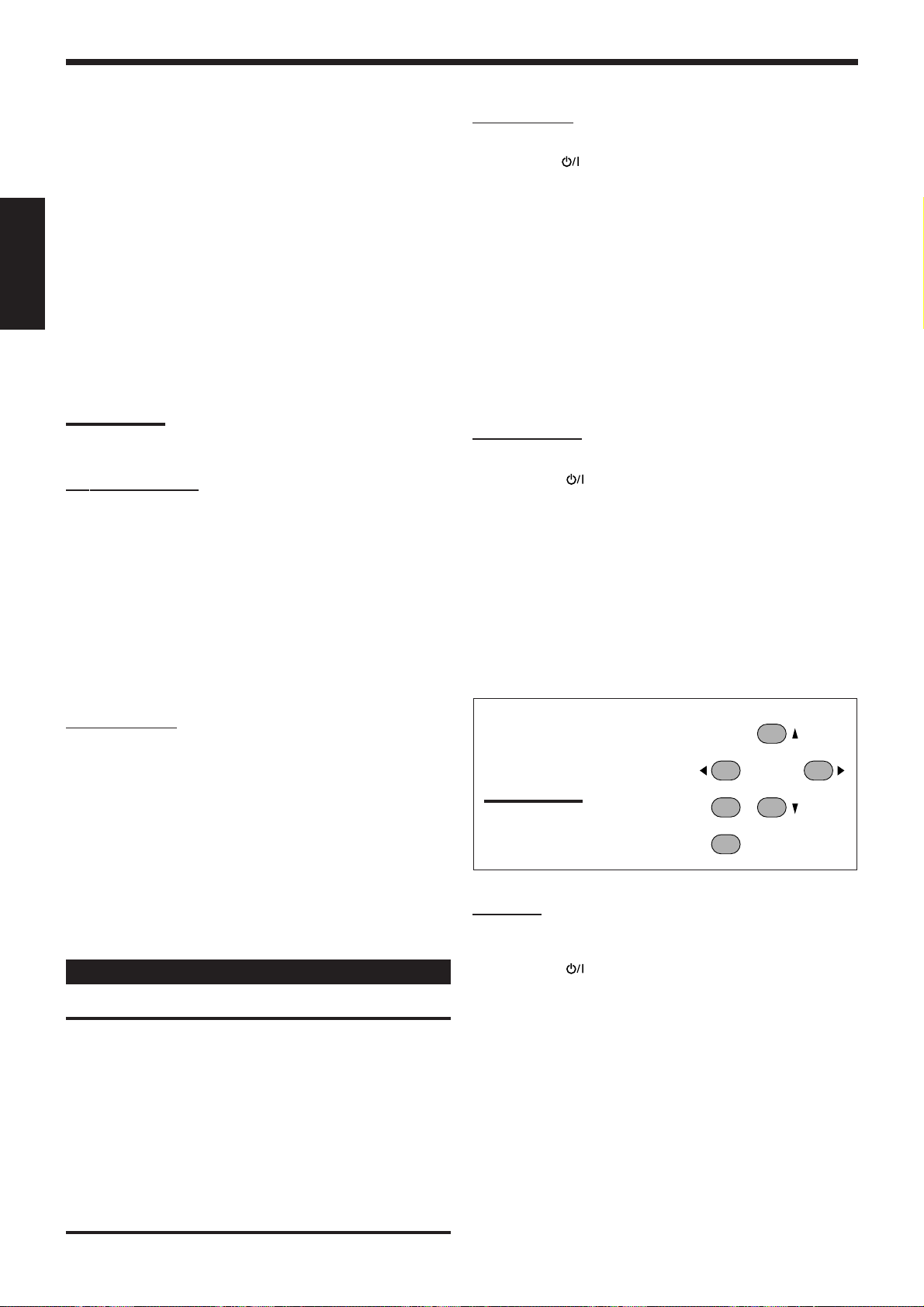
MENU
ENTER
4
7/P
10
2
8
6
Commande d’appareils audio/vidéo JVC
Français
Si le changeur de CD à une capacité de 200 disques (sauf pour le
XL-MC100 et XL-MC301)
Il est possible de réaliser les opérations suivantes à l’aide des
touches numériques après avoir appuyé sur CD.
1 Choisissez un numéro de disque.
2 Choisissez ensuite un numéro de plage (entrer toujours 2 chiffres).
3 Appuyez sur 3 pour démarrer la lecture.
Exemples:
• Sélection du disque numéro 3, plage numéro 2 et démarrage de la
lecture.
Appuyez sur 3, sur 0 et 2, puis sur 3.
• Sélection du disque numéro 10, plage numéro 5 et démarrage de la
lecture.
Appuyez sur 1 et 0, sur 0 et 5, puis sur 3.
• Sélection du numéro de disque 105, plage numéro 12, et
démarrage de la lecture.
Appuyez sur 1, 0 et 5, sur 1 et 2, puis sur 3.
Remarque:
Il est nécessaire d’appuyer sur chaque touche avant 4 secondes dans
la procédure ci-dessus.
Enregistreur de CD
Après avoir appuyé sur TAPE/CDR, vous pouvez réaliser les
opérations suivantes sur un enregistreur de CD:
3: Démarer la lecture.
4: Retourner au début de la plage actuelle (ou
¢: Sauter au début de la plage suivante.
7: Arrêter la lecture et l’enregistrement.
8: Arrêter la lecture et l’enregistrement
REC PAUSE: Entrer en mode de pause à l’enregistrement.
précédente).
momentanément. Pour reprendre, appuyez sur 3.
Pour reprendre l’enregistrement, appuyez sur cette
touche puis sur 3.
Platine cassette
Après avoir appuyé sur TAPE/CDR, vous pouvez réaliser les
opérations suivantes sur une platine cassette:
3: Démarre la lecture.
REW: Avancer rapidement la bande de la droite vers la
FF: Avancer rapidement la bande de la gauche vers la
7: Arrêter la lecture, l’enregistrement et l’avance rapide.
8: Arrêter la lecture et l’enregistrement
REC PAUSE: Entrer en mode de pause à l’enregistrement.
gauche.
droite.
momentanément. Pour reprendre, appuyez sur 3.
Pour reprendre l’enregistrement, appuyez sur cette
touche puis sur 3.
Commande d’appareils vidéo
IMPORTANT:
Pour commander des appareils vidéo JVC en utilisant cette
télécommande:
•Vous devez connecter les appareils vidéo JVC à l’aide des prises
AV COMPU LINK (voir page 31) en plus des connexions
utilisant les câbles à fiches cinch (voir pages 8 et 9).
• Certains magnétoscopes JVC peuvent recevoir deux types de
signaux de commande—code de télécommande “A” et “B”.
Avant d’utiliser cette télécommande, s’assurer que le code de
télécommande du magnétoscope cible est réglé sur le code “A”.
• Lors de l’utilisation de la télécommande, dirigez la télécommande
directement vers le capteur de télécommande de chaque appareil,
et non pas vers l’ampli-tuner.
34
Magnétoscope
Vous pouvez toujours réaliser les opérations suivantes:
STANDBY/ON
VCR CH +/–: Changer les canaux de télévision sur le
Après avoir appuyé sur VCR, vous pouvez réaliser les opérations
suivantes sur un magnétoscope:
3: Démarrer la lecture.
REW: Rebobiner la bande.
FF: Avancer rapidement la bande.
7: Arrêter la lecture, l’enregistrement, le rebobinage
8: Arrêter momentanément la lecture et
REC PAUSE: Entrer en mode de pause à l’enregistrement.
VCR: Mettre sous ou hors tension le magnétoscope.
magnétoscope.
et l’avance rapide.
l’enregistrement . Pour reprendre, appuyez sur 3.
Pour reprendre l’enregistrement, appuyez sur cette
touche puis sur 3.
Lecteur de DVD
Vous pouvez toujours réaliser l’opératoin suivante:
STANDBY/ON DVD: Mettre sous ou hors tension le
lecture de DVD.
Après avoir appuyé sur DVD (ou DVD MULTI pour le RX-6040B/
RX-6042S), vous pouvez réaliser les opérations suivantes sur un
lecteur de DVD:
3: Démarrer la lecture.
4: Retourner au début du chapitre actuel (ou précédent).
¢: Sauter au début du chapitre suivant.
7: Arrêter la lecture.
8: Arrêter momentanément la lecture. Pour reprendre, appuyez
sur 3.
Après avoir appuyé sur DVD (ou DVD
MULTI), ces touches peuvent être
utilisées pour commander le menu de
DVD.
Remarque:
Pour les opérations détaillées
concernant le menu DVD, se référer
aux instructions fournies avec les
disques ou le lecteur de DVD.
Téléviseur
Réglez le sélecteur TV/CATV sur “TV”.
Vous pouvez toujours réaliser les opérations suivantes:
STANDBY/ON
TV/CATV CH +/–: Changer les canaux de télévision.
TV VOLUME +/–: Ajuster le volume.
TV/VIDEO: Régler le mode d’entrée (TV ou VIDEO).
Après avoir appuyé sur TV SOUND, vous pouvez réaliser les
opérations suivantes sur un téléviseur:
1 – 9, 0, 100+ (+10): Choisir les canaux.
RETURN (10): Alterner entre le canal choisi précédemment et le
TV/CATV: Mettre sous ou hors tension le
téléviseur.
canal actuel.
Page 76

Commande d’appareils vidéo d’autres fabricants
La télécommande fournie avec l’ampli-tuner peut émettre les signaux de commande pour les téléviseurs, les
convertisseurs CATV, les magnétoscopes, et les lecteurs de DVD d’autres fabricants.
Pour commander les appareils d’autres fabricants, référez-vous aussi à
leur mode d’emploi
• Après le remplacement des piles de la télécommande, il faut régler
à nouveau les codes des fabricants.
Pour changer les signaux émettables pour
commander le téléviseur d’un autre fabricant
1 Réglez le sélecteur TV/CATV sur “TV”.
2 Maintenez pressée STANDBY/ON
TV/CATV.
3 Appuyez sur TV SOUND.
4 Entrez un code de fabricant en utilisant les
touches numériques 1 – 9 et 0.
Fabricant Codes
JVC 01*
Hitachi 10
Magnavox 02
Mitsubishi 03
Panasonic 04, 11
RCA 05
Samsung 12
Sanyo 13
Sharp 06
Sony 07
Toshiba 08
Zenith 09
* “01” est le réglage initial.
5 Relâchez STANDBY/ON TV/CATV.
Maintenant, vous pouvez réaliser les opérations suivantes sur le
téléviseur:
STANDBY/ON TV/CATV: Mettre sous ou hors tension le
téléviseur.
TV/CATV CH +/–: Changer les canaux de télévision.
TV VOLUME +/–: Ajuster le volume.
TV/VIDEO: Régler le mode d’entrée (TV ou VIDEO).
Après avoir appuyé sur TV SOUND, vous pouvez réaliser les
opérations suivantes sur le téléviseur:
1 – 9, 0, 100+ (+10):
Choisir les canaux.
La touche 10 (ENTER) fonctionne comme
touche ENTER si votre téléviseur nécessite que
vous appuyiez sur la touche ENTER après
avoir choisi un numéro de canal.
Pour changer les signaux émettables pour
commander un convertisseur CATV d’un autre
fabricant
1 Réglez le sélecteur TV/CATV sur “CATV”.
2 Maintenez pressée STANDBY/ON
TV/CATV.
3Press TV SOUND.
4 Entrez un code de fabricant en utilisant les
touches numériques 1 – 9 et 0.
Fabricant Codes
Echostar 01*
General Instrument 02, 03, 04, 05, 06, 07, 08, 09
Hamlin 16, 17, 18, 19
Pioneer 14, 15
RCA 20
Scient 10, 11
Sony 21
Zenith 12, 13
* “01” est le réglage initial.
5 Relâchez STANDBY/ON TV/CATV.
Maintenant, vous pouvez réaliser les opérations suivantes sur le
convertisseur CATV:
STANDBY/ON
TV/CATV CH +/–: Changer les canaux
Après avoir appuyé sur TV SOUND, vous pouvez réaliser les
opérations suivantes sur le convertisseur CATV:
1 – 9, 0, 100+ (+10):
TV/CATV:
Mettre sous ou hors tension le
convertisseur CATV
Choisir les canaux.
La touche 10 (ENTER) fonctionne comme
touche ENTER si votre convertisseur CATV
nécessite que vous appuyiez sur la touche
ENTER après avoir choisi un numéro de canal.
6 Essayez de commander le convertisseur CATV en
appuyant sur STANDBY/ON
Si le convertisseur CATV se met sous ou hors tension, c’est que
vous avez entré le bon code.
S’il y a plus d’un code pour votre marque de convertisseur
CATV, essayez chaque code jusqu’à ce que vous trouviez le
bon.
TV/CATV.
Français
Remarques:
•Toutes les fonctions décrites ci-dessus peuvent ne pas être
affectées aux touches sur certains téléviseurs.
• Si vous ne pouvez pas changer les canaux sur certains
téléviseurs en appuyant sur les touches numériques, appuyez
sur TV/CATV CH +/– pour changer les canaux.
6 Essayez de commander le téléviseur en appuyant
sur STANDBY/ON
Si le téléviseur se met sous ou hors tension, c’est que vous avez
entré le bon code.
S’il y a plus d’un code pour votre marque de téléviseur,
essayez chaque code jusqu’à ce que vous trouviez le bon.
TV/CATV.
Les codes de fabricants sont sujets à changement sans
notification. S’ils sont changés, cette télécommande ne
pourra par commander l’appareil.
35
Page 77

MENU
ENTER
4
7/P
10
2
8
6
Commande d’appareils vidéo d’autres fabricants
Pour changer les signaux émettables pour
commander le magnétoscope d’un autre fabricant
1 Maintenez pressée STANDBY/ON VCR.
2 Appuyez sur VCR.
3 Entrez un code de fabricant en utilisant les
touches numériques 1 – 9 et 0.
Fabricant Codes
Français
JVC 01*, 02, 03
Emerson 10, 22
Gold Star 11
Hitachi 04
Mitsubishi 12
NEC 21
Panasonic 07, 13
Philips 09
RCA 05, 06
Samsung 20
Sanyo 17, 18, 19
Sony 14, 15, 16
Zenith 08
* “01” est le réglage initial.
4 Relâchez STANDBY/ON VCR.
Maintenant, vous pouvez réaliser les opérations suivantes sur le
magnétoscope:
STANDBY/ON
VCR CH +/–: Changer les canaux de télévision
Après avoir appuyé sur VCR, vous pouvez réaliser les
opérations suivantes sur le magnétoscope:
3: Démarrer la lecture.
REW: Rebobiner la bande.
FF: Avancer rapidement la bande.
7: Arrêter la lecture ou l’enregistrement.
8: Arrêter momentanément la lecture. Pour
REC PAUSE: Entrer en mode de pause à l’enregistrement.
VCR: Mettre sous et hors tension le
magnétoscope.
sur le magnétoscope.
reprendre, appuyez sur 3.
Pour reprendre l’enregistrement, appuyez sur
cette touche puis sur 3.
5 Essayez de commander le magnétoscope en
appuyant sur STANDBY/ON
Si le magnétoscope se met sous ou hors tension, c’est que vous
avez entré le bon code.
S’il y a plus d’un code pour votre marque de magnétoscope,
essayez chaque code jusqu’à ce que vous trouviez le bon.
VCR.
Pour changer les signaux émettables pour
commander le lecteur de DVD d’un autre fabricant
1 Maintenez pressée STANDBY/ON DVD.
2 Appuyez sur DVD.
3 Entrez un code de fabricant en utilisant les
touches numériques 1 – 9 et 0.
Fabricant Codes
JVC 01*
Panasonic 02
Philips 04
Pioneer 03
Sony 05
Toshiba 06
Yamaha 07
* “01” est le réglage initial.
4 Relâchez STANDBY/ON DVD.
Maintenant, vous pouvez réaliser les opérations suivantes sur le
lecteur de DVD:
STANDBY/ON
Après avoir appuyé sur DVD (ou DVD MULTI pour le RX6040B/RX-6042S), vous pouvez réaliser les opérations
suivantes sur un lecteur de DVD:
3: Démarrer la lecture.
4: Retourner au début du chapitre actuel (ou précédent)
¢: Sauter au début du chapitre suivant (ou avance
7: Arrêter la lecture.
8: Arrêter momentanément la lecture. Pour reprendre,
Après avoir appuyé sur DVD (ou DVD
MULTI), ces touches peuvent être
utilisées pour commander le menu de
DVD.
Remarque:
Pour les opérations détaillées
concernant le menu DVD, se référer
aux instructions fournies avec les
disques ou le lecteur de DVD.
DVD: Mettre sous et hors tension le
lecteur de DVD.
(ou retour rapide sur certains modèles).
rapide sur certains modèles).
appuyez sur 3.
5 Essayez de commander le lecteur de DVD en
appuyant sur STANDBY/ON
Si le lecteur de DVD se met sous ou hors tension, c’est que vous
avez entré le bon code.
DVD.
36
Les codes de fabricants sont sujets à changement sans
notification. S’ils sont changés, cette télécommande ne
pourra par commander l’appareil.
Page 78

Guide de dépannage
Utilisez ce tableau pour vous aider à résoudre les problèmes de fonctionnement quotidiens. Si certains problèmes ne
peuvent pas être résolus, contacter un centre de réparation JVC.
PROBLÈME
L’affichage ne s’allume pas.
Aucun son ne sort des enceintes.
“NO SUBWOOFER” apparaît sur
l’affichage.
Souffle ou ronflement continu pendant
la réception FM.
Bruit de craquement occasionnel
pendant la réception FM/AM.
“OVERLOAD” clignote sur
l’affichage.
“DSP NG” apparaît sur l’affichage.
Le témoin STANDBY s’allume après
que l’appareil a été mis sous tension,
mais l’ampli-tuner se remet aussitôt
hors tension (en mode d’attente).
La télécommande ne fonctionne pas.
La télécommande ne fonctionne pas
comme souhaitée.
Uniquement pour le RX-6040B/RX-6042S:
Il n’y a aucun effet sonore tel que les
modes Surround et DSP.
CAUSE POSSIBLE
Le cordon d’alimentation n’est pas
branché.
Les câbles de signal d’enceinte ne sont
pas connectés.
La touche SPEAKERS ON/OFF n’est
pas positionnée correctement.
Une source incorrecte est choisie.
La mise en sourdine est en service.
Un mode d’entrée incorrect
(analogique ou numérique) est choisi.
La touche SUBWOOFER ON/OFF a
été pressée alors que “SUBWOOFER”
est réglé sur “SUBWOOFER NO”.
Le signal est trop faible
La station est trop éloignée.
Une antenne incorrecte est utilisée.
Les antennes sont connectées
incorrectement.
Bruit d’ignition provenant d’automobiles.
Les enceintes sont surchargées à cause
d’un volume élevé.
Les enceintes sont surchargées à cause
d’un court-circuit des prises d’enceinte.
Le micro-ordinateur intégré ne
fonctionne pas correctement.
L’ampli-tuner est surchargé à cause
d’une haute tension.
Il y a un obstacle entre le capteur de
télécommande sur l’ampli-tuner et la
télécommande.
Les piles sont faibles.
Un mode de fonctionnement de
télécommande incorrect est choisi.
“DVD MULTI” est choisi.
SOLUTION
Brancher le cordon d’alimentation sur une prise
secteur.
Vérifier le câblage des enceintes et reconnecter si
nécessaire. (Voir page 6.)
Appuyez sur SPEAKERS ON/OFF de façon que le
son sorte des enceintes. (Voir page 13.)
Choisir la source correcte.
Appuyer sur MUTING l’annuler. (Voir page 15.)
Choisissez le mode d’entrée correct (analogique ou
numérique). (Voir pages 13 et 14.)
Si le caisson de grave est connecté, réglez
“SUBWOOFER YES” de façon que la touche
SUBWOOFER ON/OFF fonctionne.
Connecter une antenne FM extérieure ou contacter
le revendeur local. (Voir page 5.)
Choisir une nouvelle station.
Vérifier avec le revendeur local pour s’assurer que
l’antenne est correcte.
Vérifier les connexions. (Voir pages 5 et 6.)
Eloigner l’antenne du trafic automobile.
1. Appuyer sur STANDBY/ON
avant pour mettre l’ampli-tuner sous tension.
2. Arrêter la source de lecture.
3. Mettez l’ampli-tuner sous tension et ajuster le
volume.
Appuyer sur STANDBY/ON
avant, puis vérifier le câblage des enceintes.
Si “OVERLOAD” ne disparaît pas, débrancher le
cordon d’alimentation, puis le rebrancher.
Si le câblage d’enceinte n’est pas court-circuité,
contacter le revendeur local.
Appuyer STANDBY/ON sur le panneau avant
pour mettre l’ampli-tuner hors tension. Débrancher le
cordon d’alimentation et consulter votre revendeur.
Appuyer STANDBY/ON
pour mettre l’ampli-tuner hors tension. Débrancher le
cordon d’alimentation et consulter votre revendeur.
Retirer l’obstacle.
Remplacer les piles. (Voir page 5.)
Choisir le mode de fonctionnement de
télécommande correct. (Voir pages 33 à 36.)
C’est normal pour “DVD MULTI”.
sur le panneau avant
sur le panneau
sur le panneau
Français
37
Page 79

Amplificateur
Puissance de sortie
Pendant une opération stéréo
Pendant une opération Surround
Français
Audio
Sensibilité d’entrée audio/Impédance (1 kHz)
Entrée audio (DIGITAL IN)*
Niveau de sortie d’enregistrement TAPE/CDR, VCR: 220 mV
Rapport signal/bruit (’66 IHF/’78 IHF)
Réponse en fréquence (8 Ω)
Accentuation des graves—Uniquement pour le RX-6040B/RX-6042S:
Égalisation (5 bandes) 63 Hz, 250 Hz, 1 kHz, 4 kHz, 16 kHz: ±8 dB (par pas de 2 dB)
Vidéo
Sensibilité d’entrée vidéo/Impédance
Niveau de sortie vidéo
Synchronisation: Négative
Rapport signal/bruit: 45 dB
Spécifications
Canaux avant: 100 W par canal, min. RMS, entraîné sur 8 Ω, 40 Hz
à 20 kHz, avec moins de 0,8% de distorsion
harmonique totale.
Canaux avant: 100 W par canal, min. RMS, entraîné sur 8 Ω à 1 kHz, avec moins
de 0,8% de distorsion harmonique totale.
Canal central: 100 W, min. RMS, entraîné sur 8 Ω à 1 kHz, avec moins de 0,8% de
distorsion harmonique totale.
Canaux Surround: 100 W par canal, min. RMS, entraîné sur 8 Ω à 1 kHz, avec moins
de 0,8% de distorsion harmonique totale.
CD, TAPE/CDR, VCR, TV SOUND, DVD: 220 mV/47 kΩ
Coaxiale DIGITAL 1 (DVD): 0,5 V(c-c)/75 Ω
Optique RX-6040B/RX-6042S
DIGITAL 2 (CD), DIGITAL 3 (TV): –21 dBm à –15 dBm (660 nm ±30 nm)
RX-5040B/RX-5042S/RX-5045B
DIGITAL 2 (CD): –21 dBm à –15 dBm (660 nm ±30 nm)
* Correspondant à Linear PCM, Dolby Digital et DTS Digital Surround (avec une fréquence d’échantillonnage—
32 kHz, 44,1 kHz, 48 kHz).
CD, TAPE/CDR, VCR, TV SOUND, DVD: 87 dB/74 dB
CD, TAPE/CDR, VCR, TV SOUND, DVD: 20 Hz à 50 kHz (+1 dB, –3 dB)
+3 dB ±1 dB à 100 Hz
Vidéo composite DVD, VCR: 1 V(c-c)/75 Ω
S-vidéo—Uniquement pour le RX-6040B/RX-6042S
DVD, VCR (Y: luminance): 1 V(c-c)/75 Ω
(C: chrominance, en salve): 0,286 V(c-c)/75 Ω
Composantes—Uniquement pour le RX-6040B/RX-6042S
DVD, VCR (Y: luminance): 1 V(c-c)/75 Ω
B, PR): 0,7 V(c-c)/75 Ω
(P
Vidéo composite VCR, MONITOR OUT: 1 V(c-c)/75 Ω
S-vidéo—Uniquement pour le RX-6040B/RX-6042S
VCR, MONITOR OUT (Y: luminance): 1 V(c-c)/75 Ω
(C: chrominance, en salve): 0,286 V(c-c)/75 Ω
Composantes—Uniquement pour le RX-6040B/RX-6042S
MONITOR OUT (Y: luminance): 1 V(c-c)/75 Ω
(PB, PR): 0,7 V(c-c)/75 Ω
38
Page 80

FM tuner (IHF)
Plage d’accord: 87,5 MHz à 108,0 MHz
Sensibilité utile Monaural: 12.8 dBf (1,2 µV/75 Ω)
Sensibilité utile à 50 dB Monaural: 16,0 dBf (1,7 µV/75 Ω)
Stéréo: 37,5 dBf (20,5 µV/75 Ω)
Séparation stéréo à OUT (REC): 35 dB à 1 kHz
Tuner AM
Plage d’accord: 530 kHz à 1 710 kHz
Général
Alimentation: Secteur 120 V , 60 Hz
Consommation Pour le RX-6040B/RX-6042S: 180 W/230 VA (pendant le fonctionnement)
2 W (en mode d’attente)
Pour le RX-5040B/RX-5042S/RX-5045B: 200 W/260 VA (pendant le fonctionnement)
2 W (en mode d’attente)
Dimensions (L x H x P) Pour le RX-6040B/RX-6042S: 435 mm x 146,5 mm x 409,5 mm
Pour le RX-5040B/RX-5042S/RX-5045B: 435 mm x 146,5 mm x 369,5 mm
Masse Pour le RX-6040B/RX-6042S: 8,8 kg
Pour le RX-5040B/RX-5042S/RX-5045B: 7,5 kg
Français
La conception et les spécifications sont sujettes à changement sans notification.
Différences principales entre les modèles
Modèles Prises de sortie/entrée Sources Fonctions
COMPONENT
(IN/OUT) (IN/OUT) (DVD MULTI) des graves centrale
RX-6040B ‡‡ ‡ ‡‡‡
RX-6042S ‡‡ ‡ ‡‡‡
RX-5040B ×× × ×××AV COMPULINK
RX-5042S ×× × ×××AV COMPULINK
RX-5045B ×× × ×××AV COMPULINK
S-VIDEO Analog discrète DVD MULTI Accentuation Tonalité AV Compulink
‡: Équipé ×: Non équipé
AV COMPULINK-III
AV COMPULINK-III
• Le dernier caractère du nom de modèle—“B” et “S” indiquent la couleur du boîtier. “B” signifie noire et “S” argent.
• Le RX-5040B et RX-5045B sont exactement les mêmes sauf que le RX-5040B est fourni avec un système d’enceintes Surround.
39
Page 81

VICTOR COMPANY OF JAPAN, LIMITED
RX-6040B/RX-6042S
RX-5040B/RX-5042S/RX-5045B
AUDIO/VIDEO CONTROL RECEIVER
EN, FR
© 2004 VICTOR COMPANY OF JAPAN, LIMITED
0104RYMMDWJEIN
